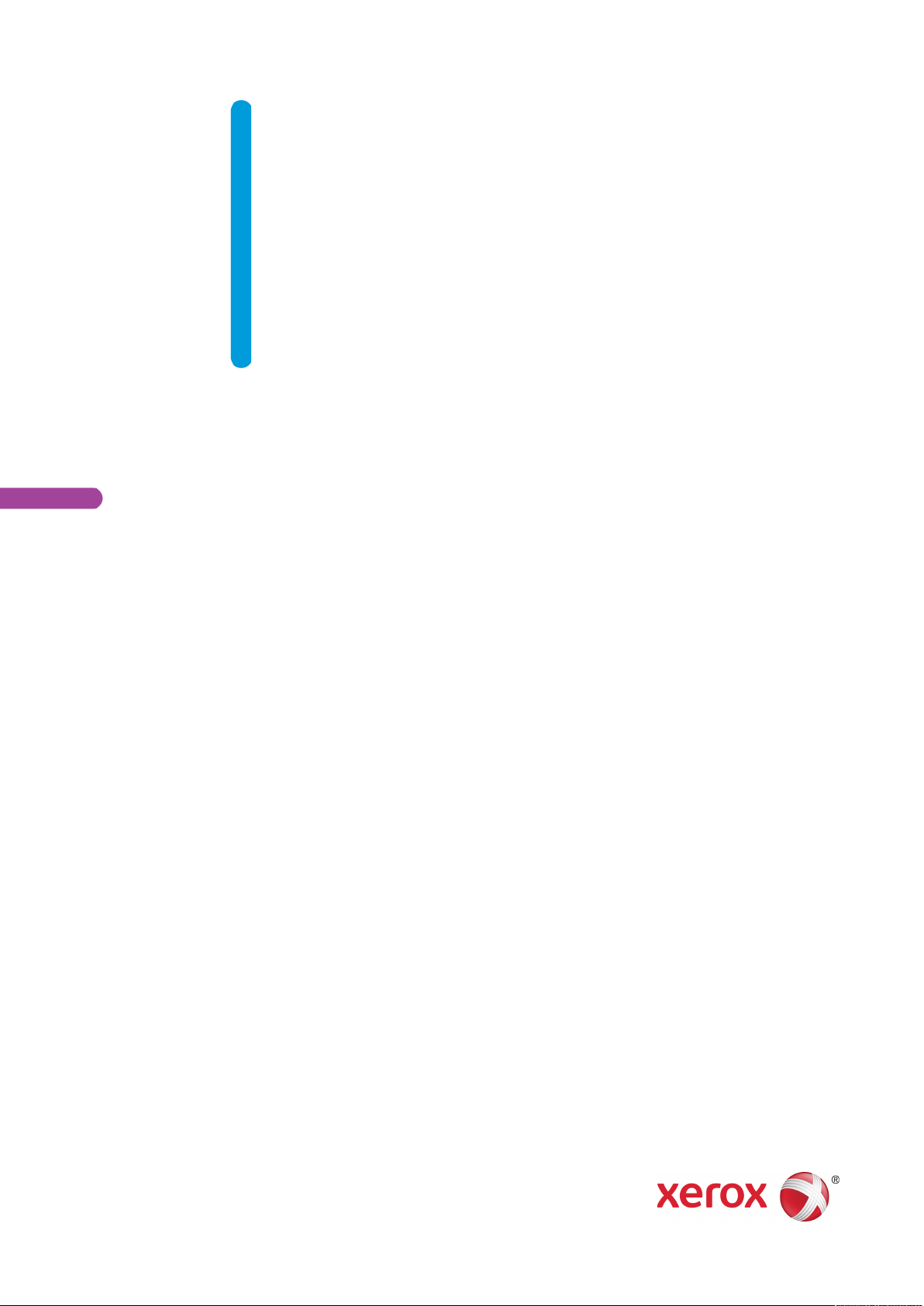
VERZE 4.0
ŘEZEN 2019
B
702P05432
Barevná tiskárna Xerox
C600
Uživatelská příručka
®
VersaLink
®
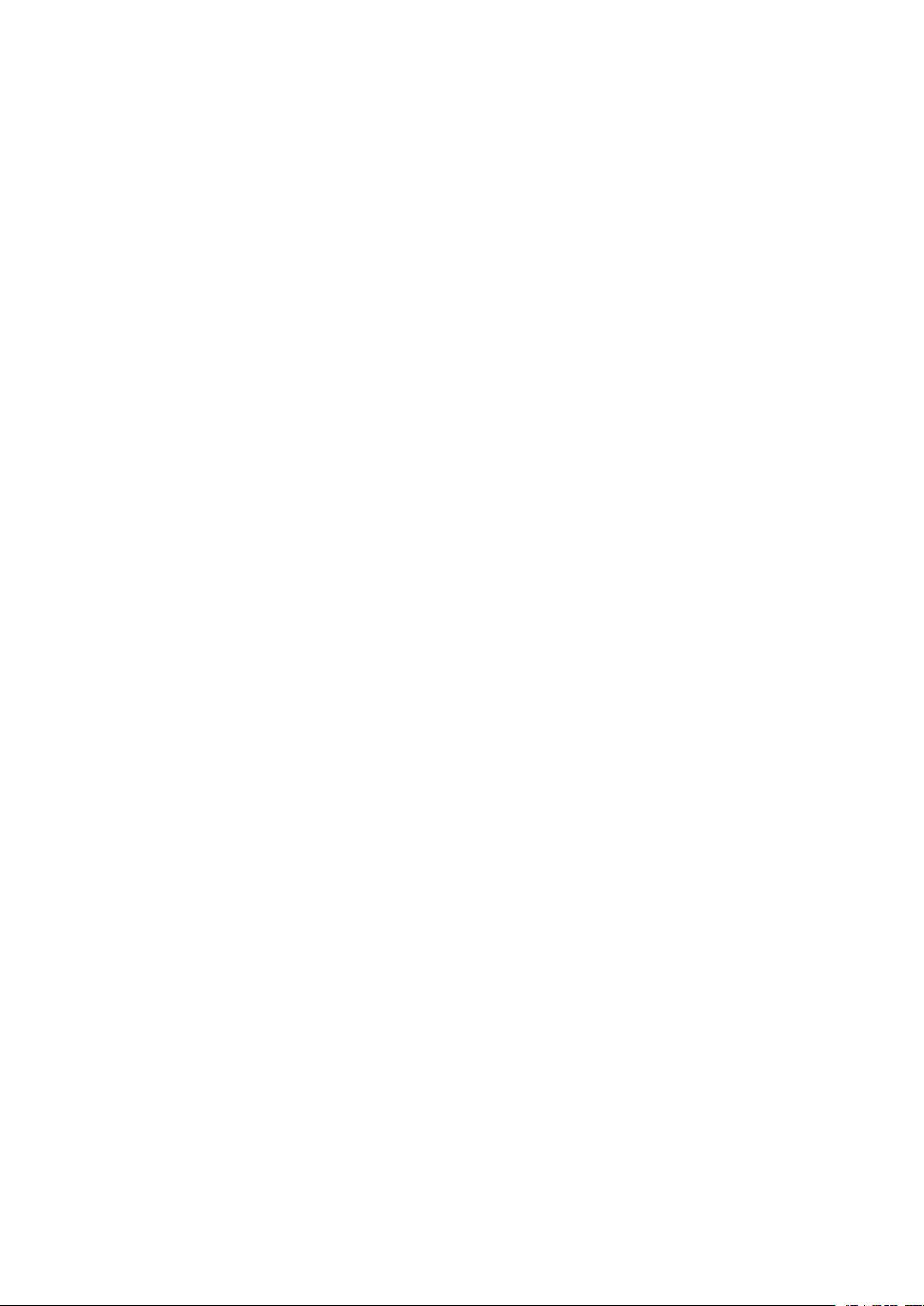
© 2019 Xerox Corporation. Všechna práva vyhrazena. Xerox®, Xerox and Design®, VersaLink®, FreeFlow®,
SMARTsend
®
stem
®
, Scan to PC Desktop®, MeterAssistant®, SuppliesAssistant®, Xerox Secure Access Unified ID Sy-
, Xerox Extensible Interface Platform®, Global Print Driver®a Mobile Express Driver®jsou ochranné známky
společnosti Xerox Corporation ve Spojených státech amerických nebo jiných zemích.
®
Adobe
, Adobe PDF logo, Adobe®Reader®, Adobe®Type Manager®, ATM™, Flash®, Macromedia®, Photoshop
a PostScript®jsou ochranné známky nebo registrované ochranné známky společnosti Adobe Systems, Inc.
®
, Bonjour®, EtherTalk™, TrueType®, iPad®, iPhone®, iPod®, iPod touch®, AirPrint®a AirPrint Logo®, Mac®,
Apple
Mac OS
®
a Macintosh®jsou ochranné známky nebo registrované ochranné známky společnosti Apple Inc. v USA
a jiných zemích.
Google Cloud Print
™
(služba tisku porostřednictvím webu), Gmail™(služba webové pošty) a Android™(platforma
mobilních technologií) jsou ochranné známky společnosti Google, Inc.
®
HP-GL
, HP-UX®a PCL®jsou registrované ochranné známky společnosti Hewlett-Packard Corporation ve Spoje-
ných státech amerických nebo jiných zemích.
®
IBM
a AIX®jsou registrované ochranné známky společnosti International Business Machines Corporation ve Spojených státech amerických nebo jiných zemích.
McAfee
®
, ePolicy Orchestrator®a McAfee ePO™jsou ochranné známky nebo registrované ochranné známky společnosti McAfee, Inc. ve Spojených státech amerických a dalších zemích.
Microsoft
®
, Windows Vista®, Windows®, Windows Server®a OneDrive®jsou registrované ochranné známky společnosti Microsoft Corporation ve Spojených státech amerických a dalších zemích.
Mopria je ochranná známka společnosti Mopria Alliance.
®
, NetWare®, NDPS®, NDS®, IPX™a Novell Distributed Print Services™ jsou ochranné známky nebo regis-
Novell
trované ochranné známky společnosti Novell, Inc. ve Spojených státech amerických a dalších zemích.
PANTONE
SGI
®
®
a další ochranné známky společnosti Pantone, Inc. jsou vlastnictvím společnosti Pantone, Inc.
a IRIX®jsou registrované ochranné známky společnosti Silicon Graphics International Corp. nebo jejích dceřiných společností ve Spojených státech amerických nebo jiných zemích.
Sun, Sun Microsystems a Solaris jsou ochranné známky nebo registrované ochranné známky společnosti Oracle
nebo jejích dceřiných společností ve Spojených státech amerických a dalších zemích.
®
UNIX
je ochranná známka ve Spojených státech amerických a dalších zemích, licencovaná výhradně prostřednictvím společnosti X/ Open Company Limited.
Wi-Fi CERTIFIED Wi-Fi Direct
®
je ochranná známka orgnizace Wi-Fi Alliance.
®

1 Bezpečnost ........................................................................................................................... 9
Upozornění a bezpečnost ................................................................................................. 10
Bezpečnost elektrických obvodů ....................................................................................... 11
Všeobecné pokyny ..................................................................................................... 11
Napájecí kabel ........................................................................................................... 11
Nouzové vypnutí ........................................................................................................ 12
Bezpečnost provozu.......................................................................................................... 13
Provozní pokyny ......................................................................................................... 13
Uvolňování ozónu....................................................................................................... 13
Umístění tiskárny ....................................................................................................... 13
Spotřební materiál k tiskárně...................................................................................... 14
Bezpečnost při údržbě ...................................................................................................... 15
Symboly uvedené na tiskárně ........................................................................................... 16
Kontaktní údaje pro otázky životního prostředí, zdraví a bezpečnosti................................. 18
2 Začínáme............................................................................................................................19
Součásti tiskárny .............................................................................................................. 20
Pohled zepředu........................................................................................................... 20
Vnitřní části................................................................................................................ 20
Pohled zezadu ............................................................................................................ 21
Volby.......................................................................................................................... 21
Ovládací panel ........................................................................................................... 21
Volby napájení ................................................................................................................. 24
Zapnutí tiskárny nebo ukončení režimu úspory energie nebo úsporného
režimu........................................................................................................................ 24
Restartování, aktivace úsporného režimu nebo vypnutí tiskárny.................................. 25
Přístup k tiskárně .............................................................................................................. 26
Přihlášení ................................................................................................................... 26
Smart Card................................................................................................................. 26
Představení aplikací.......................................................................................................... 27
Informační strany............................................................................................................. 28
Tisk informačních stran .............................................................................................. 28
Sestava konfigurace ................................................................................................... 28
Integrovaný webový server............................................................................................... 30
Přístup k integrovanému webovému serveru ............................................................... 30
Zjištění adresy IP tiskárny........................................................................................... 30
Certifikáty pro Embedded Web Server......................................................................... 31
Stažení konfiguračního protokolu z integrovaného webu Embedded Web
Server......................................................................................................................... 31
Použití funkce vzdáleného ovládacího panelu ............................................................. 32
Instalace a nastavení ....................................................................................................... 33
Přehled instalace a nastavení ..................................................................................... 33
Výběr umístění tiskárny .............................................................................................. 33
Připojení tiskárny.............................................................................................................. 34
Výběr způsobu připojení ............................................................................................. 34
Připojení k počítači pomocí kabelu USB ...................................................................... 34
Připojení k pevné síti................................................................................................... 35
Připojení k bezdrátové síti........................................................................................... 35
Počáteční nastavení tiskárny....................................................................................... 44
Barevná tiskárna Xerox®VersaLink®C600
Uživatelská příručka
3
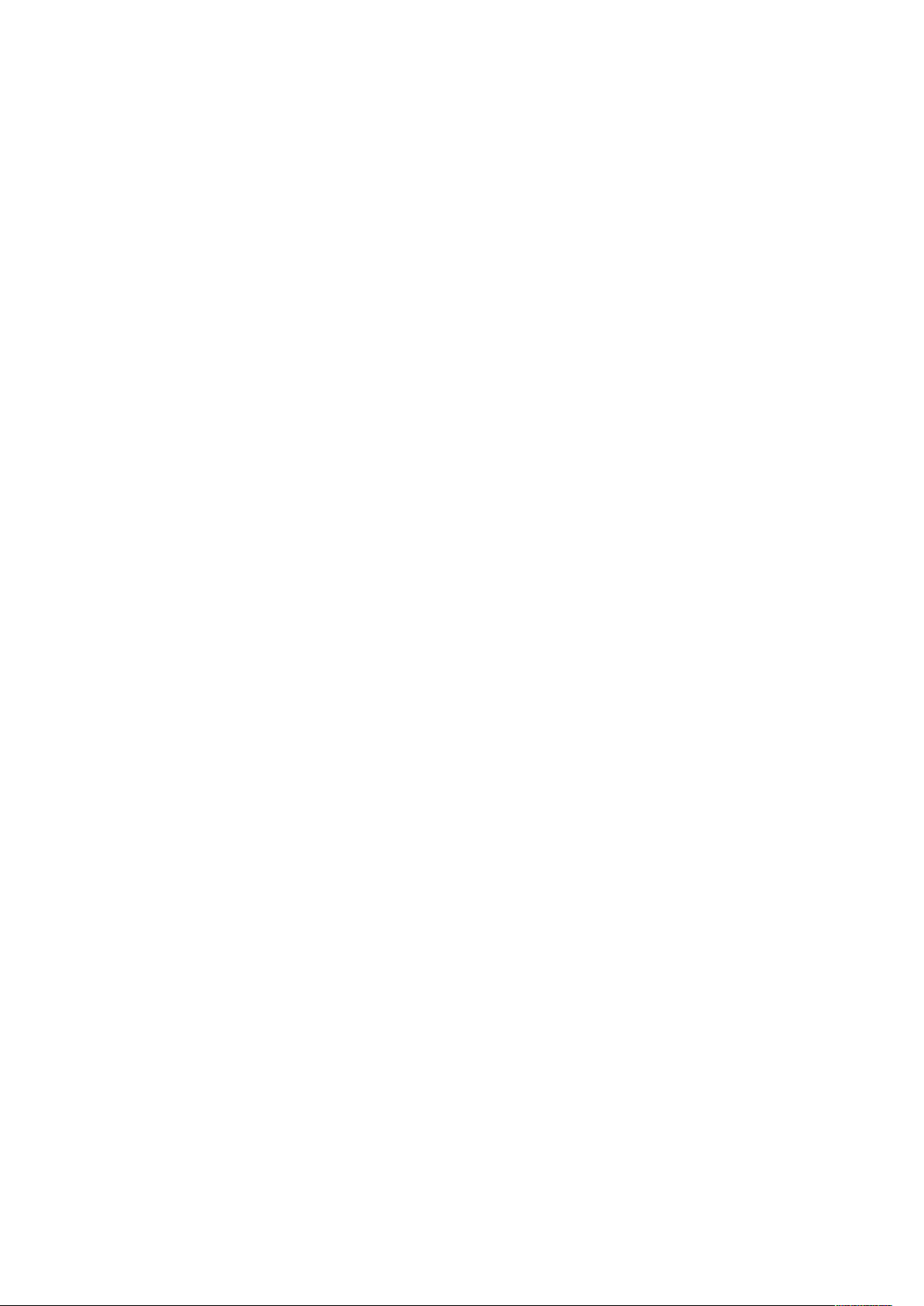
Konfigurování funkce AirPrint ..................................................................................... 45
Konfigurace služby Google Cloud Print........................................................................ 46
Instalace softwaru ........................................................................................................... 47
Požadavky na operační systém ................................................................................... 47
Instalace tiskových ovladačů pro síťovou tiskárnu v systému Windows ........................ 47
Instalace tiskových ovladačů pro tiskárnu s připojením přes port USB v systému
Windows .................................................................................................................... 48
Instalace ovladačů a nástrojů pro systém Macintosh OS X.......................................... 48
Instalace ovladačů a nástrojů pro systém UNIX a Linux.............................................. 49
Instalace tiskárny jako zařízení webových služeb......................................................... 49
Další informace ................................................................................................................ 51
3 Volby Přizpůsobit a Personalizovat.................................................................................53
Volby Přizpůsobit a Personalizovat – přehled..................................................................... 54
Přizpůsobení nebo personalizace hlavní obrazovky............................................................ 55
Skrytí nebo zobrazení aplikace na hlavní obrazovce .................................................... 55
Změna uspořádání aplikací na hlavní obrazovce ......................................................... 55
Přizpůsobení nebo personalizace aplikací.......................................................................... 56
Přizpůsobení nebo personalizace seznamu funkcí........................................................ 56
Uložení předvoleb....................................................................................................... 56
Odebrání přizpůsobené aplikace pomocí ovládacího panelu........................................ 57
4 Aplikace Xerox®.................................................................................................................59
Xerox®Apps Gallery ......................................................................................................... 60
Služba Xerox
Vytvoření účtu služby Xerox
Přihlášení k účtu služby Xerox
Instalace nebo aktualizace aplikace pomocí služby Xerox
Zařízení............................................................................................................................ 63
Zařízení – přehled....................................................................................................... 63
O produktu................................................................................................................. 64
Stav spotřebního materiálu ........................................................................................ 64
Účtovací počitadla/počitadla použití .......................................................................... 65
Obnovit výchozí nastavení z výroby ............................................................................ 66
Vzdálené služby.......................................................................................................... 66
Úlohy ............................................................................................................................... 67
Úlohy – přehled.......................................................................................................... 67
Správa úloh ................................................................................................................ 67
Správa speciálních typů úloh ...................................................................................... 68
Správa úloh pomocí služby Embedded Web Server...................................................... 70
USB.................................................................................................................................. 72
USB – přehled ............................................................................................................ 72
Tisk z jednotky USB flash............................................................................................ 72
Tisk z jednotky USB Flash, která je již připojena do tiskárny ........................................ 73
@PrintByXerox.................................................................................................................. 74
Přehled funkcí aplikace @PrintByXerox........................................................................ 74
Tisk s aplikací @PrintByXerox...................................................................................... 74
®
Apps Gallery – přehled......................................................................... 60
®
App Gallery ................................................................... 60
®
App Gallery ................................................................ 61
®
App Gallery....................... 61
5 Probíhá tisk .........................................................................................................................75
4
Barevná tiskárna Xerox®VersaLink®C600
Uživatelská příručka

Základní informace o tisku................................................................................................ 76
Výběr voleb tisku .............................................................................................................. 77
Nápověda tiskového ovladače .................................................................................... 77
Volby tisku v systému Windows .................................................................................. 77
Volby tisku v systému Macintosh ................................................................................ 79
Tisk v prostředí UNIX a Linux...................................................................................... 79
Volby mobilního tisku ................................................................................................. 82
Funkce tisku ..................................................................................................................... 83
Zobrazení, tisk nebo mazání úloh................................................................................ 83
Tisk speciálních typů úloh........................................................................................... 83
Výběr voleb papíru pro tisk ......................................................................................... 84
Změna měřítka........................................................................................................... 85
Tisk na obě strany papíru ........................................................................................... 85
Kvalita tisku ............................................................................................................... 86
Volby obrazu .............................................................................................................. 86
Posun obrazu.............................................................................................................. 86
Úpravy barvy.............................................................................................................. 86
Tisk zrcadlových obrazů .............................................................................................. 87
Tisk více stránek na jeden list...................................................................................... 87
Tisk brožur.................................................................................................................. 87
Výběr voleb dokončení (finišeru)................................................................................. 88
Volba možností mailboxu ........................................................................................... 88
Použití speciálních stran ............................................................................................. 88
Tisk vodoznaku pomocí systému Windows.................................................................. 90
Orientace ................................................................................................................... 91
Tisk úvodních stránek ................................................................................................. 91
Výběr upozornění na dokončení úlohy v systému Windows ......................................... 91
Používání uživatelských formátů papíru ............................................................................ 92
Tisk na uživatelské formáty papíru.............................................................................. 92
Definice uživatelských formátů papíru ........................................................................ 92
6 Papír a média.....................................................................................................................95
Přehled papíru a médií ..................................................................................................... 96
Podporovaný papír ........................................................................................................... 97
Doporučené typy médií .............................................................................................. 97
Objednání papíru ....................................................................................................... 97
Obecné pokyny pro vkládání papíru............................................................................ 97
Papír, který může poškodit tiskárnu............................................................................. 97
Pokyny k uskladnění papíru......................................................................................... 98
Podporované typy a gramáže papíru .......................................................................... 98
Podporované typy a gramáže papíru pro automatický 2stranný tisk ........................... 99
Podporované standardní formáty papíru .................................................................... 99
Podporované standardní formáty papíru pro automatický 2stranný tisk.................... 100
Podporované uživatelské formáty papíru .................................................................. 100
Změna nastavení papíru........................................................................................... 101
Vložení papíru ................................................................................................................ 102
Vkládání papíru do ručního podavače....................................................................... 102
Konfigurování délky papíru u zásobníku 1 a zásobníků 2 – 5 ..................................... 106
Vložení papíru do zásobníků 1–5 .............................................................................. 108
Vložte papír do vysokokapacitního podavače (HCF) .................................................. 111
Nastavení režimu zásobníku ..................................................................................... 112
Barevná tiskárna Xerox®VersaLink®C600
Uživatelská příručka
5
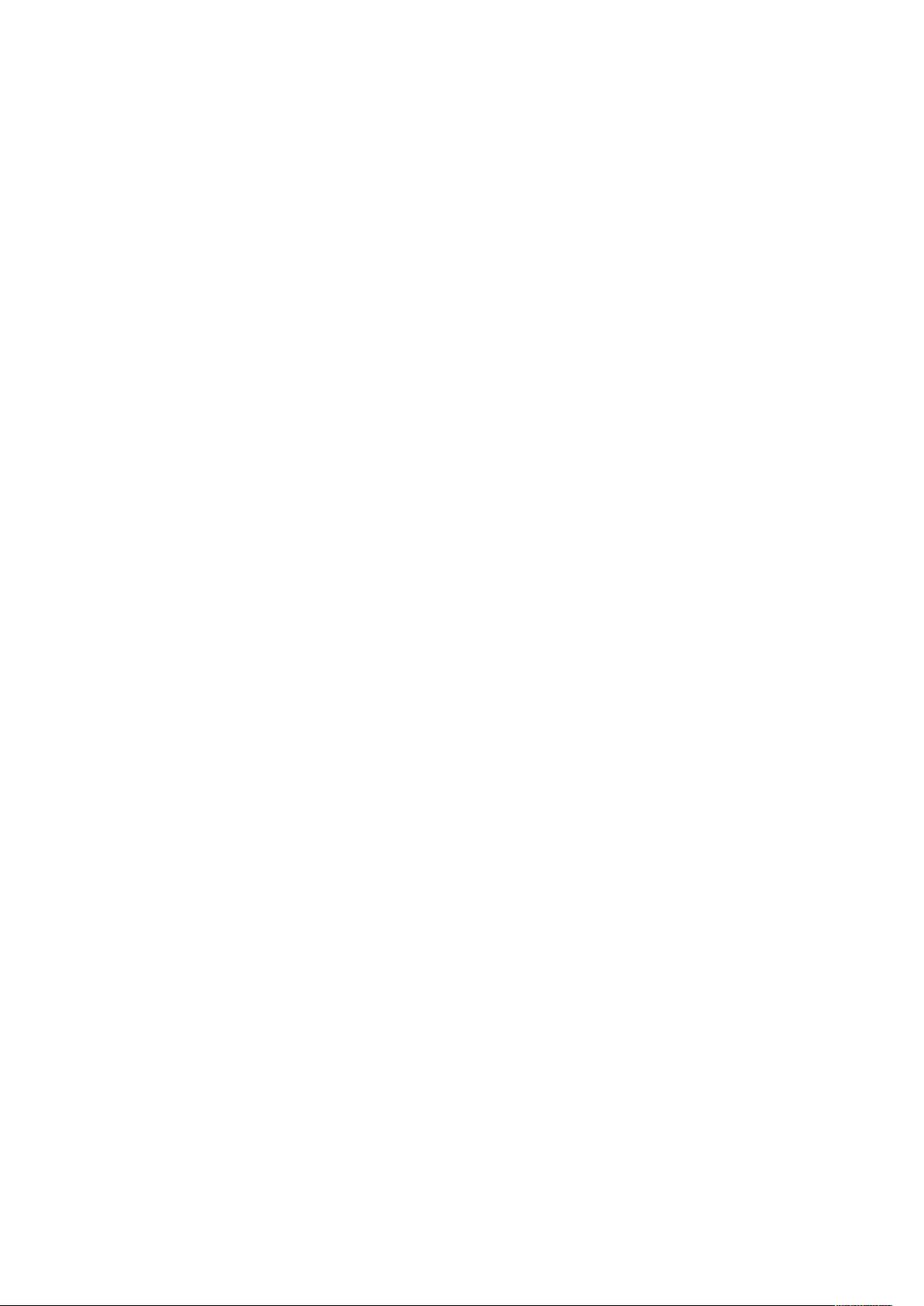
Tisk na speciální papír .................................................................................................... 114
Obálky ..................................................................................................................... 114
Štítky ....................................................................................................................... 120
Lesklý tvrdý papír ..................................................................................................... 123
7 Údržba.............................................................................................................................. 125
Obecné zásady bezpečnosti............................................................................................ 126
Čištění tiskárny............................................................................................................... 127
Čistění vnějšího povrchu ........................................................................................... 127
Čistění vnitřku .......................................................................................................... 127
Postupy seřízení a údržby................................................................................................ 134
Soutisk barev............................................................................................................ 134
Úprava registrace papíru .......................................................................................... 134
Úprava napětí při přenosu........................................................................................ 136
Nastavení fixační jednotky ....................................................................................... 136
Nastavení nadmořské výšky...................................................................................... 137
Čištění vývojky a přenosového válce ......................................................................... 137
Procedura čištění přenosového pásu ......................................................................... 137
Spotřební materiál ......................................................................................................... 138
Spotřební položky..................................................................................................... 138
Položky běžné údržby................................................................................................ 138
Objednání spotřebního materiálu ............................................................................. 138
Kazety s tonerem ..................................................................................................... 139
Recyklace spotřebního materiálu.............................................................................. 140
Správa tiskárny............................................................................................................... 141
Zobrazení stavu počítadel......................................................................................... 141
Tisk sestavy se souhrnem účtování ........................................................................... 141
Stěhování tiskárny.......................................................................................................... 142
8 Odstraňování problémů ................................................................................................ 145
Řešení obecných problémů ............................................................................................. 146
Tiskárnu nelze zapnout............................................................................................. 146
Tiskárna se často resetuje nebo vypíná..................................................................... 146
Tiskárna netiskne ..................................................................................................... 147
Tisk trvá příliš dlouho................................................................................................ 148
Dokument je vytištěn z nesprávného zásobníku ........................................................ 149
Problémy s automatickým 2stranným tiskem............................................................ 149
Z tiskárny se ozývají neobvyklé zvuky........................................................................ 149
Zásobník papíru nelze zavřít ..................................................................................... 150
V tiskárně došlo ke kondenzaci.................................................................................. 150
Zaseknutý papír ............................................................................................................. 151
Nalezení zaseknutého papíru.................................................................................... 151
Minimalizace zaseknutí papíru.................................................................................. 151
Odstranění zaseknutého papíru ................................................................................ 153
Řešení problémů se zaseknutým papírem ................................................................. 160
Problémy s kvalitou tisku ................................................................................................ 163
Řízení kvality tisku .................................................................................................... 163
Papír a média........................................................................................................... 163
Řešení problémů s kvalitou tisku ............................................................................... 164
Jak požádat o pomoc ..................................................................................................... 170
6
Barevná tiskárna Xerox®VersaLink®C600
Uživatelská příručka
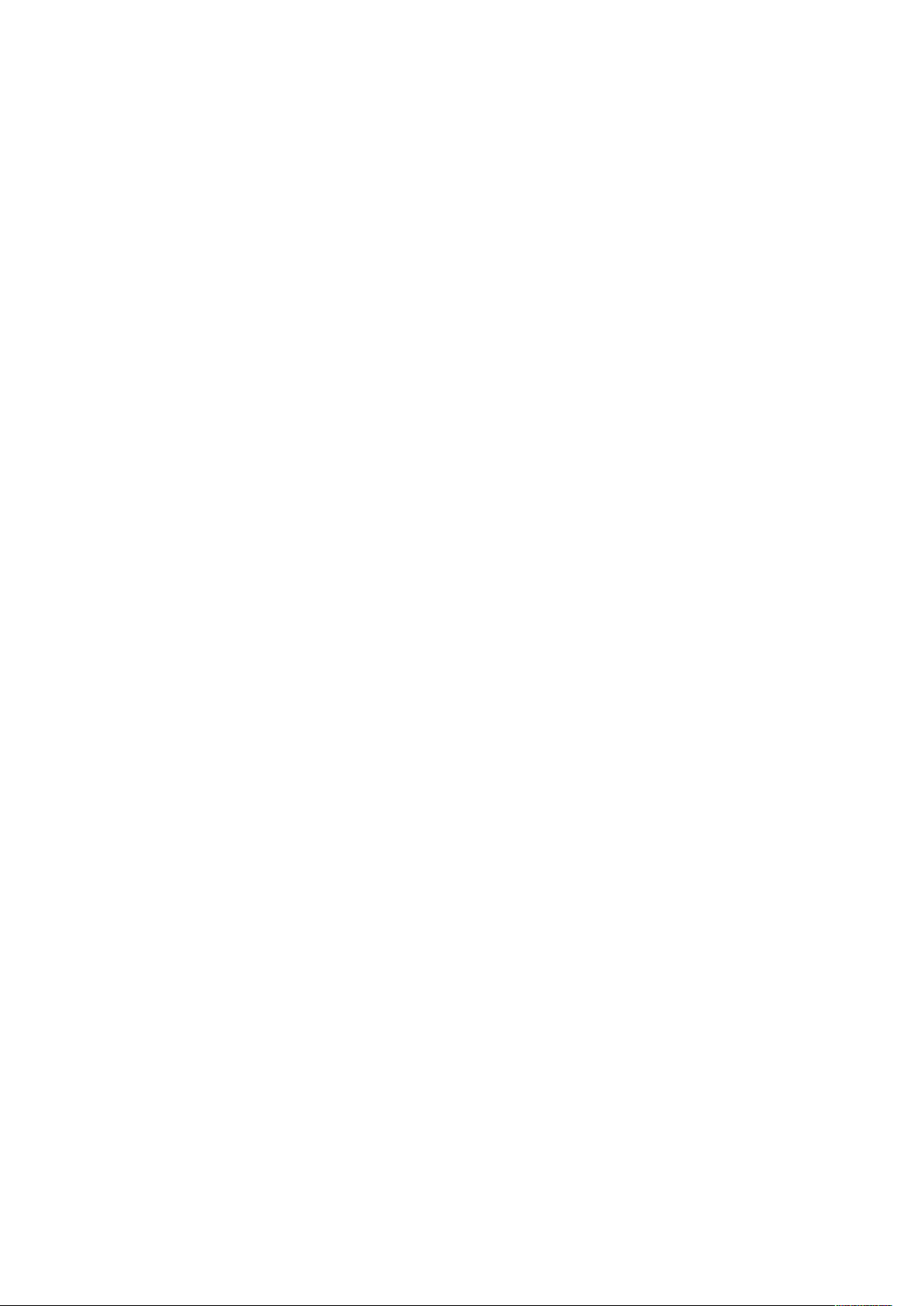
Zobrazení varovných hlášení na ovládacím panelu.................................................... 170
Zobrazení aktuálních chyb na ovládacím panelu....................................................... 170
Použití integrovaných nástrojů pro řešení problémů.................................................. 170
Online Support Assistant (Asistent online podpory)................................................... 170
Užitečné informační strany....................................................................................... 170
Více informací o vaší tiskárně ................................................................................... 170
A Technické údaje .............................................................................................................. 171
Konfigurace a volitelné doplňky...................................................................................... 172
Dostupné konfigurace .............................................................................................. 172
Standardní funkce.................................................................................................... 172
Volitelné doplňky a inovace...................................................................................... 173
Fyzické specifikace.......................................................................................................... 174
Hmotnost a rozměry................................................................................................. 174
Standardní konfigurace ............................................................................................ 174
Konfigurace s volitelným finišerem ........................................................................... 174
Konfigurace s volitelným mailboxem se 4 přihrádkami.............................................. 175
Výškové rozměry pro konfigurace ............................................................................. 175
Celkové nároky na prostor bez volitelného příslušenství............................................. 178
Požadavky na volný prostor ...................................................................................... 178
Požadavky na okolní prostředí ........................................................................................ 181
Teplota..................................................................................................................... 181
Relativní vlhkost ....................................................................................................... 181
Nadmořská výška ..................................................................................................... 181
Elektrická specifikace...................................................................................................... 182
Napětí zdroje napájení a frekvence .......................................................................... 182
Příkon....................................................................................................................... 182
Specifikace výkonu ......................................................................................................... 183
Rychlost tisku ........................................................................................................... 183
B Informace o právních předpisech...............................................................................185
Základní nařízení............................................................................................................ 186
Spojené státy americké – předpisy FCC..................................................................... 186
Kanada .................................................................................................................... 186
Certifikace v Evropě.................................................................................................. 186
Certifikace Euroasijského ekonomického společenství ............................................... 187
Informace o vlivu na životní prostředí podle evropské dohody o zařízeních na zpra-
cování obrazu skupiny 4 ........................................................................................... 187
Německo.................................................................................................................. 189
Turecko – nařízení RoHS ........................................................................................... 190
Informace o právních předpisech pro adaptér bezdrátové sítě 2,4 GHz
a 5 GHz .................................................................................................................... 190
Material Safety Data Sheets (bezpečnostní specifikace materiálu).................................. 191
C Recyklace a likvidace .....................................................................................................193
Všechny země ................................................................................................................ 194
Severní Amerika ............................................................................................................. 195
Evropská unie ................................................................................................................. 196
Domácí prostředí...................................................................................................... 196
Barevná tiskárna Xerox®VersaLink®C600
Uživatelská příručka
7

Profesionální a podnikové prostředí .......................................................................... 196
Sběr a likvidace vybavení a baterií............................................................................ 196
Poznámka k symbolu baterií ..................................................................................... 197
Vyjmutí baterie ........................................................................................................ 197
Ostatní země.................................................................................................................. 198
8
Barevná tiskárna Xerox®VersaLink®C600
Uživatelská příručka

1
Bezpečnost
Tato kapitola obsahuje:
• Upozornění a bezpečnost ..................................................................................................... 10
• Bezpečnost elektrických obvodů............................................................................................ 11
• Bezpečnost provozu.............................................................................................................. 13
• Bezpečnost při údržbě........................................................................................................... 15
• Symboly uvedené na tiskárně ............................................................................................... 16
• Kontaktní údaje pro otázky životního prostředí, zdraví a bezpečnosti..................................... 18
Tato tiskárna a doporučený spotřební materiál byly navrženy a otestovány tak, aby splňovaly přísné bezpečnostní požadavky. Při dodržování následujících pokynů bude zajištěn nepřetržitý bezpečný provoz tiskárny Xerox.
Barevná tiskárna Xerox®VersaLink®C600
Uživatelská příručka
9

Bezpečnost
Upozornění a bezpečnost
Než začnete tiskárnu používat, pečlivě si pročtěte následující pokyny. Při dodržování těchto pokynů
bude zajištěn nepřetržitý bezpečný provoz tiskárny.
Tato tiskárna Xerox
bezpečnostní požadavky. Byly posouzeny a schváleny příslušným bezpečnostním úřadem a odpovídají předpisům o elektromagnetickém vyzařování a normám zajišťujícím ochranu životního
prostředí.
Soulad s bezpečnostními normami a normami na ochranu životního prostředí a výkon tohoto výrobku byly ověřeny pouze při použití materiálů společnosti Xerox
Poznámka: Neoprávněné úpravy včetně případného doplnění nových funkcí nebo připojení
externích zařízení mohou mít vliv na platnost osvědčení výrobku. Další informace vám sdělí
zástupce společnosti Xerox.
®
a spotřební materiál byly navrženy a otestovány tak, aby splňovaly přísné
®
.
10
Barevná tiskárna Xerox®VersaLink®C600
Uživatelská příručka
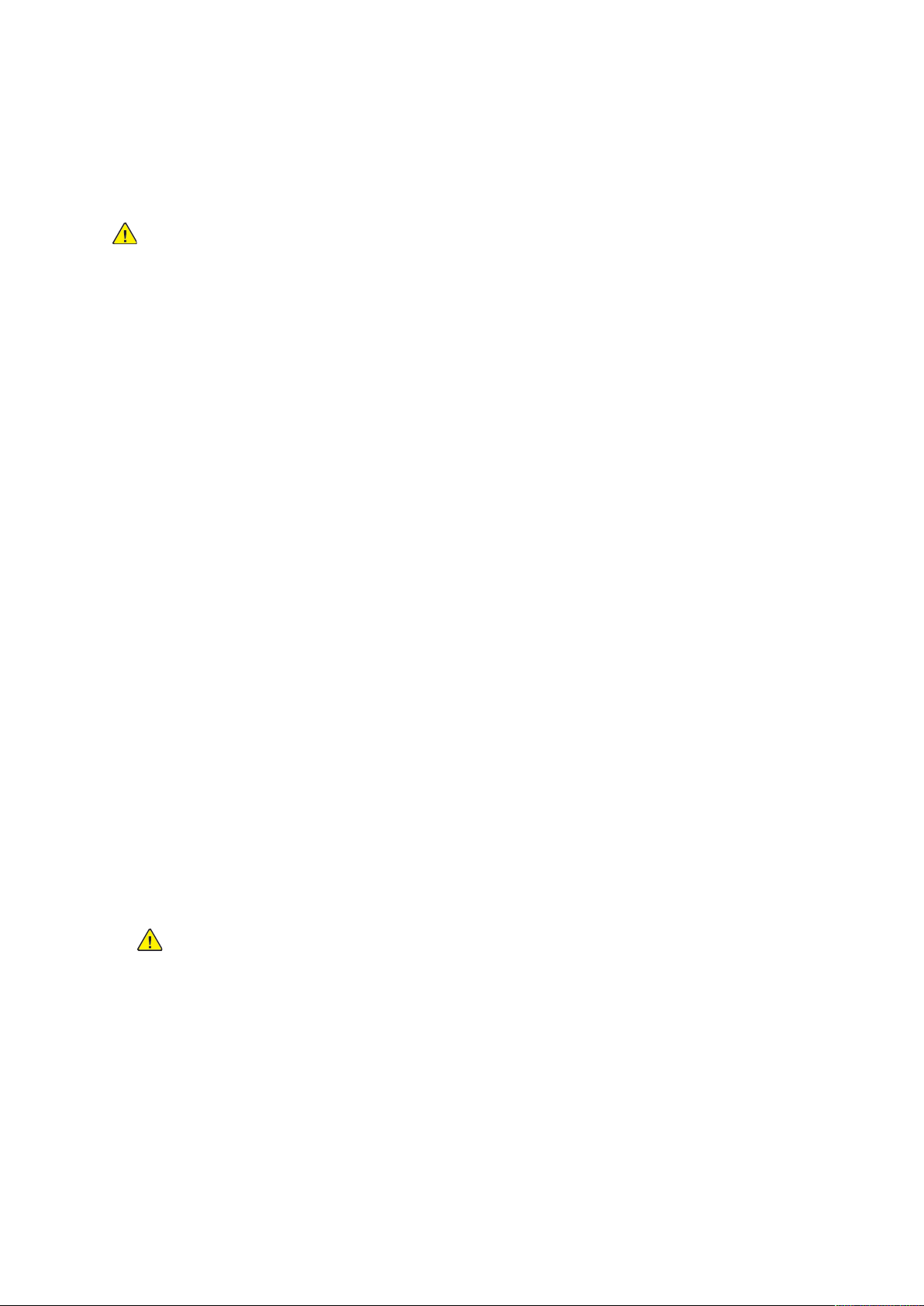
Bezpečnost elektrických obvodů
VVššeeoobbeeccnnéé ppookkyynnyy
VAROVÁNÍ:
• Nezasunujte do štěrbin a otvorů v tiskárně žádné předměty. Dotyk s místem pod
napětím nebo zkrat v některé ze součásti může mít za následek požár nebo zásah
elektrickým proudem.
• Neodstraňujte kryty ani zábrany, které jsou připevněny šrouby, pokud neinstalujete
volitelné příslušenství a v návodu k tomu není pokyn. Při provádění takovéto instalace
tiskárnu vypněte. Jestliže musíte při instalaci volitelného příslušenství odstranit kryty a
zábrany, odpojte napájecí kabel. Kromě volitelných doplňků, jejichž instalaci může
provést sám uživatel, nejsou za těmito kryty žádné součásti, u nichž byste mohli
provádět údržbu nebo opravy.
Toto jsou bezpečnostní rizika:
• Je poškozený nebo rozedřený napájecí kabel.
• Do tiskárny se vylila tekutina.
Bezpečnost
• Tiskárna byla vystavena vodě.
• Z tiskárny se kouří nebo je nezvykle horký její povrch.
• Tiskárna vydává nezvyklé zvuky nebo pachy.
• Tiskárna způsobila výpadek jističe v nástěnném elektrickém panelu, pojistky nebo jiného
bezpečnostního zařízení.
Jestliže nastane některá z těchto okolností, proveďte následující:
1. Tiskárnu ihned vypněte.
2. Odpojte napájecí kabel z elektrické zásuvky.
3. Zavolejte autorizovaného servisního technika.
NNaappáájjeeccíí kkaabbeell
Používejte napájecí kabel dodaný s tiskárnou.
• Napájecí kabel zapojte přímo do řádně uzemněné elektrické zásuvky. Přesvědčte se, že jsou
oba konce kabelu bezpečně zapojeny. Pokud nevíte, jestli je daná zásuvka uzemněna,
požádejte elektrikáře, aby ji zkontroloval.
VAROVÁNÍ: Abyste zabránili nebezpečí vzniku požáru nebo úrazu elektrickým
proudem, nepoužívejte prodlužovací šňůry, rozdvojky nebo elektrické zástrčky po
dobu delší než 90 dnů. Pokud nelze nainstalovat trvalou zásuvku, použijte pro
každou tiskárnu nebo multifunkční tiskárnu pouze jeden továrně vyrobený
prodlužovací kabel vhodné šířky. Vždy dodržujte národní elektrické a požární
předpisy a předpisy místní budovy, pokud jde o délku kabelu, velikost vodiče,
uzemnění a ochranu.
• Nepřipojujte tiskárnu prostřednictvím uzemňovací rozbočovací zásuvky k elektrické zásuvce,
která není vybavena zemnicím kolíkem.
• Přesvědčte se, že je tiskárna zapojena do zásuvky, která poskytuje správné napětí a výkon. Je-li
třeba, požádejte elektrikáře, aby posoudil elektrické parametry tiskárny.
• Neinstalujte tiskárnu na místo, kde by mohli lidé šlapat po napájecím kabelu.
Barevná tiskárna Xerox
®
VersaLink®C600
Uživatelská příručka
11
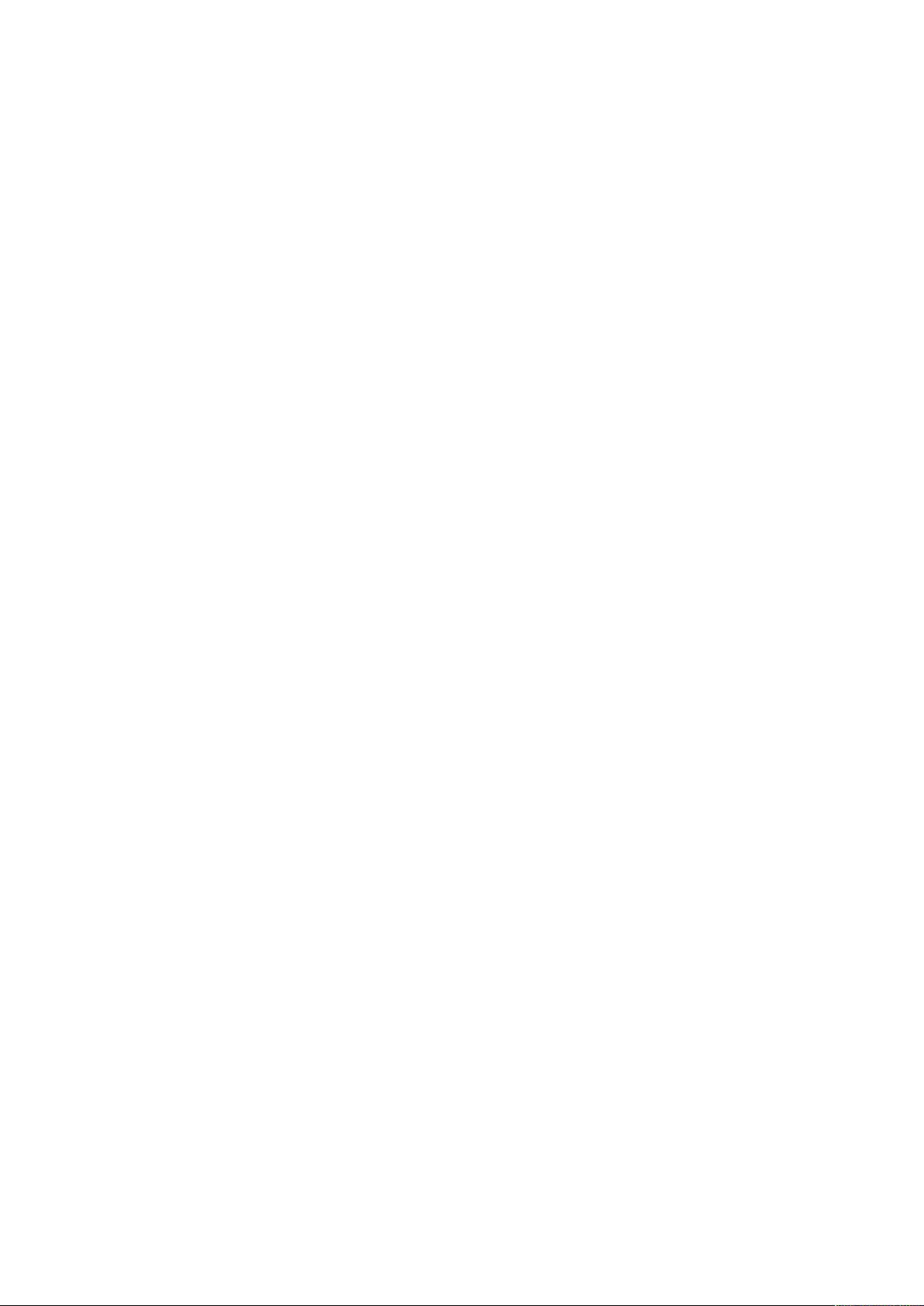
Bezpečnost
• Na napájecí kabel nepokládejte žádné předměty.
• Napájecí kabel nepřipojujte ani neodpojujte, pokud je vypínač v poloze zapnuto.
• Pokud je napájecí kabel poškozený nebo rozedřený, vyměňte jej.
• Aby nedošlo k zásahu elektrickým proudem nebo k poškození kabelu, držte napájecí kabel při
odpojování za zástrčku.
Napájecí kabel je připojen k tiskárně vzadu jako výměnná jednotka. Pokud je nutné zcela tiskárnu
odpojit od elektrického proudu, odpojte napájecí kabel od elektrické zásuvky.
NNoouuzzoovvéé vvyyppnnuuttíí
Pokud nastane některá z následujících situací, okamžitě tiskárnu vypněte a odpojte napájecí kabel
z elektrické zásuvky. Požádejte servisního zástupce společnosti Xerox o vyřešení problému, pokud:
• Zařízení vydává neobvyklý zápach nebo hluk.
• Je poškozený napájecí kabel.
• Došlo k výpadku jističe v nástěnném elektrickém panelu, pojistky nebo jiného bezpečnostního
zařízení.
• Do tiskárny se vylila tekutina.
• Tiskárna byla vystavena vodě.
• Některá část tiskárny je poškozena.
12
Barevná tiskárna Xerox®VersaLink®C600
Uživatelská příručka
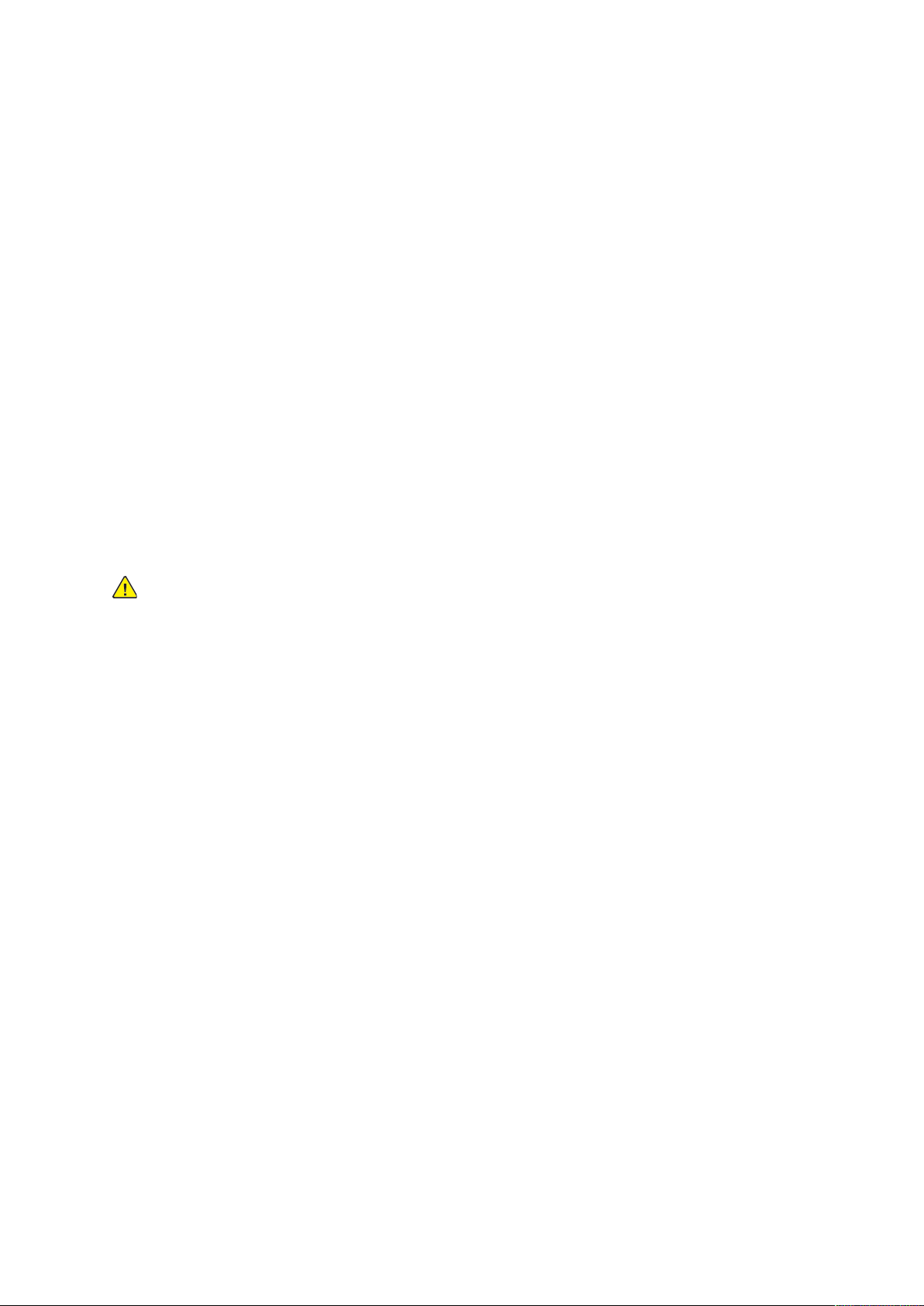
Bezpečnost
Bezpečnost provozu
Tato tiskárna a spotřební materiál byly navrženy a otestovány tak, aby splňovaly přísné bezpečnostní požadavky. Patří sem otestování a schválení bezpečnostními orgány a splnění zavedených
norem vztahujících se k životnímu prostředí.
Dodržování následujících bezpečnostních pokynů přispěje k zajištění nepřetržitého a bezpečného
provozu tiskárny.
PPrroovvoozznníí ppookkyynnyy
• Pokud tiskárna tiskne, neodebírejte zásobníky.
• Neotvírejte dvířka, když tiskárna tiskne.
• Nepřemísťujte tiskárnu během tisku.
• Nedotýkejte se výstupních a podávacích válečků a dávejte pozor, aby se do kontaktu s nimi
nedostaly vlasy, kravaty apod.
• Kryty, které je nutné odstraňovat za pomocí nářadí, ochraňují nebezpečné oblasti tiskárny.
Ochranné kryty neodstraňujte.
• Nevyřazujte žádná elektrická nebo mechanická blokovací zařízení.
• Nepokoušejte se vytáhnout papír, který je zaseknutý hluboko uvnitř tiskárny. Vypněte ihned
tiskárnu a obraťte se na prodejce Xerox.
VAROVÁNÍ:
• Kovové povrchy v oblasti fixační jednotky jsou horké. Při odstraňování zaseknutého
papíru z tohoto místa buďte vždy opatrní a nedotýkejte se kovových povrchů.
• Abyste se vyvarovali zranění konečků prstů, netlačte na zařízení ani s ním nehýbejte,
pokud jsou všechny zásobníky papíru vysunuty.
UUvvoollňňoovváánníí oozzóónnuu
Tato tiskárna uvolňuje za normálního provozu ozón. Množství uvolňovaného ozónu závisí na počtu
kopií. Ozón je těžší než vzduch a vzniká v množství, které není natolik velké, aby někomu ublížilo.
Nainstalujte tiskárnu do dobře větrané místnosti.
Další informace týkající se Spojených států amerických a Kanady najdete na www.xerox.com/
environment. V jiných oblastech se obraťte na místního zástupce společnosti Xerox nebo využijte
webové stránky www.xerox.com/environment_europe.
UUmmííssttěěnníí ttiisskkáárrnnyy
• Tiskárnu umístěte na rovnou nevibrující plochu, dostatečně pevnou, aby unesla její hmotnost.
Údaje o hmotnosti vaší konfigurace tiskárny naleznete v části Fyzické specifikace.
• Neucpávejte ani nezakrývejte štěrbiny a otvory v tiskárně. Tyto otvory jsou určeny k větrání
a brání přehřívání tiskárny.
• Nainstalujte tiskárnu na místo s dostatečným prostorem pro obsluhu a údržbu.
• Nainstalujte tiskárnu do bezprašného prostředí.
• Tiskárnu neskladujte ani nepoužívejte v extrémně horkém, chladném nebo vlhkém prostředí.
• Tiskárnu neumísťujte v blízkosti tepelného zdroje.
• Tiskárnu neumísťujte na přímé sluneční světlo, aby nedošlo k osvícení součástí citlivých na
světlo.
Barevná tiskárna Xerox
®
VersaLink®C600
Uživatelská příručka
13
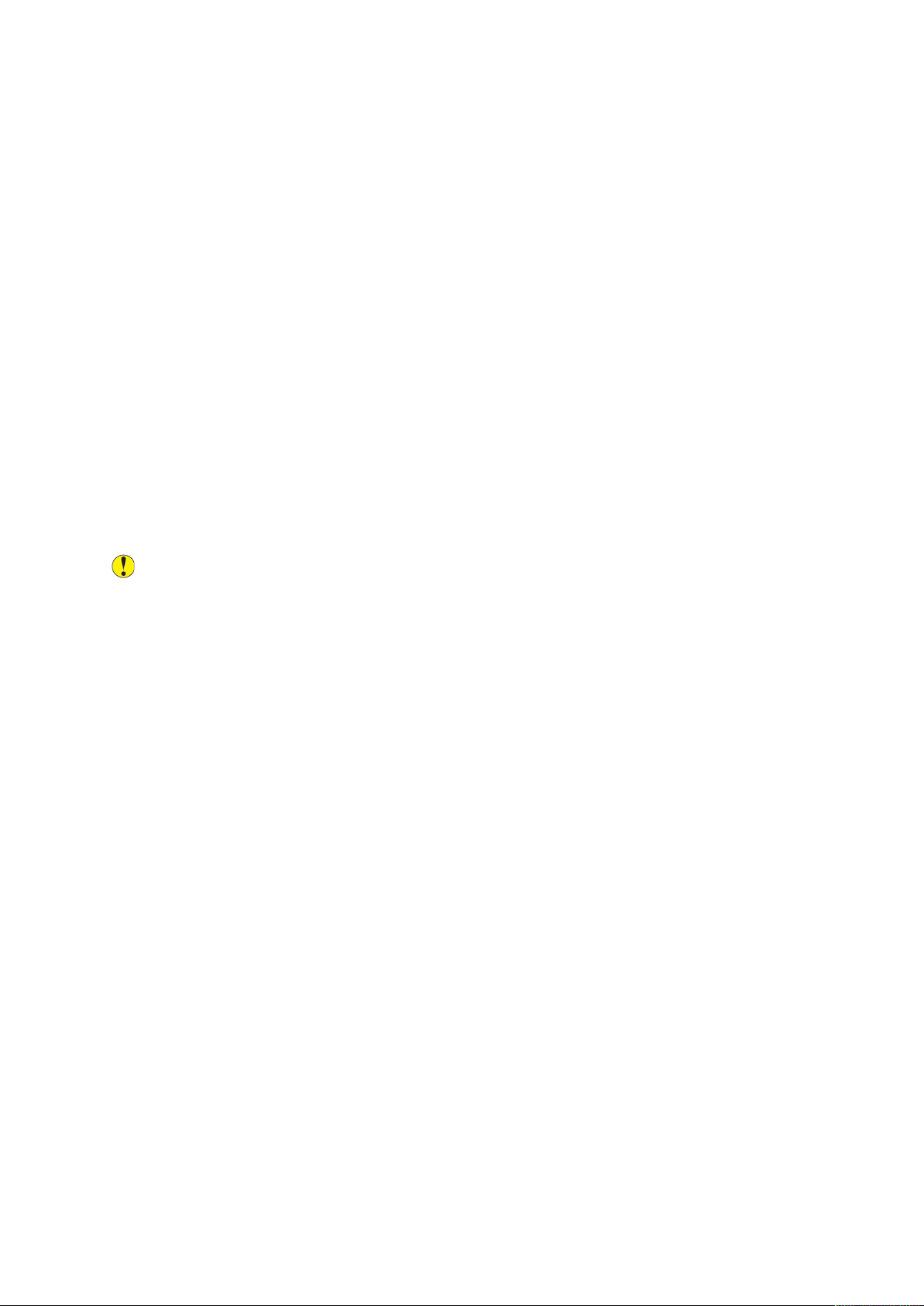
Bezpečnost
• Neinstalujte tiskárnu na místo, kde by byla přímo vystavena proudu studeného vzduchu
z klimatizace.
• Tiskárnu neumísťujte na místa, na kterých by mohlo docházet k vibracím.
• Abyste zajistili maximální výkon, používejte tiskárnu v doporučené nadmořské výšce, viz
Nadmořská výška.
SSppoottřřeebbnníí mmaatteerriiááll kk ttiisskkáárrnněě
• Používejte spotřební materiál, který je určen pro tuto tiskárnu. Při použití nevhodných
materiálů může dojít ke snížení výkonu a vzniku bezpečnostního rizika.
• Dbejte všech varování a pokynů, které jsou uvedeny na výrobku, volitelných doplňcích
a spotřebním materiálu nebo které jsou součástí jejich dodávky.
• Veškerý spotřební materiál skladujte v souladu s pokyny na obalu.
• Veškerý spotřební materiál skladujte mimo dosah dětí.
• Nikdy nevhazujte tonery, kazety s tonerem, tiskové jednotky ani odpadní kazety do otevřeného
ohně.
• Při manipulaci s kazetami, například tonerovými a podobně, zabraňte kontaktu s pokožkou
nebo očima. Při kontaktu s očima může dojít k podráždění a zánětu. Nepokoušejte se kazety
rozebírat, protože se tím zvyšuje nebezpečí kontaktu s pokožkou nebo očima.
Upozornění: Nedoporučujeme používat neoriginální spotřební materiál. Záruka, servisní
smlouva ani záruka Total Satisfaction Guarantee (Záruka celkové spokojenosti), které
poskytuje společnost Xerox, se nevztahují na škody, závady nebo snížení výkonu způsobené
použitím neoriginálního spotřebního materiálu nebo použitím spotřebního materiálu
společnosti Xerox, který není určen pro danou tiskárnu. Záruka Total Satisfaction Guarantee
(Záruka celkové spokojenosti) je poskytována ve Spojených státech a Kanadě. Mimo tyto
oblasti se může rozsah záruky lišit. Podrobné informace vám sdělí místní zástupce
společnosti Xerox.
14
Barevná tiskárna Xerox®VersaLink®C600
Uživatelská příručka
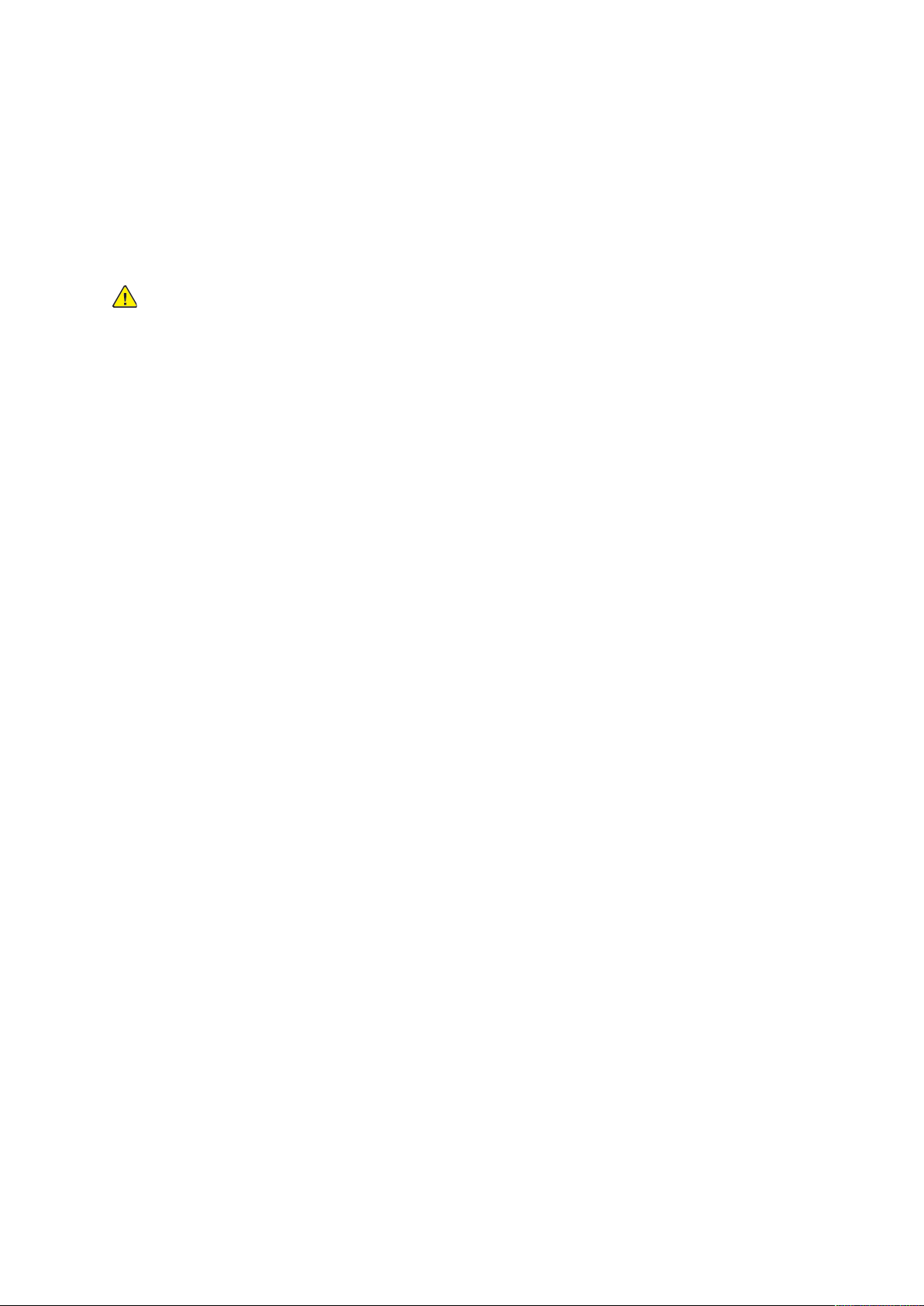
Bezpečnost
Bezpečnost při údržbě
• Nepokoušejte se provádět údržbu, která není výslovně popsána v dokumentaci dodané s
tiskárnou.
• K čištění používejte pouze suchý hadřík, který nepouští vlákna.
• Nespalujte spotřební materiál ani položky běžné údržby. Informace o programech recyklace
spotřebního materiálu Xerox
VAROVÁNÍ: Nepoužívejte aerosolové čisticí prostředky. Aerosolové čisticí prostředky mohou
při použití s elektromechanickými zařízeními způsobit výbuch nebo požár.
Při instalaci zařízení v chodbě nebo podobném omezeném prostoru se mohou uplatnit další požadavky na prostor. Zajistěte dodržení všech předpisů týkajících se bezpečnosti na pracovišti, stavebních předpisů a protipožárních předpisů platných ve vaší oblasti.
®
najdete na www.xerox.com/gwa.
Barevná tiskárna Xerox
®
VersaLink®C600
Uživatelská příručka
15
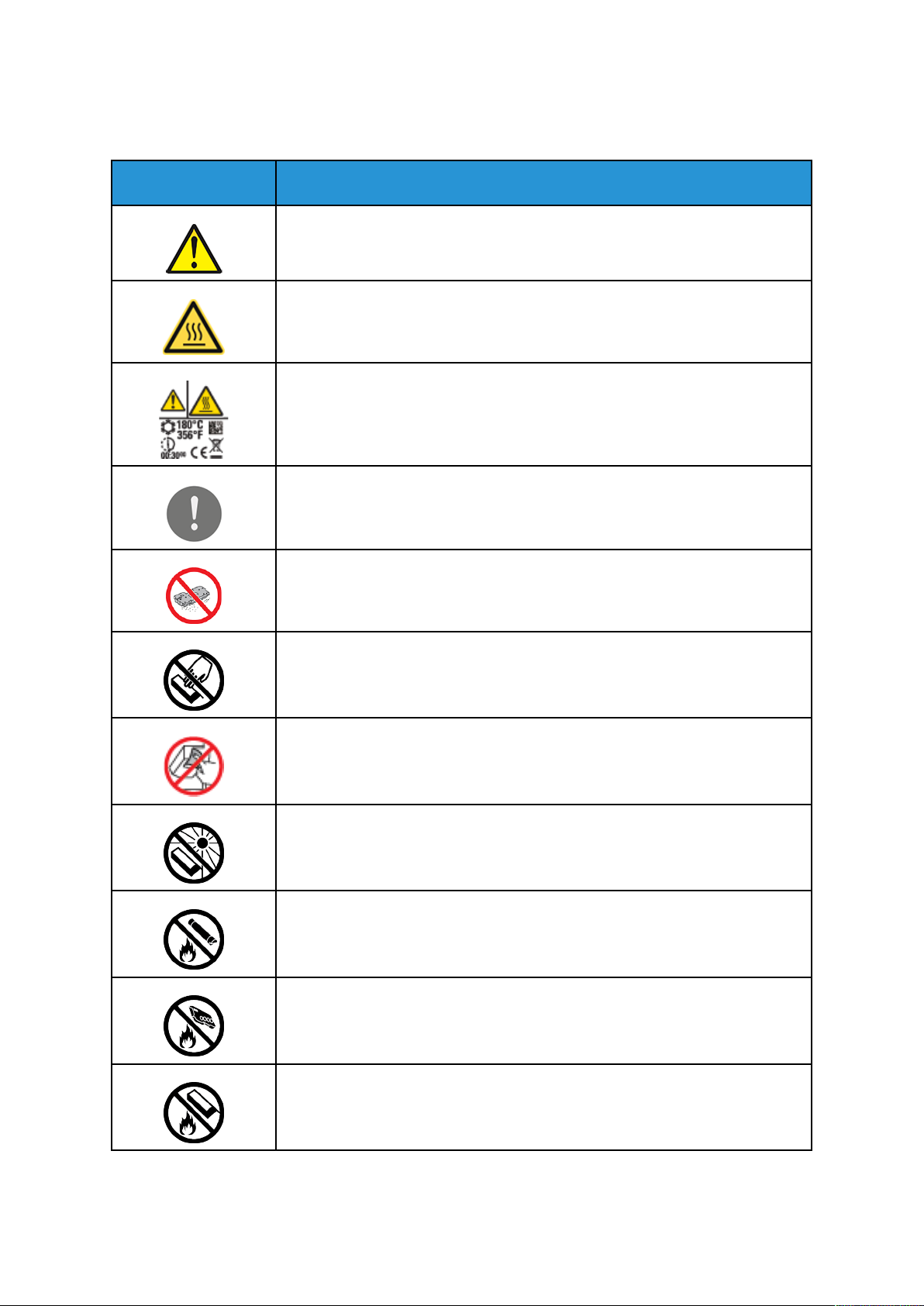
Bezpečnost
Symboly uvedené na tiskárně
Symbol Popis
Varování:
Označuje vážné nebezpečí, které, pokud se mu nevyhnete, může způsobit
smrtelné nebo vážné zranění.
Varování týkající se horkého povrchu:
Horký povrch na tiskárně nebo v tiskárně. Buďte opatrní, abyste se nezranili.
Varování:
Dříve než se dotknete fixační jednotky, počkejte uvedenou dobu, než tiskárna
vychladne.
Upozornění:
Označuje povinnou akci, kterou je nutné provést, aby nedošlo k poškození
majetku.
Upozornění:
Při manipulaci s odpadní nádobkou dávejte pozor, abyste nevysypali toner a nedošlo k poškození majetku.
Nedotýkejte se této části nebo oblasti tiskárny.
Nedotýkejte se.
Tiskové jednotky nevystavujte přímému slunečnímu světlu.
Nespalujte kazety s tonerem.
Nespalujte odpadní nádobku.
Nespalujte tiskové jednotky.
16
Barevná tiskárna Xerox®VersaLink®C600
Uživatelská příručka
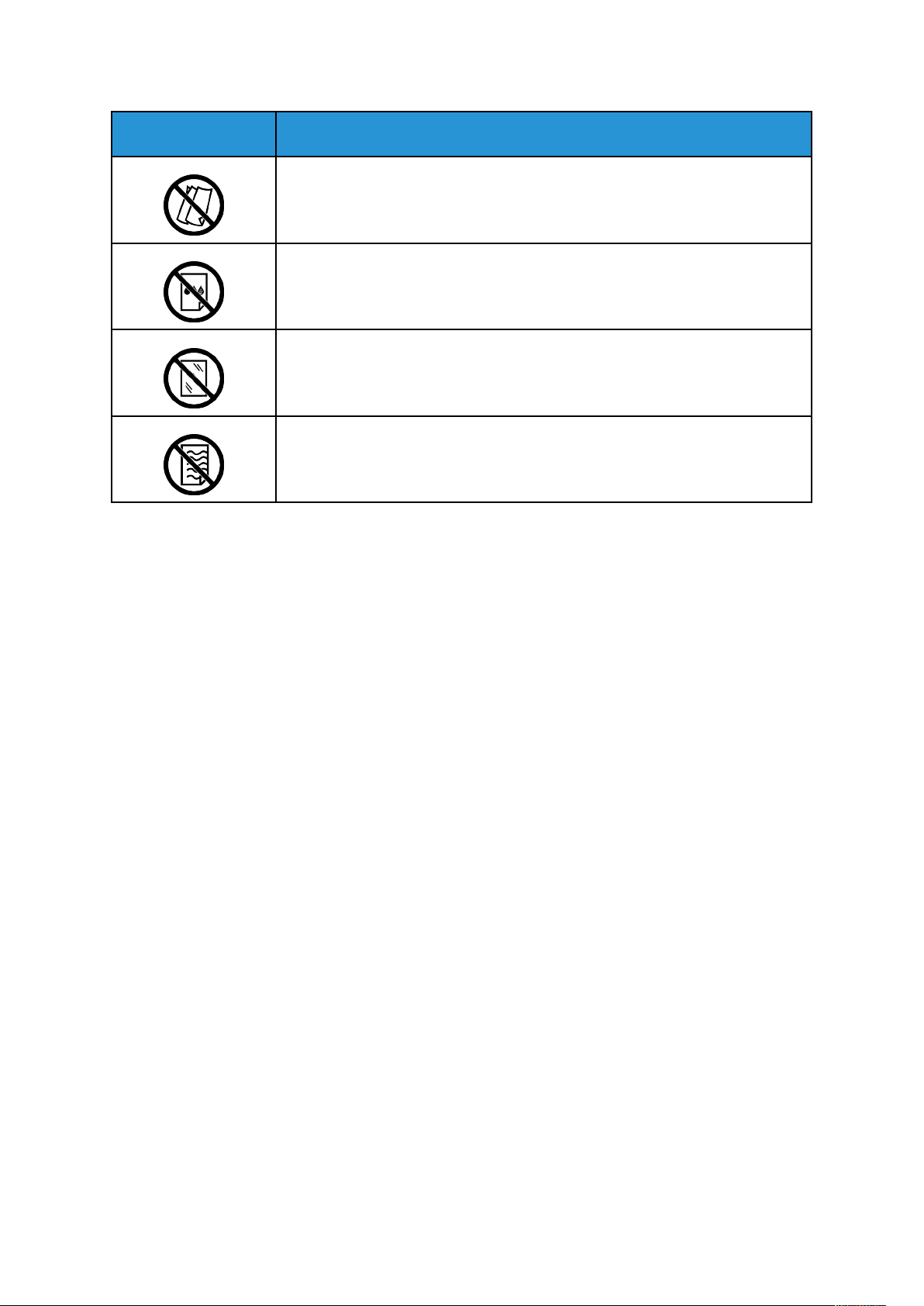
Symbol Popis
Nepoužívejte přeložený, pomačkaný, zvlněný nebo pokrčený papír.
Nepoužívejte papír pro inkoustové tiskárny.
Nepoužívejte fólie nebo fólie pro zpětné projektory.
Nevkládejte použitý papír, nebo papír, který již byl jednou použit k tisku.
Bezpečnost
Podrobné informace o všech symbolech uvedených na tiskárně najdete v příručce Printer Symbols
(Symboly na tiskárně) na adrese www.xerox.com/office/VLC600docs.
Barevná tiskárna Xerox
®
VersaLink®C600
Uživatelská příručka
17

Bezpečnost
Kontaktní údaje pro otázky životního prostředí, zdraví a bezpečnosti
Další informace o životním prostředí, zdraví a bezpečnosti v souvislosti s tímto výrobkem a spotřebním materiálem společnosti Xerox získáte zde:
• Spojené státy americké a Kanada: 1-800-ASK-XEROX (1-800-275-9376)
• Evropa: EHS-Europe@xerox.com
Informace o bezpečnosti výrobků týkající se Spojených států amerických najdete na www.xerox.
com/environment.
Informace o bezpečnosti výrobků týkající se Evropy najdete na www.xerox.com/environment_
europe.
18
Barevná tiskárna Xerox®VersaLink®C600
Uživatelská příručka
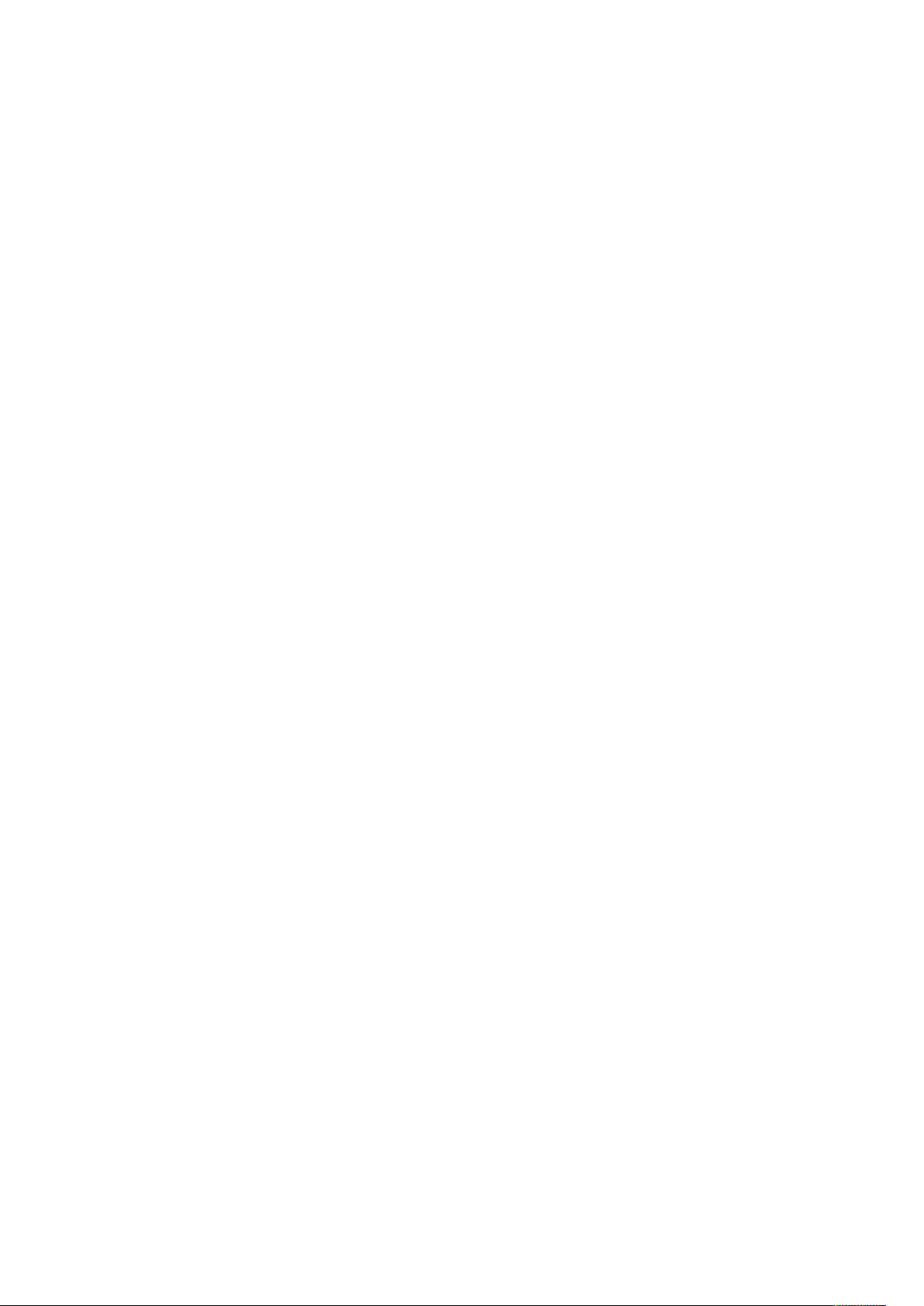
2
Začínáme
Tato kapitola obsahuje:
• Součásti tiskárny .................................................................................................................. 20
• Volby napájení ..................................................................................................................... 24
• Přístup k tiskárně .................................................................................................................. 26
• Představení aplikací .............................................................................................................. 27
• Informační strany................................................................................................................. 28
• Integrovaný webový server................................................................................................... 30
• Instalace a nastavení ........................................................................................................... 33
• Připojení tiskárny.................................................................................................................. 34
• Instalace softwaru................................................................................................................ 47
• Další informace .................................................................................................................... 51
Barevná tiskárna Xerox®VersaLink®C600
Uživatelská příručka
19
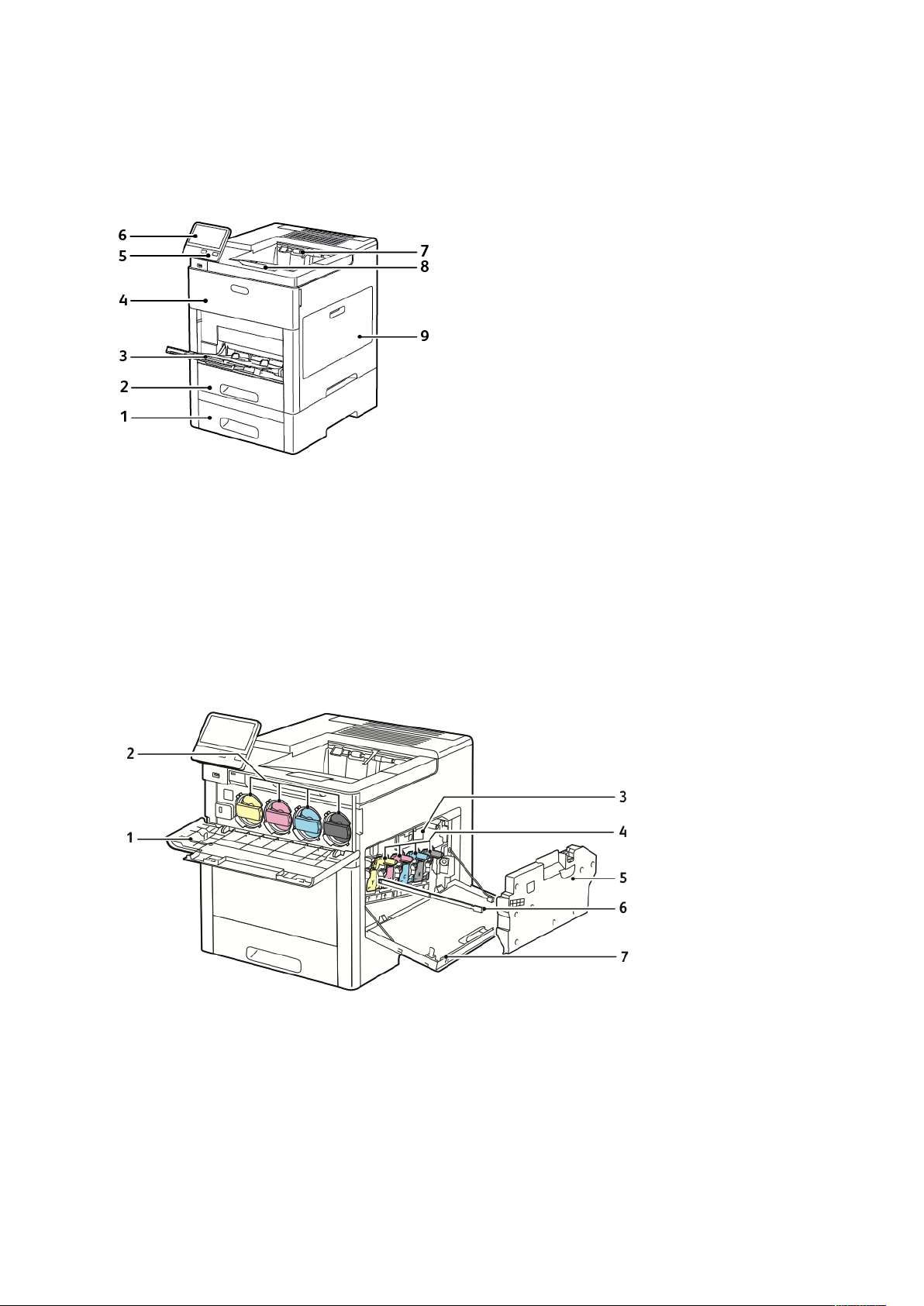
Začínáme
Součásti tiskárny
PPoohhlleedd zzeeppřřeedduu
1. Zásobník 2, volitelný podavač na 550
listů
2. Zásobník 1
3. Ruční podavač
4. Přední dvířka
5. Tlačítko Napájení/probuzení
VVnniittřřnníí ččáássttii
6. Ovládací panel
7. Výstupní přihrádka
8. Nástavec výstupní přihrádky
9. Pravá boční dvířka
1. Přední dvířka
2. Kazety s tonerem
3. Přenosový pás
4. Tiskové jednotky
20
Barevná tiskárna Xerox®VersaLink®C600
Uživatelská příručka
5. Odpadní nádobka
6. Čisticí tyčinka
7. Pravá boční dvířka
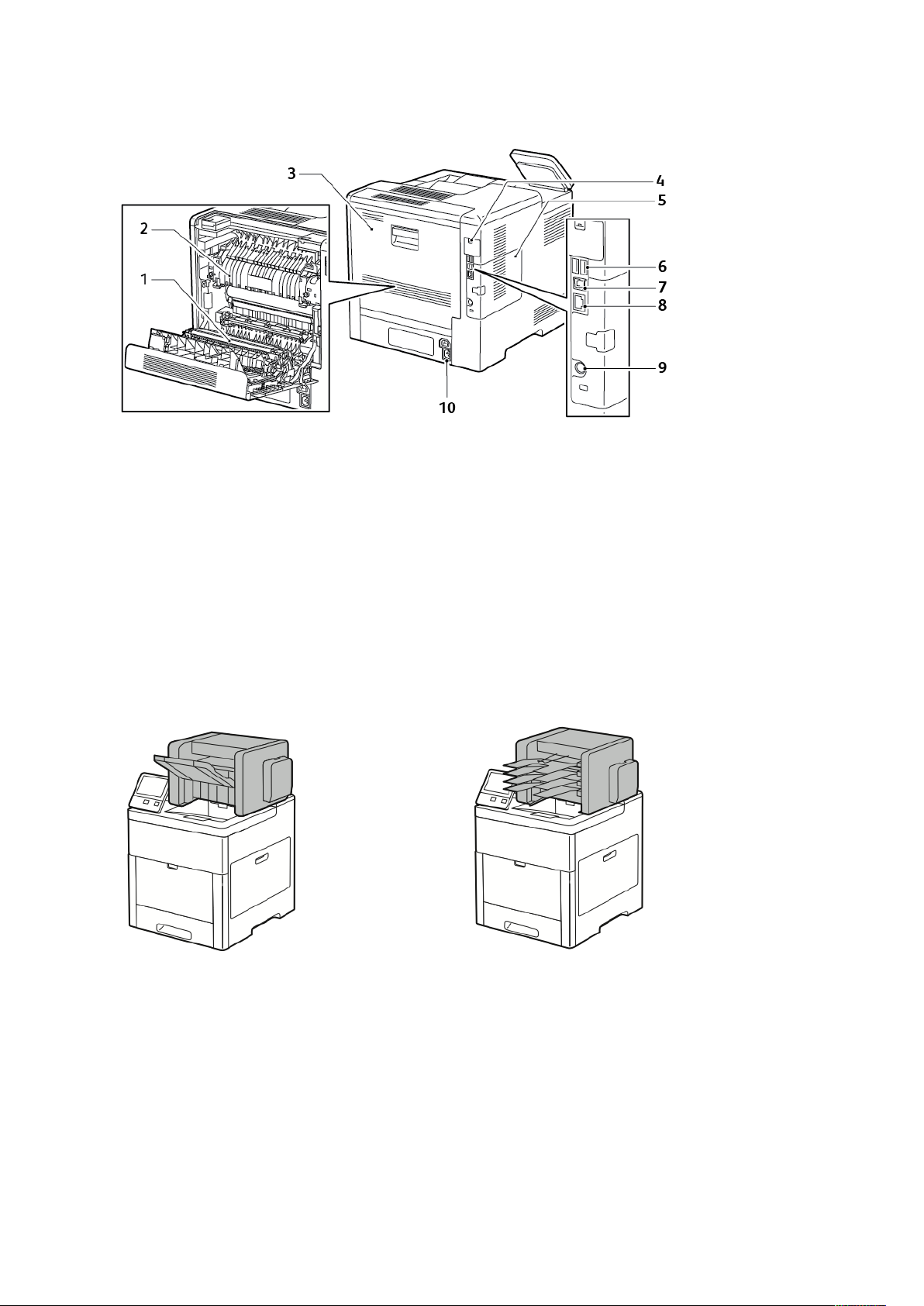
PPoohhlleedd zzeezzaadduu
Začínáme
1. Přenosový válec
2. Fixační jednotka
3. Zadní dvířka
4. Kryt portu adaptéru bezdrátové sítě
5. Levý panel, přístup k volitelné sadě pro
zvýšení produktivity
6. Port USB, typ A
7. Port USB, typ A
8. Připojení Ethernet
9. FDI port
10. Elektrická přípojka
VVoollbbyy
Finišer Schránka
OOvvllááddaaccíí ppaanneell
Ovládací panel se skládá zdotykové obrazovky atlačítek, jejichž stisknutím můžete ovládat
dostupné funkce tiskárny. Ovládací panel:
• Zobrazuje aktuální provozní stav tiskárny.
• Poskytuje přístup k tiskovým funkcím.
• Poskytuje přístup kreferenčním materiálům.
• Poskytuje přístup knabídkám Tools (Nástroje) aSetup (Nastavení).
Barevná tiskárna Xerox
®
VersaLink®C600
Uživatelská příručka
21
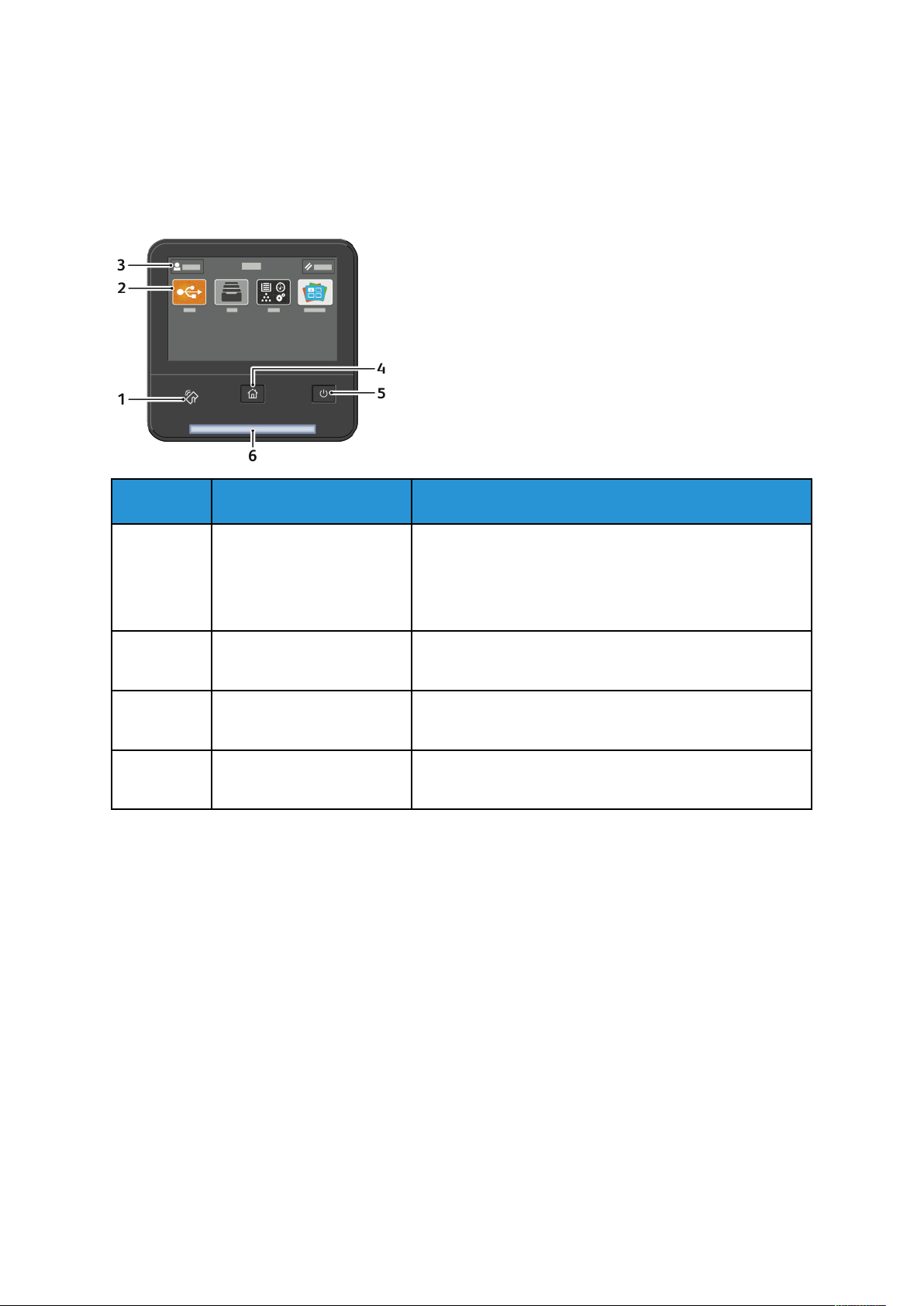
Začínáme
• Zobrazuje výzvy kvložení papíru, výměně spotřebního materiálu aodstranění zaseknutého
papíru.
• Zobrazuje chyby avarování.
• Tlačítko Napájení/probuzení pro zapnutí nebo vypnutí tiskárny. Toto tlačítko rovněž podporuje
režimy úspory energie a blikáním indikuje stav napájení tiskárny.
Položka Název
1 Oblast NFC NFC (Near Field Communication) je technologie
2 Dotyková obrazovka Obrazovka zobrazuje informace a poskytuje přístup
3 Přihlášení správce Toto je oblast, kde se systémový správce přihlašuje heslem
4 Tlačítko hlavní stránky Toto tlačítko otevře nabídku Domovská stránka pro přístup
Popis
umožňující komunikaci zařízení, která jsou od sebe
vzdálena maximálně 10 cm (4"). Pomocí oblasti NFC lze
získat síťové rozhraní a navázat připojení TCP/IP mezi
vaším zařízením a tiskárnou.
k funkcím tiskárny a aplikacím.
systémového administrátora.
k funkcím tiskárny.
22
Barevná tiskárna Xerox®VersaLink®C600
Uživatelská příručka
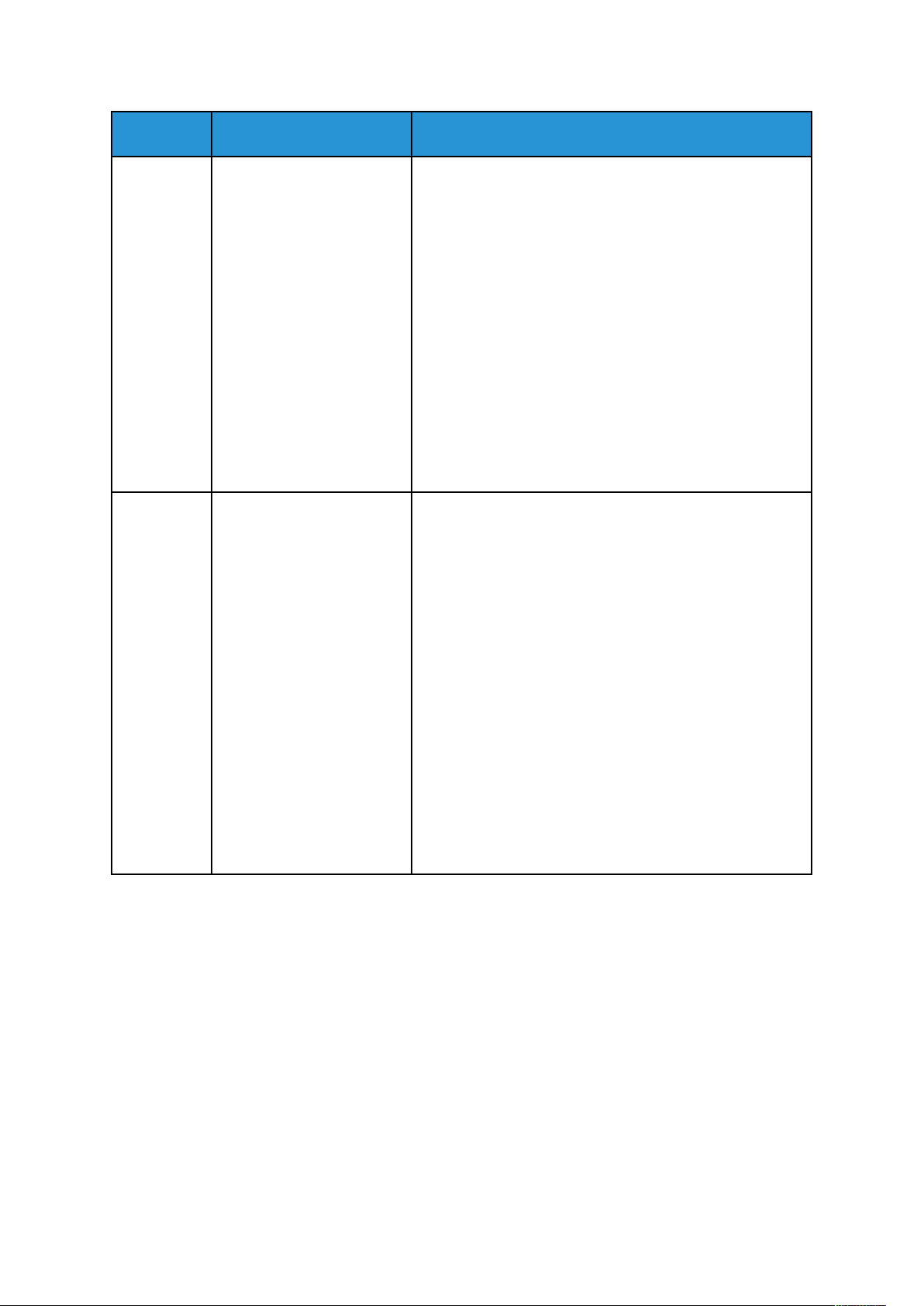
Začínáme
Položka Název
5 Napájení/probuzení Toto tlačítko poskytuje několik funkcí souvisejících
6 Světelný indikátor stavu Tento indikátor modrým nebo oranžovým blikáním udává
Popis
s napájením.
• Když je tiskárna vypnutá, toto tlačítko tiskárnu zapne.
• Je-li tiskárna zapnutá, stisknutím tohoto tlačítka
zobrazíte nabídku na ovládacím panelu. V této nabídce
můžete vybrat přechod do klidového režimu,
restartování nebo vypnutí tiskárny.
• Pokud je tiskárna zapnutá, ale nachází se v úsporném
nebo klidovém režimu, stisknutím tohoto tlačítka
tiskárnu probudíte.
• Když je tiskárna zapnutá, podržením tohoto tlačítka po
dobu 5 sekund ji vypnete.
Toto tlačítko také blikáním indikuje stav napájení tiskárny.
• Jestliže bliká pomalu, tiskárna je v režimu úspory
energie nebo v klidovém režimu.
• Jestliže bliká rychle, tiskárna se vypíná nebo ukončuje
režim úspory energie.
stav tiskárny.
• Modrá
– Pomalu jednou blikne pro potvrzení úspěšného
zpracování požadavku na ověření.
– Pomalu jednou blikne při zahájení úlohy tisku nebo
kopírování na ovládacím panelu.
– Pomalu dvakrát blikne při přijetí úlohy faxu nebo
tiskové úlohy ze sítě.
– Bliká rychle během zapínání tiskárny nebo při
zjištění požadavku na připojení Wi-Fi Direct.
• Oranžová
– Bliká, když indikuje chybový stav nebo varování,
které vyžaduje zásah. Došel například toner, zasekl
se papír nebo došel papír pro aktuální úlohu.
– Rovněž bliká oranžově, když dojde k chybě systému,
které je často přiřazen kód chyby.
Barevná tiskárna Xerox®VersaLink®C600
Uživatelská příručka
23
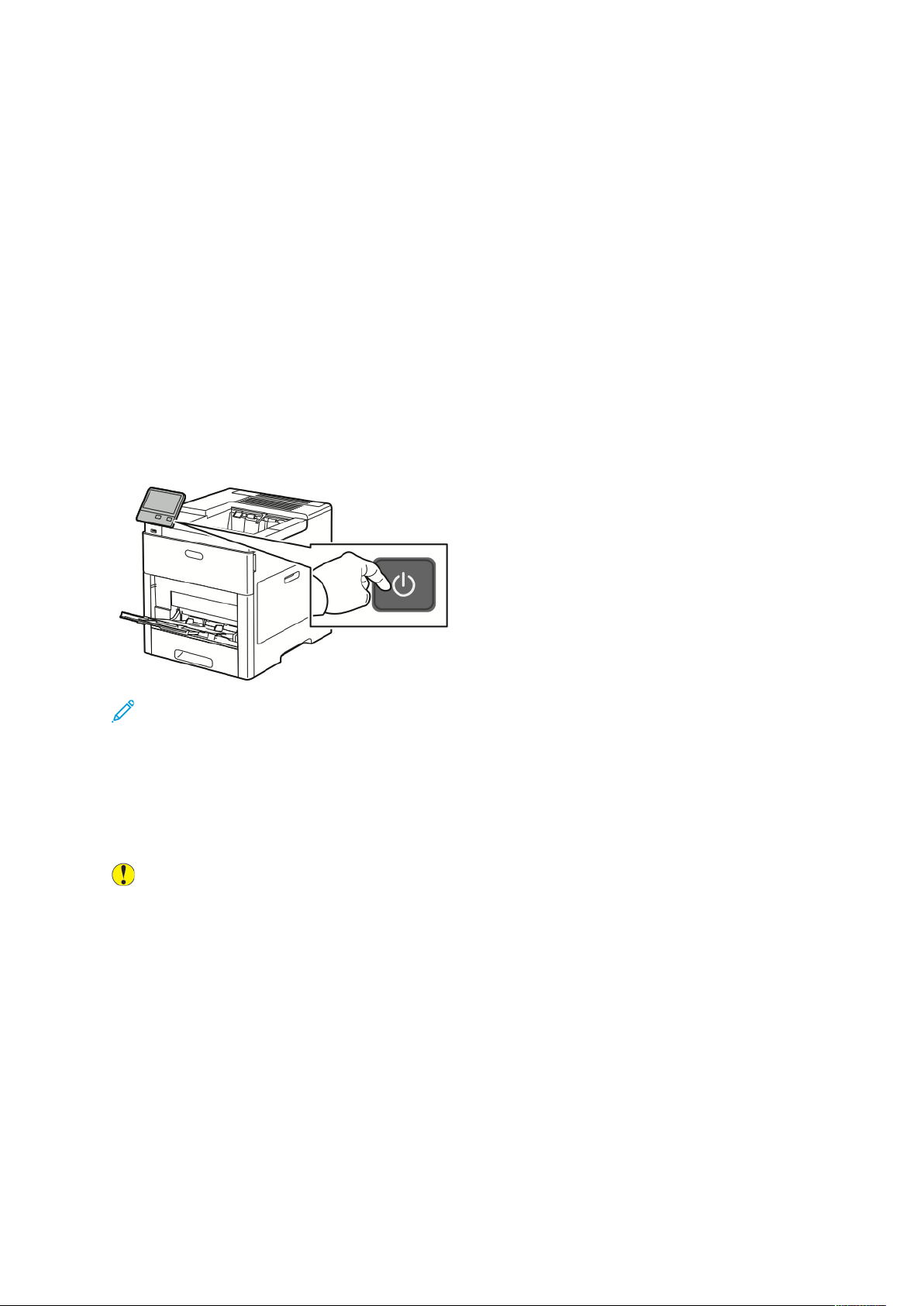
Začínáme
Volby napájení
Na ovládacím panelu je multifunkční tlačítko Napájení/probuzení.
• Tlačítko Napájení/probuzení zapíná tiskárnu.
• Jestliže je tiskárna již zapnutá, tlačítko Napájení/probuzení má tyto funkce:
– restartování tiskárny,
– aktivace nebo ukončení úsporného režimu,
– aktivace nebo ukončení režimu úspory energie.
• Tlačítko Napájení/probuzení bliká, když je tiskárna v režimu úspory energie.
ZZaappnnuuttíí ttiisskkáárrnnyy nneebboo uukkoonnččeenníí rreežžiimmuu úússppoorryy
eenneerrggiiee nneebboo úússppoorrnnééhhoo rreežžiimmuu
Pokud chcete tiskárnu zapnout nebo ukončit režim úspory energie či klidový režim, stiskněte
tlačítko Napájení/probuzení.
Poznámka:
• Tlačítko Napájení/probuzení je jediný vypínač na tiskárně.
• Tiskárna ukončí režim úspory energie nebo klidový režim automaticky, když přijme data
z připojeného zařízení.
• V režimu úspory energie nebo v úsporném režimu je dotyková obrazovka vypnutá a
nereaguje. Chcete-li tiskárnu probudit ručně, stiskněte tlačítko Napájení/probuzení.
Upozornění: Neodpojujte ani nepřipojujte napájecí kabel, pokud je tiskárna zapnutá.
24
Barevná tiskárna Xerox®VersaLink®C600
Uživatelská příručka
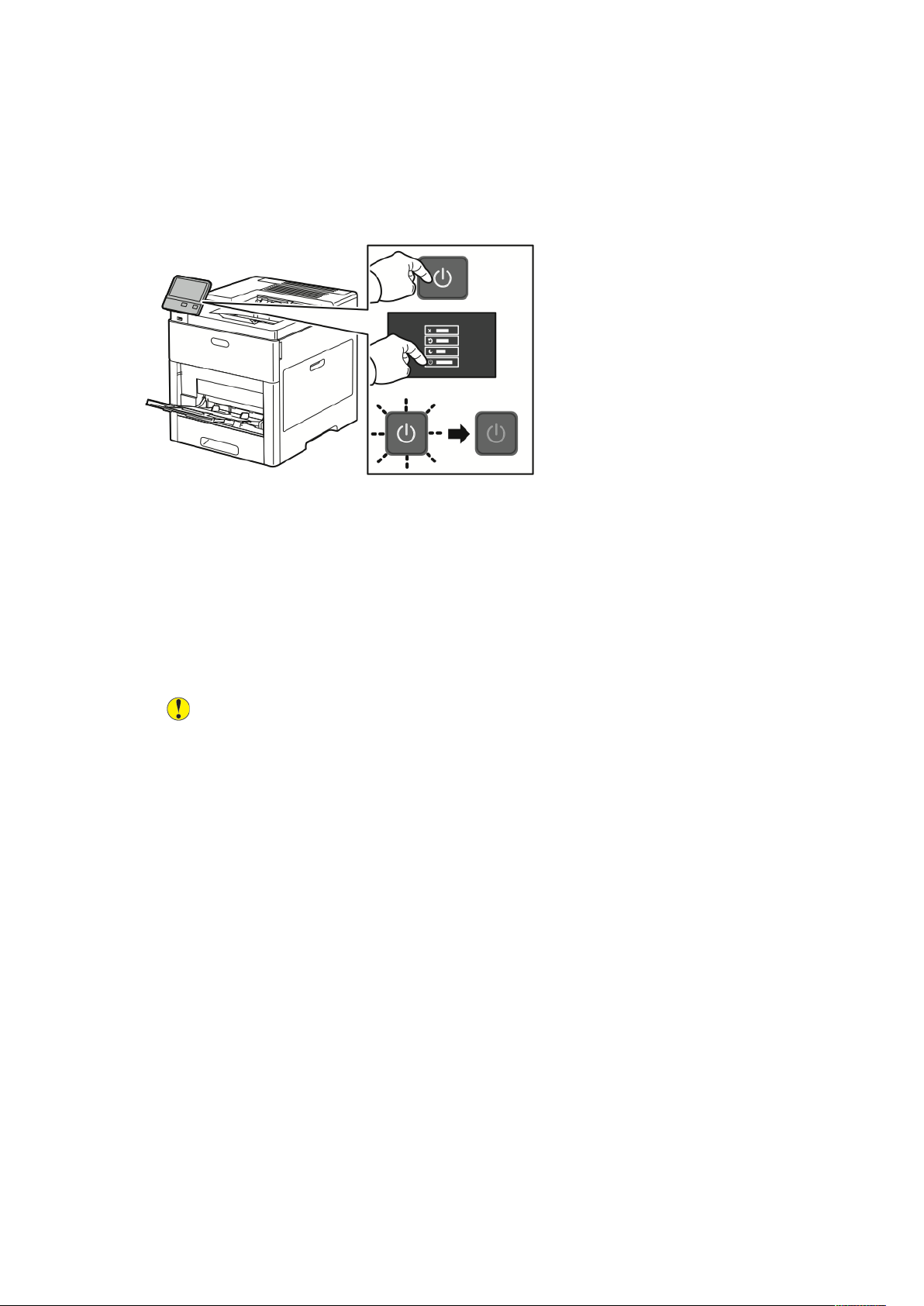
RReessttaarrttoovváánníí,, aakkttiivvaaccee úússppoorrnnééhhoo rreežžiimmuu nneebboo
vvyyppnnuuttíí ttiisskkáárrnnyy
Stiskněte tlačítko Napájení/probuzení na ovládacím panelu tiskárny.
1. Pro restartování tiskárny uveďte tiskárnu do režimu spánku nebo tiskárnu vypněte.
2. Vyberte požadovanou možnost.
• Chcete-li tiskárnu restartovat, stiskněte položku Restartovat.
• Chcete-li tiskárnu uvést do klidového režimu, stiskněte položku Úsporný režim.
V úsporném režimu dotyková obrazovka zhasne a tlačítko Napájení/probuzení bliká.
• Chcete-li tiskárnu vypnout, stiskněte položku Vypnout.
• Pokud tiskárna nereaguje na jedno stisknutí tlačítka Napájení/probuzení, stiskněte toto
tlačítko a přidržte jej po dobu 5 sekund. Během vypínání tiskárny se zobrazuje zpráva
Čekejte prosím.
Po 10 sekundách dotyková obrazovka zhasne a tlačítko Napájení/probuzení bude blikat,
dokud se tiskárna nevypne.
Začínáme
Upozornění: Když se tiskárna vypíná, neodpojujte napájecí kabel.
Barevná tiskárna Xerox
®
VersaLink®C600
Uživatelská příručka
25
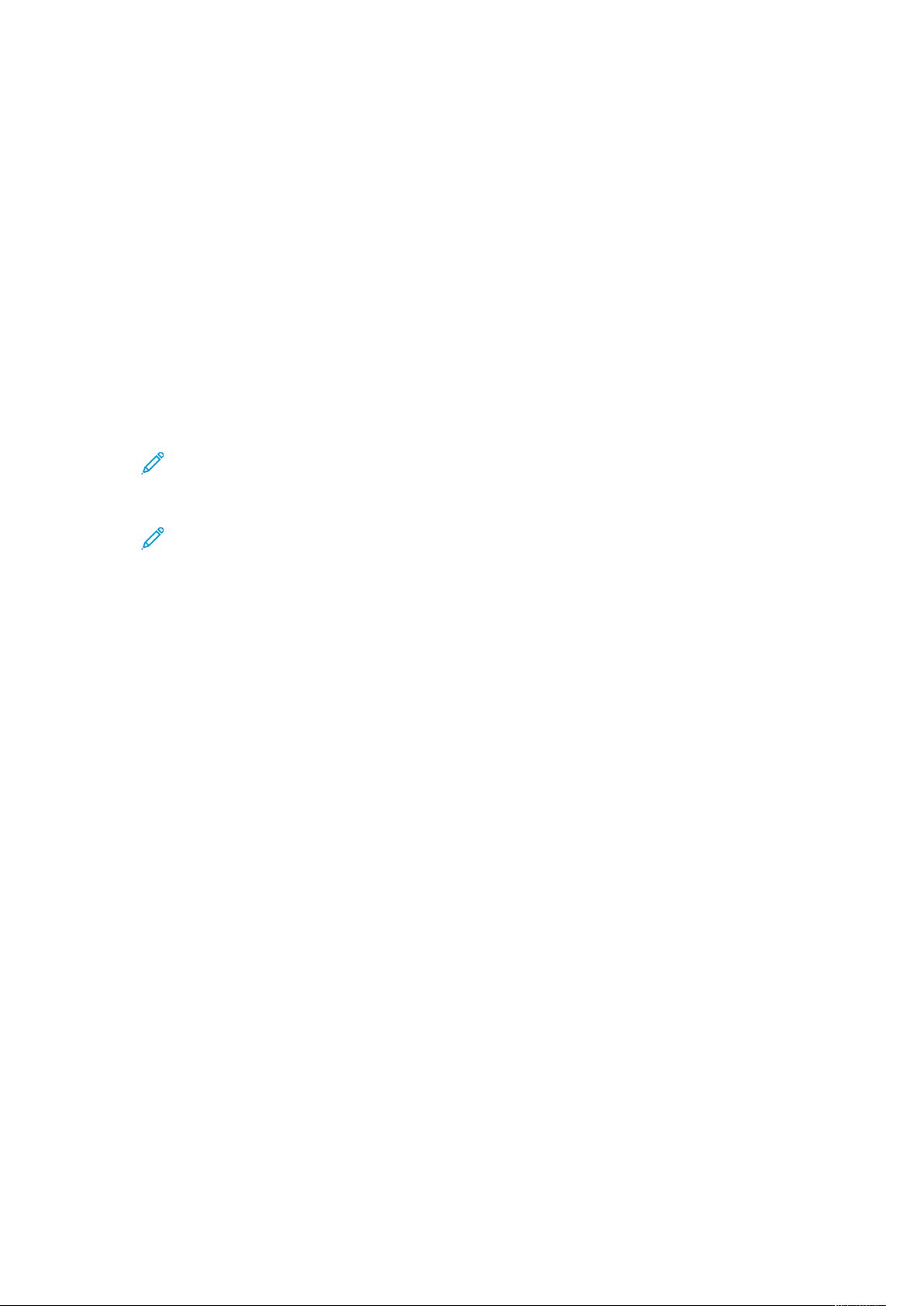
Začínáme
Přístup k tiskárně
PPřřiihhllááššeenníí
Přihlášení je proces vlastní identifikace na tiskárně pro ověření. Pokud je nastavené ověřování,
musíte se přihlásit pomocí svých uživatelských údajů k ověření, abyste měli přístup k funkcím
tiskárny.
PPřřiihhllááššeenníí nnaa oovvllááddaaccíímm ppaanneelluu
1. Stiskněte tlačítko Hlavní stránka na ovládacím panelu tiskárny.
2. Stiskněte položku Přihlásit
3. Zadejte uživatelské jméno pomocí klávesnice a stiskněte tlačítko Zadat.
4. Pokud se zobrazí výzva, zadejte heslo a stiskněte tlačítko Zadat.
Poznámka: Pro více informací o přihlašování se s právy administrátora viz System
Administrator Guide (Příručka správce systému) na www.xerox.com/office/VLC600docs.
5. Stiskněte OK.
Poznámka: Pro přístup ke každé, heslem chráněné funkci musíte zadat Uživatelské
jméno a heslo.
SSmmaarrtt CCaarrdd
Pokud je na vašem zařízení Xerox nainstalován systém Common Access Card, je při přístupu
k tiskárně nutné použít kartu Smart. Existuje několik modelů čteček karet, které jsou se zařízením
kompatibilní. Chcete-li získat přístup k tiskárně, vložte předprogramovanou identifikační kartu do
čtečky nebo ji přiložte ke čtečce. Pokud jsou vyžadovány další bezpečnostní přihlašovací údaje,
zadejte je na ovládacím panelu.
Další informace o konfiguraci systému Common Access Card na vašem zařízení naleznete v Xerox
VersaLink®Průvodce konfigurací systému Common Access Card na www.xerox.com/office/
VLC600docs.
®
26
Barevná tiskárna Xerox®VersaLink®C600
Uživatelská příručka
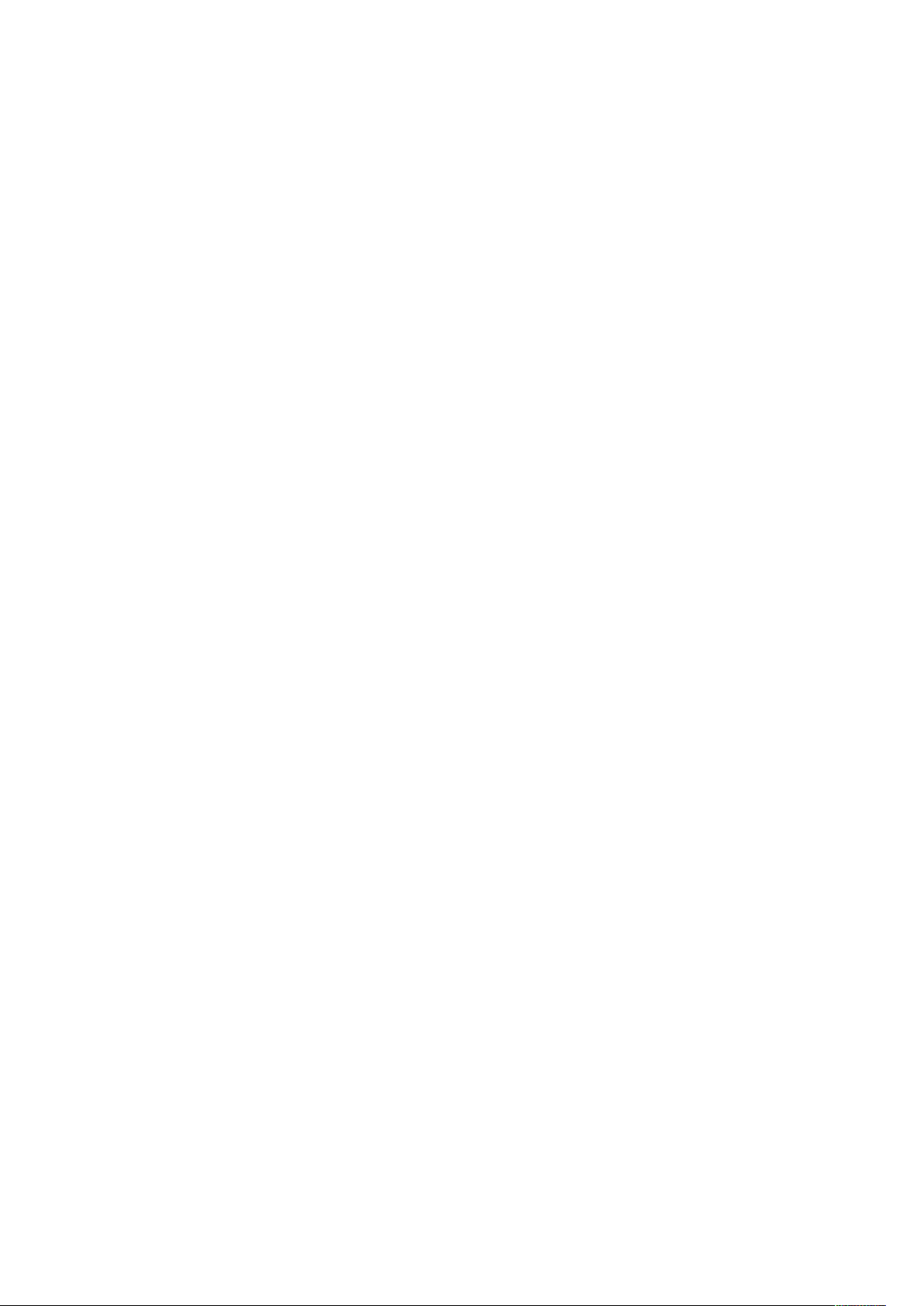
Začínáme
Představení aplikací
Aplikace Xerox představují bránu do světa nových funkcí a možností pro vaše zařízení. V zařízení
jsou již nainstalované standardní aplikace, které se zobrazují na hlavní obrazovce. Některé další nainstalované standardní aplikace jsou při prvním použití zařízení skryté.
Když se přihlásíte, na ovládacím panelu se zobrazí aplikace konfigurované pro váš osobní účet.
Pomocí služby Xerox
získáte v části Xerox
®
App Gallery si do zařízení můžete stáhnout další aplikace. Další informace
®
Apps Gallery.
Barevná tiskárna Xerox
®
VersaLink®C600
Uživatelská příručka
27
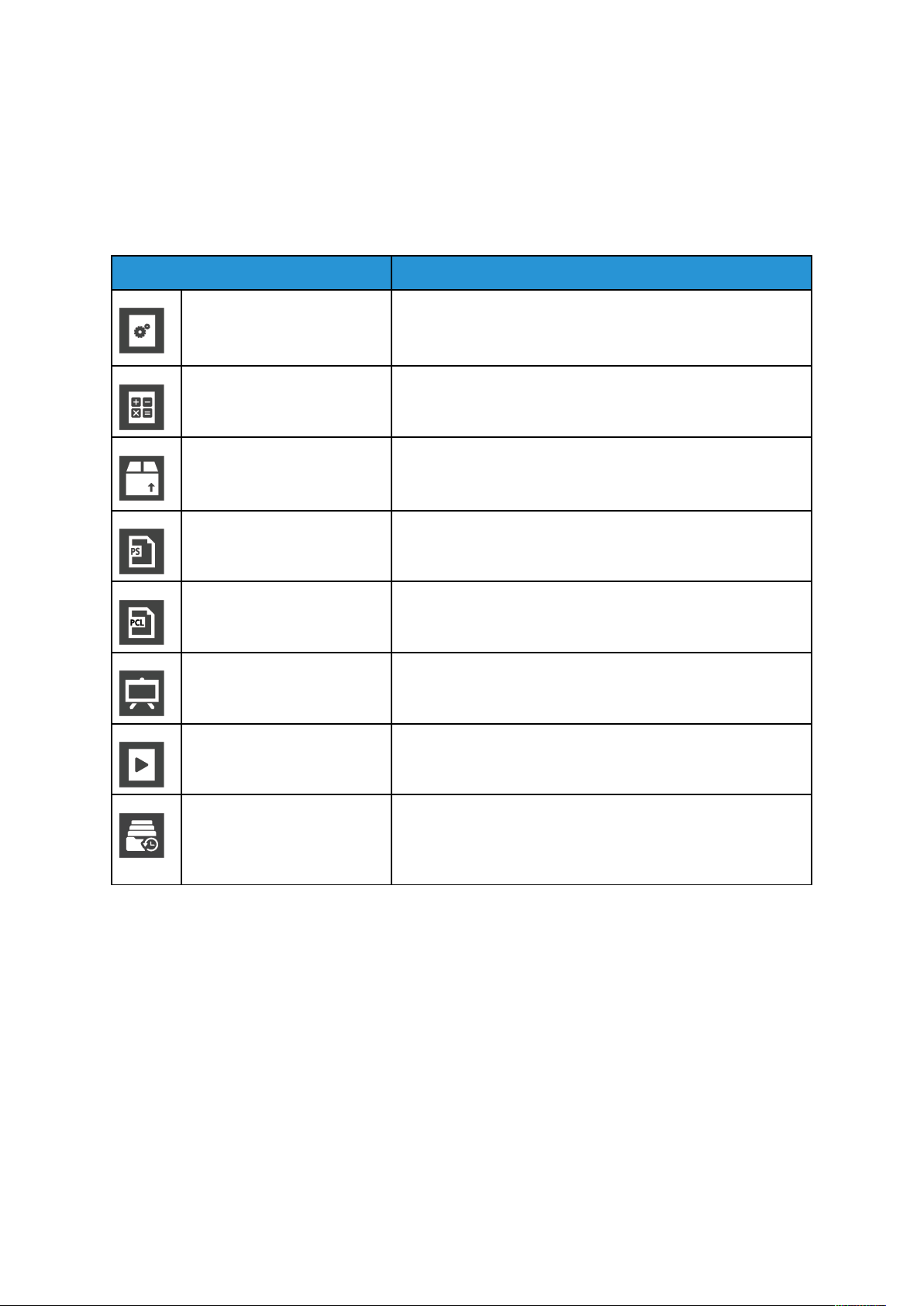
Začínáme
Informační strany
Tiskárna je vybavena sadou informačních stran, které lze vytisknout. Tyto strany zahrnují informace o konfiguraci a písmech, ukázkové strany a další informace a údaje.
Jsou k dispozici tyto informační strany:
Název
Popis
Sestava konfigurace V sestavě konfigurace jsou uvedeny informace o tiskárně, jako
jsou například nainstalované volitelné doplňky, nastavení sítě,
nastavení portů, informace o zásobnících a další informace.
Sestava se souhrnem
účtování
Sestava o použití spotřebního
materiálu
Seznam písem PostScript Položka Seznam písem PostScript umožňuje vytisknout seznam
Seznam písem PCL Položka Seznam písem PCL umožňuje vytisknout seznam všech
Ukázkový tisk Položka Ukázkový tisk umožňuje zkontrolovat aktuální nasta-
Sestava se souhrnem účtování obsahuje informace o zařízení
a podrobný výpis účtovacích měřidel a počtu listů.
Strana pro využití spotřebního materiálu obsahuje informace
o pokrytí tiskových stran a čísla dílů pro objednání dalšího
materiálu.
všech písem PostScript dostupných v tiskárně.
písem PCL dostupných v tiskárně.
vení kvality tisku.
Inicializační stránka Inicializační stránka obsahuje základní konfiguraci tiskárny
a informace o síti.
Sestava historie úloh Sestava o předešlých tiskových úlohách, např. datum, čas, typ
úlohy, název dokumentu, barva výstupu, formát papíru, počet
stran a výsledky. V sestavě historie úloh lze vytisknout stav maximálně 20 úloh.
TTiisskk iinnffoorrmmaaččnníícchh ssttrraann
1. Stiskněte tlačítko Hlavní stránka na ovládacím panelu tiskárny.
2. Stiskněte položky Zařízení→O programu→Informační strany.
3. Chcete-li některou informační stranu vytisknout, stiskněte ji.
4. Stisknutím tlačítka Hlavní stránka se vrátíte na hlavní obrazovku.
SSeessttaavvaa kkoonnffiigguurraaccee
V sestavě konfigurace jsou uvedeny informace o produktu, jako jsou nainstalované volitelné
doplňky, nastavení sítě, nastavení portů, informace o zásobnících a další informace.
28
Barevná tiskárna Xerox®VersaLink®C600
Uživatelská příručka
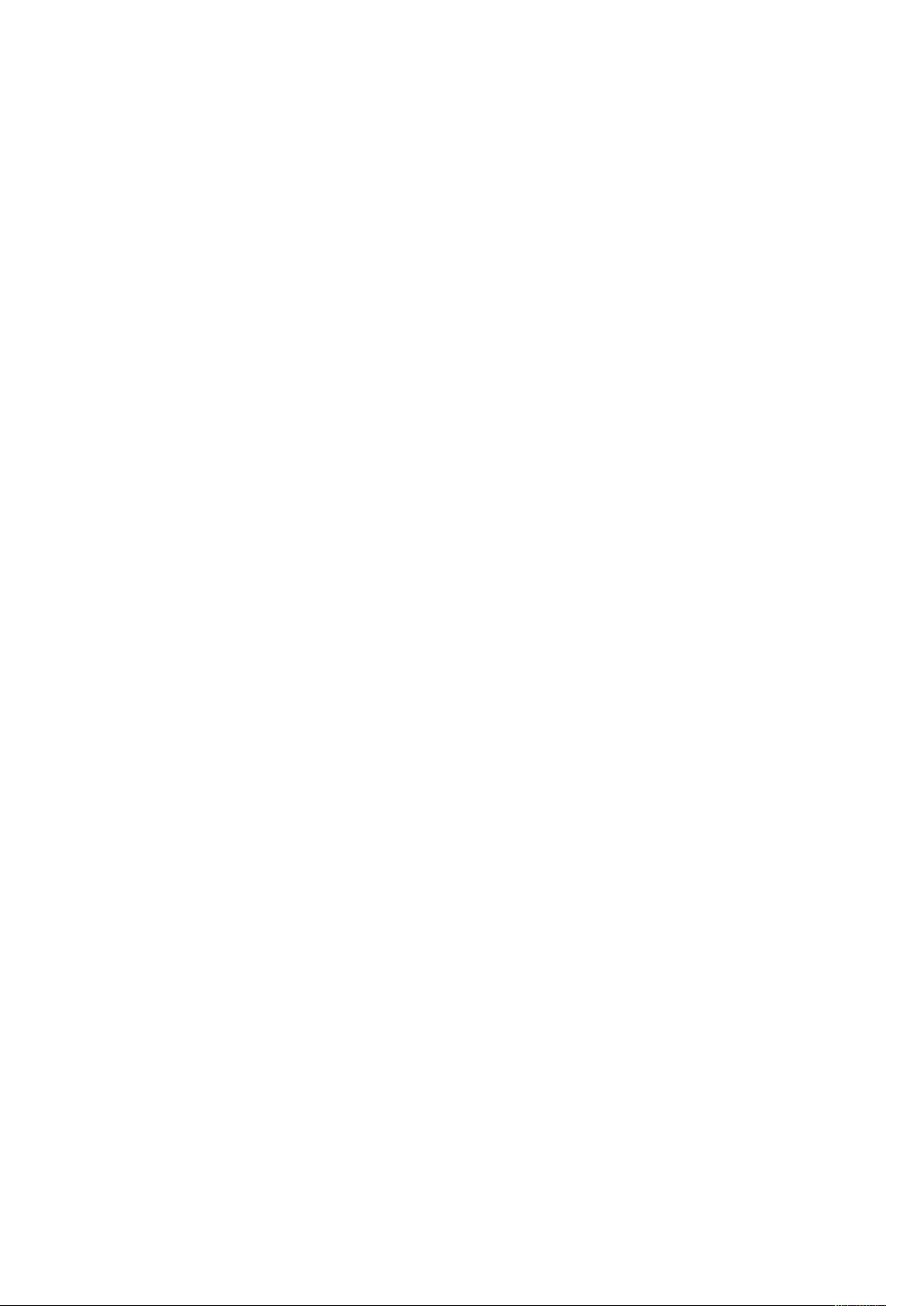
TTiisskk sseessttaavvyy kkoonnffiigguurraaccee
1. Stiskněte tlačítko Hlavní stránka na ovládacím panelu tiskárny.
2. Stiskněte položky Zařízení→O programu→Informační strany.
3. Stiskněte položku Sestava konfigurace.
4. Stisknutím tlačítka Hlavní stránka se vrátíte na hlavní obrazovku.
Začínáme
Barevná tiskárna Xerox
®
VersaLink®C600
Uživatelská příručka
29
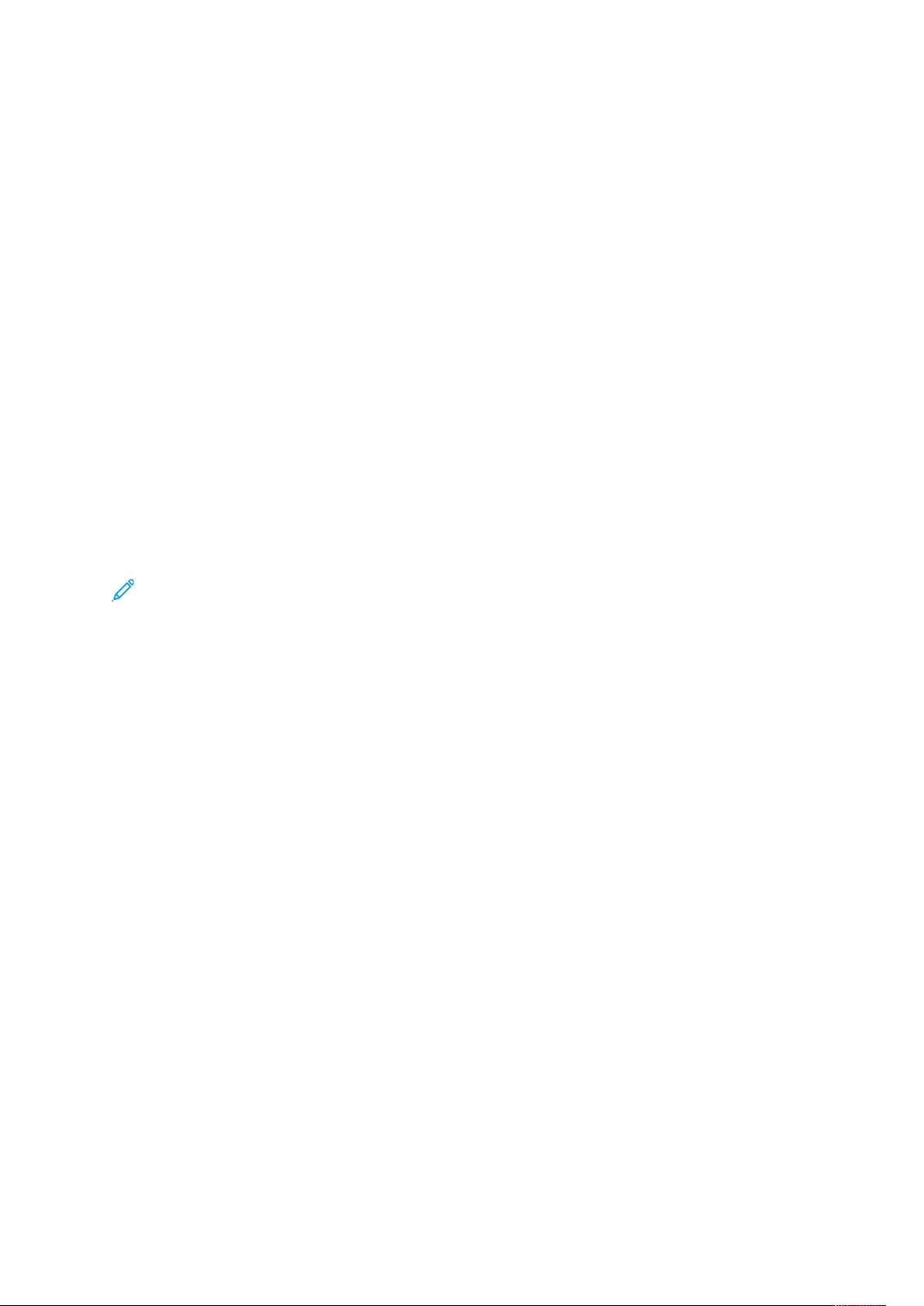
Začínáme
Integrovaný webový server
Integrovaný webový server je software pro správu a konfiguraci, který je nainstalovaný v tiskárně.
Tento software umožňuje konfigurovat a spravovat tiskárnu z webového prohlížeče.
Integrovaný webový server vyžaduje:
• Připojení tiskárny k síti pomocí protokolu TCP/IP v prostředí systému Windows, Macintosh,
UNIX nebo Linux
• Zapnuté protokoly TCP/IP a HTTP v tiskárně
• Počítač připojený k síti s webovým prohlížečem, který podporuje jazyk JavaScript
PPřřííssttuupp kk iinntteeggrroovvaannéémmuu wweebboovvéémmuu sseerrvveerruu
Spusťte v počítači webový prohlížeč. Do adresního pole zadejte adresu IP tiskárny a stiskněte
klávesu Enter nebo Return.
ZZjjiiššttěěnníí aaddrreessyy IIPP ttiisskkáárrnnyy
K instalaci tiskového ovladače pro síťovou tiskárnu je většinou nutné znát adresu IP tiskárny. Tuto
adresu IP také potřebujete pro přístup k nastavení tiskárny prostřednictvím služby Embedded Web
Server. Adresu IP vaší tiskárny můžete zjistit na ovládacím panelu tiskárny nebo v sestavě
konfigurace.
Poznámka: Pro zobrazení TCP/IP adresy na ovládacím panelu vyčkejte, až bude tiskárna
zapnutá alespoň 2 minuty. Pokud má adresa TCP/IP hodnotu 0.0.0.0 nebo začíná číslem
169, znamená to, že došlo k potížím se síťovým připojením. Nicméně pamatujte si, že pokud
je Wi-Fi nastaveno jako primární připojení, jako IP adresa tiskárny se zobrazí 0.0.0.0.
ZZoobbrraazzeenníí aaddrreessyy IIPP nnaa oovvllááddaaccíímm ppaanneelluu
Zobrazení adresy IP tiskárny na ovládacím panelu:
1. Stiskněte tlačítko Hlavní stránka na ovládacím panelu tiskárny.
2. Stiskněte položky Zařízení→O programu.
3. Poznamenejte si adresu IP z displeje.
4. Stisknutím tlačítka Hlavní stránka se vrátíte na hlavní obrazovku.
ZZjjiiššttěěnníí aaddrreessyy IIPP ttiisskkáárrnnyy ppoommooccíí sseessttaavvyy kkoonnffiigguurraaccee
Zjištění adresy IP tiskárny pomocí sestavy konfigurace:
1. Stiskněte tlačítko Hlavní stránka na ovládacím panelu tiskárny.
2. Stiskněte položky Zařízení→O programu→Informační strany.
3. Stiskněte položku Sestava konfigurace.
Adresa IP se zobrazí v sestavě konfigurace v části Možnosti připojení pro protokol IPv4 nebo
IPv6.
4. Stisknutím tlačítka Hlavní stránka se vrátíte na hlavní obrazovku.
30
Barevná tiskárna Xerox®VersaLink®C600
Uživatelská příručka

Začínáme
CCeerrttiiffiikkááttyy pprroo EEmmbbeeddddeedd WWeebb SSeerrvveerr
Vaše zařízení obsahuje certifikát podepsaný držitelem pro protokol HTTPS. Zařízení během
instalace tento certifikát vygeneruje automaticky. HTTPS certifikát se používá k šifrování
komunikace mezi počítačem a zařízením Xerox.
Poznámka:
• Na stránce v Embedded Web Serveru pro zařízení Xerox se může zobrazit chybová
zpráva, že bezpečnostní certifikát není důvěryhodný. Tato konfigurace nezmenšuje
zabezpečení komunikace mezi počítačem a zařízením Xerox.
• Chcete-li vyloučit upozornění na připojení ve webovém prohlížeči, můžete certifikát
s vlastním podpisem nahradit podepsaným certifikátem od certifikační autority.
Informace o získání certifikátu od certifikační autority získáte od svého poskytovatele
internetového připojení.
Další informace o získání, instalaci a povolení certifikátů najdete v příručce System Administrator
Guide (Příručka správce systému) na www.xerox.com/office/VLC600docs.
SSttaažžeenníí kkoonnffiigguurraaččnnííhhoo pprroottookkoolluu zz iinntteeggrroovvaannééhhoo
wweebbuu EEmmbbeeddddeedd WWeebb SSeerrvveerr
Z Embedded Web Server můžete stáhnout a uložit kopii konfiguračního protokolu na pevný disk
vašeho počítače. Konfigurační protokoly použijte pro srovnání verzí softwaru, konfigurací a
informací o shodě u více zařízení.
Stažení kopie konfiguračního protokolu z integrovaného webu Embedded Web Server:
1. Spusťte v počítači webový prohlížeč. Do adresního pole zadejte adresu IP tiskárny a stiskněte
klávesu Enter nebo Return.
Poznámka: Pokyny pro získání IP adresy tiskárny najdete v části Zjištění adresy IP
tiskárny.
2. Pro stažení konfiguračního protokolu přejděte na konec stránky a v sekci Rychlé odkazy
klikněte na odkaz Download Configuration Report (Stáhnout konfigurační protokol).
Poznámka: Pokud tato funkce není uvedena, přihlaste se jako správce systému.
Dokument bude automaticky uložen jako soubor XML ve výchozím umístění pro stahování na
pevném disku počítače. Pro otevření konfiguračního protokolu použijte prohlížeč souborů XML.
Barevná tiskárna Xerox
®
VersaLink®C600
Uživatelská příručka
31

Začínáme
PPoouužžiittíí ffuunnkkccee vvzzddáálleennééhhoo oovvllááddaaccííhhoo ppaanneelluu
Funkce Vzdálený ovládací panel v Embedded Web Server umožňuje přistupovat vzdáleně k
ovládacímu panelu tiskárny z internetového prohlížeče.
Poznámka: Pro použití funkce Vzdálený ovládací panel musí být tato funkce nejdříve
povolena. Další informace vám poskytne správce systému nebo je naleznete v dokumentu
System Administrator Guide (Příručka správce systému) na www.xerox.com/office/
VLC600docs.
Použití funkce Vzdálený ovládací panel:
1. Spusťte v počítači webový prohlížeč. Do adresního pole zadejte IP adresu tiskárny a stiskněte
klávesu Enter nebo Return.
Poznámka: Pokyny pro získání IP adresy tiskárny najdete v části Zjištění adresy IP
tiskárny.
2. Na kartě Rychlé odkazy klikněte na Vzdálený ovládací panel.
Poznámka: Pokud se volba Vzdálený ovládací panel nezobrazí nebo se nenačte, obraťte
se na správce systému.
3. Chcete-li omezit přístup ostatních uživatelů k ovládacímu panelu zařízení, když jste vzdáleně
připojeni k zařízení, klikněte na možnost Zamknout ovládací panel zařízení.
Poznámka: Pokud se lokální uživatel pokusí o přístup k ovládacímu panelu, když je
ovládací panel zařízení uzamčen, ovládací panel nebude reagovat. Na ovládacím
panelu se zobrazí zpráva, která potvrzuje, že ovládací panel je zablokován a zařízení je
ovládáno vzdáleně.
4. Chcete-li povolit vzdálený přístup k ovládacímu panelu zařízení, klikněte na Vyžádat relaci.
Panel dálkového ovládání odešle požadavek na místní ovládací panel.
• Pokud je místní ovládací panel neaktivní, relace vzdáleného ovládacího panelu se aktivuje
automaticky.
• Pokud je v přístroji aktivní lokální uživatel, na místním ovládacím panelu se zobrazí zpráva
Požadavek na vzdálenou relaci. Lokální uživatel zvolí, zda požadavek přijme nebo odmítne.
Pokud je požadavek přijat, relace vzdáleného ovládacího panelu se aktivuje. Pokud je
požadavek zamítnut, objeví se v Embedded Web Server zpráva Požadavek zamítnut.
Poznámka: Pokud správce systému požádá o vzdálenou relaci po zamítnutí požadavku,
zobrazí se možnost potlačení místní relace.
32
Barevná tiskárna Xerox®VersaLink®C600
Uživatelská příručka

Začínáme
Instalace a nastavení
Další informace:
• Instalační příručka přibalená k tiskárně
• Online Support Assistant (Asistent on-line podpory) u www.xerox.com/office/VLC600docs
PPřřeehhlleedd iinnssttaallaaccee aa nnaassttaavveenníí
Před tiskem ověřte, že jsou počítač a tiskárna připojeny do elektrické zásuvky, zapnuty a
propojeny. Nakonfigurujte počáteční nastavení tiskárny a potom nainstalujte do počítače
software tiskového ovladače a nástroje.
K tiskárně se můžete připojit přímo z počítače pomocí kabelu USB nebo prostřednictvím sítě –
pomocí ethernetového kabelu nebo bezdrátového připojení. Požadavky na hardware a kabelové
propojení se u těchto různých způsobů připojení liší. Směrovače, síťové rozbočovače a přepínače,
modemy, ethernetové kabely a kabely USB nejsou součástí tiskárny a je třeba je zakoupit
samostatně. Společnost Xerox doporučuje ethernetové připojení, protože je zpravidla rychlejší než
připojení USB a umožňuje přístup ke službám integrovaného webového serveru Embedded Web
Server.
Další informace najdete v příručce System Administrator Guide (Příručka správce systému) na
adrese www.xerox.com/office/VLC600docs.
VVýýbběěrr uummííssttěěnníí ttiisskkáárrnnyy
1. Vyberte bezprašné místo s teplotou od 10 do 32 °C a relativní vlhkostí v rozsahu 10 – 85 %.
Poznámka: Prudké teplotní výkyvy mohou ovlivnit kvalitu tisku. Při rychlém vyhřátí
studené místnosti může dojít uvnitř tiskárny ke kondenzaci, která bude přímo narušovat
přenos obrazu.
2. Tiskárnu umístěte na rovnou nevibrující plochu, dostatečně pevnou, aby unesla hmotnost
tiskárny. Tiskárna musí být ve vodorovné poloze a všechny čtyři nožičky musí být v těsném
kontaktu s povrchem.
Údaje o hmotnosti vaší konfigurace tiskárny naleznete v části Hmotnost a rozměry.
3. Vyberte místo s dostatkem volného prostoru, aby byl možný přístup ke spotřebnímu materiálu
a zajištěno řádné větrání.
Požadavky na volný prostor pro tiskárnu najdete v části Požadavky na volný prostor.
4. Po umístění můžete tiskárnu připojit k napájení a k počítači nebo síti.
OOtteevvřřeenníí nnáássttaavvccee vvýýssttuuppnníí ppřřiihhrrááddkkyy
Otevřete nástavec výstupní přihrádky, aby měly výtisky lepší oporu. Při tisku na delší papír
prodlužte nástavec výstupní přihrádky vytažením jeho prodlužující části až na doraz.
Barevná tiskárna Xerox®VersaLink®C600
Uživatelská příručka
33

Začínáme
Připojení tiskárny
VVýýbběěrr zzppůůssoobbuu ppřřiippoojjeenníí
Tiskárnu můžete k počítači připojit pomocí kabelu USB, ethernetového kabelu nebo bezdrátového
připojení. Zvolený způsob závisí na tom, jak je počítač připojen k síti. Připojení prostřednictvím
portu USB je přímé připojení a jeho nastavení je nejjednodušší. Připojení prostřednictvím
Ethernetu se používá pro připojení k síti. Používáte-li síťové připojení, měli byste vědět, jak je váš
počítač připojen k síti.
Poznámka: Požadavky na hardware a kabelové propojení se u těchto různých způsobů
připojení liší. Směrovače, síťové rozbočovače, síťové přepínače, modemy, ethernetové kabely
a kabely USB nejsou součástí tiskárny a je třeba je zakoupit samostatně.
USB
Jestliže připojujete tiskárnu k jednomu počítači a nepoužíváte síť, použijte připojení USB.
Připojení USB nabízí vysoké přenosové rychlosti, většinou ale není tak rychlé jako síťové
připojení.
Poznámka: Pro přístup ke službě Embedded Web Server je vyžadováno síťové připojení.
Síť
Je-li počítač připojen ke kancelářské či domácí síti, připojte tiskárnu k síti pomocí ethernetového
kabelu. Tiskárnu nelze připojit přímo k počítači. Připojení je nutno provést přes směrovač nebo
síťový přepínač. Ethernetovou síť lze použít pro jeden nebo více počítačů a tato síť podporuje
mnoho tiskáren a systémů současně. Ethernetové připojení je obvykle rychlejší než připojení
přes kabel USB a umožňuje přímý přístup k nastavení tiskárny prostřednictvím služby
Embedded Web Server.
Bezdrátová síť
Pokud vaše prostředí obsahuje bezdrátový směrovač nebo přístupový bod, můžete tiskárnu
připojit k síti pomocí bezdrátového připojení. Bezdrátové připojení k síti nabízí stejný přístup
a služby jako kabelové připojení. Bezdrátové připojení je obvykle rychlejší než připojení přes
kabel USB a umožňuje přímý přístup k nastavení tiskárny prostřednictvím služby Embedded
Web Server.
PPřřiippoojjeenníí kk ppooččííttaaččii ppoommooccíí kkaabbeelluu UUSSBB
Chcete-li tiskárnu připojit pomocí rozhraní USB, je třeba použít některý z následujících operačních
systémů:
• Windows 7, Windows 8.1, Windows Server 2008, Windows 10, Windows Server 2008 R2
a Windows Server 2012.
• Macintosh OS X verze 10.10 nebo novější.
• UNIX a Linux: Tiskárna podporuje připojení k různým platformám UNIX prostřednictvím
síťového rozhraní.
Připojení tiskárny k počítači kabelem USB:
1. Zapojte konec B standardního kabelu A/B USB 2.0 nebo USB 3.0 do portu USB na zadní
straně tiskárny.
2. Konec A kabelu USB zapojte do portu USB na počítači.
34
Barevná tiskárna Xerox®VersaLink®C600
Uživatelská příručka

Začínáme
3. Pokud se zobrazí Průvodce nově rozpoznaným hardwarem systému Windows, klikněte na
Zrušit.
4. Nainstalujte tiskový ovladač.
PPřřiippoojjeenníí kk ppeevvnnéé ssííttii
1. Přesvědčte se, že je tiskárna vypnutá.
2. Zapojte ethernetový kabel kategorie 5 nebo lepší do tiskárny a do síťového konektoru nebo
konektoru směrovače. Použijte ethernetový přepínač nebo směrovač a dva nebo více
ethernetových kabelů. Připojte jedním kabelem počítač k přepínači či směrovači a druhým
kabelem potom k přepínači či směrovači připojte tiskárnu. K připojení lze použít libovolné
porty na přepínači nebo směrovači s výjimkou portu uplink.
3. Připojte k tiskárně napájecí kabel, zapojte jej do elektrické zásuvky a zapněte tiskárnu.
4. Nastavte síťovou adresu IP tiskárny nebo automatické rozpoznání adresy IP tiskárny. Další
informace najdete v příručce System Administrator Guide (Příručka správce systému) na
adrese www.xerox.com/office/VLC600support.
PPřřiippoojjeenníí kk bbeezzddrrááttoovvéé ssííttii
Bezdrátová místní síť (WLAN) umožňuje propojit 2 nebo více zařízení v síti LAN bez potřeby
fyzického připojení. Tiskárnu lze připojit k bezdrátové síti LAN, která obsahuje bezdrátový
směrovač nebo přístupový bod. Dříve než tiskárnu připojíte k bezdrátové síti, musí být
v bezdrátovém směrovači nakonfigurován identifikátor SSID a potřebné přihlašovací údaje.
Poznámka: Připojení k bezdrátové síti je dostupné pouze u tiskáren s nainstalovaným
volitelným adaptérem bezdrátové sítě.
KKoonnffiigguurraaccee ttiisskkáárrnnyy pprroo bbeezzddrrááttoovvoouu ssííťť
Poznámka: Než nakonfigurujete nastavení bezdrátové sítě, nainstalujte sadu adaptéru
bezdrátové sítě Xerox
Pokud jste zakoupili a nainstalovali sadu bezdrátového síťového adaptéru, můžete zařízení připojit
k bezdrátové síti. Je-li zařízení připojeno k síti kabelem, můžete v zařízení konfigurovat
bezdrátovou síť nebo použít Embedded Web Server. Podrobnosti o konfiguraci nastavení sítě Wi-Fi
najdete v příručce System Administrator Guide (Příručka správce systému) na www.xerox.com/
office/VLC600docs.
Poznámka: Po instalaci adaptéru bezdrátové sítě jej odstraňujte pouze v případě potřeby.
Informace o odstraňování adaptéru naleznete v části Odebrání adaptéru bezdrátové sítě.
®
.
Barevná tiskárna Xerox
®
VersaLink®C600
Uživatelská příručka
35

Začínáme
IInnssttaallaaccee aaddaappttéérruu bbeezzddrrááttoovvéé ssííttěě
Volitelný adaptér bezdrátové sítě se připojuje k zadní části tiskárny. Po připojení adaptéru
a povolení a nakonfigurování bezdrátové sítě se adaptér může připojit k bezdrátové síti.
Instalace adaptéru bezdrátové sítě:
1. Vypněte tiskárnu.
2. Sejměte kryt portu adaptéru bezdrátové sítě zatlačením na západku a vytažením krytu
z tiskárny.
3. Odstraňte z adaptéru bezdrátové sítě obalový materiál.
4. Nainstalujte adaptér bezdrátové sítě podle pokynů uvedených v návodu dodávaném
s adaptérem bezdrátové sítě.
Poznámka: Při násilném vytahování se adaptér může poškodit. Nainstalovaný adaptér
bezdrátové sítě odebírejte jen v případě potřeby, a to podle příslušných pokynů k jeho
odebrání.
36
Barevná tiskárna Xerox®VersaLink®C600
Uživatelská příručka

Začínáme
5. Zapněte tiskárnu.
6. Nakonfigurujte nastavení Wi-Fi z předního panelu nebo prostřednictvím integrovaného
webového serveru (pokud je tiskárna připojena přes ethernetový kabel). Další informace
získáte v části Obnovení výchozího nastavení bezdrátového připojení.
OOddeebbrráánníí aaddaappttéérruu bbeezzddrrááttoovvéé ssííttěě
1. Vypněte tiskárnu.
2. Chcete-li odjistit levý kryt, posuňte pojistku směrem od tiskárny a potom ji vytáhněte nahoru
směrem k zadní straně tiskárny.
Barevná tiskárna Xerox®VersaLink®C600
Uživatelská příručka
37

Začínáme
3. Chcete-li odstranit kryt, vysuňte kryt směrem dozadu a sejměte jej z tiskárny.
4. Sáhněte do tiskárny a zatlačte na uvolňovací páčku směrem k zadní části tiskárny. Podržte
uvolňovací páčku v této pozici a opatrně vytáhněte adaptér bezdrátové sítě z tiskárny.
Poznámka: Nevytahujte adaptér bezdrátové sítě násilím. Po správném uvolnění
západky lze adaptér snadno vytáhnout. Při násilném vytahování se zajištěný adaptér
může poškodit.
5. Chcete-li nasadit kryt portu adaptéru bezdrátové sítě zpět na místo, zasuňte spodní výstupek
do malého otvoru. Jemně tlačte na kryt portu k zadní straně tiskárny, až zapadne na místo.
38
Barevná tiskárna Xerox®VersaLink®C600
Uživatelská příručka

Začínáme
6. Nasaďte levý boční kryt na místo a posuňte jej směrem k přední části tiskárny.
7. Kryt zajistěte tak, že překlopíte pojistku směrem k přední straně tiskárny a potom ji zatlačíte
tak, aby zapadla do uzamčené pozice.
8. Připojte tiskárnu k počítači pomocí kabelu USB nebo k síti pomocí ethernetového kabelu.
9. Zapněte tiskárnu.
Barevná tiskárna Xerox®VersaLink®C600
Uživatelská příručka
39

Začínáme
PPřřiippoojjeenníí kk bbeezzddrrááttoovvéé ssííttii ppoommooccíí oovvllááddaaccííhhoo ppaanneelluu
Připojení k bezdrátové síti pomocí ovládacího panelu:
1. Stiskněte tlačítko Hlavní stránka na ovládacím panelu tiskárny.
2. Přihlaste se jako správce. Podrobnosti najdete v dokumentu System Administrator Guide
(Příručka správce systému) na www.xerox.com/office/VLC600docs.
3. Stiskněte Zařízení→Připojení→Wi-Fi.
4. Zapněte funkci Wi-Fi kliknutím na přepínač.
5. Automatické připojení k existující Wi-Fi:
a. V seznamu dostupných Wi-Fi sítí zvolte požadovanou síť.
Poznámka: Pokud požadovaná síť Wi-Fi není uvedena v seznamu nebo pokud
požadovaná síť používá službu WPS, nakonfigurujte připojení ručně. Podrobnosti
najdete v kroku 6.
b. Pokud je to třeba, přihlaste se do sítě a zadejte heslo.
c. Pro volbu frekvenčního pásma Wi-Fi sítě stiskněte Pásmo sítě Wi-Fi, a potom zvolte
některou z možností.
Poznámka: Frekvenční pásmo Wi-Fi je ve výchozím nastavení nastaveno na
hodnotu AUTO.
d. Stiskněte OK.
6. Manuální připojení k Wi-Fi síti:
a. Stiskněte Manuální nastavení.
b. Do prvního pole napište název Wi-Fi sítě, potom stiskněte Enter.
c. Stiskněte Typ sítě, a potom zvolte požadovanou volbu.
d. Stiskněte Zabezpečení, a potom zvolte požadovanou volbu.
e. Stiskněte Chráněné nastavení sítě Wi-Fi (WPS), a potom proveďte volbu.
Poznámka: Pro nastavení WPS pomocí funkce Připojení stiskem tlačítka (PBC)
zvolte PBC.
f. Stiskněte OK.
40
Barevná tiskárna Xerox®VersaLink®C600
Uživatelská příručka

KKoonnffiigguurraaccee pprriimmáárrnníí ssííttěě nnaa oovvllááddaaccíímm ppaanneelluu
Na ovládacím panelu zařízení můžete nastavit typ primárního síťového připojení.
Poznámka:
• Nastavení primární sítě je možné pouze v případě, že je nainstalována a povolena
volitelná sada připojení Wi-Fi.
• Ve výchozím nastavení bez připojení Wi-Fi je primární síť nastavena na Ethernet. Když je
sada nainstalována a aktivována, přístroj získá dvě síťová připojení. Jedno síťové
připojení je primární a druhé síťové připojení je druhotné.
• Následující funkce jsou dostupné pouze v primárním síťovém připojení:
– IPsec
– SMTP
– SNTP
– WSD snímání
– Snímání do SFTP, snímání do SMB, skenování do emailu
– LDAP
Začínáme
– Objevení protokolu UPnP
– ThinPrint
– EIP Web Service
• Pokud odstraníte modul připojení Wi-Fi sítě, je jako primární síť nastavena síť Ethernet.
Konfigurace primární sítě na ovládacím panelu:
1. Stiskněte tlačítko Hlavní stránka na ovládacím panelu tiskárny.
2. Přihlaste se jako správce. Podrobnosti najdete v dokumentu System Administrator Guide
(Příručka správce systému) na www.xerox.com/office/VLC600docs.
3. Stiskněte Zařízení→Připojení→Primární síť.
4. Vyberte příslušný typ síťového připojení pro zařízení.
5. Pro provedení změn a restartování zařízení stiskněte Restartovat nyní.
OObbnnoovveenníí vvýýcchhoozzííhhoo nnaassttaavveenníí bbeezzddrrááttoovvééhhoo ppřřiippoojjeenníí
Pokud již byla tiskárna dříve připojena k bezdrátové síti, může stále obsahovat instalační
a konfigurační údaje. Chcete-li předejít tomu, aby se tiskárna připojovala k předchozí síti, obnovte
nastavení bezdrátového připojení.
Obnovení nastavení bezdrátového připojení:
1. Stiskněte tlačítko Hlavní stránka na ovládacím panelu tiskárny.
2. Stiskněte položky Zařízení→Připojení→Wi-Fi.
3. Stiskněte síť, kterou chcete resetovat.
4. Stiskněte položku Zapomenout tuto síť.
5. Po zobrazení výzvy stiskněte položku Zapomenout a restartovat.
Barevná tiskárna Xerox
®
VersaLink®C600
Uživatelská příručka
41

Začínáme
PPřřiippoojjeenníí kk ssííttii ppoommooccíí pprroottookkoolluu WWPPSS ((WWii--FFii PPrrootteecctteedd SSeettuupp))
Chráněné nastavení Wi-Fi (WPS) je síťový standard pro nastavení bezdrátové sítě. Protokoly WPS
umožňují nastavovat zařízení v zabezpečené bezdrátové síti i bez předchozích zkušeností
s bezdrátovým připojením. Pomocí směrovače s certifikací WPS můžete používat nástroje ve
směrovači a tiskárně k připojení tiskárny do sítě. Abyste mohli tyto nástroje použít, musí být
bezdrátový směrovač řádně nakonfigurován a musí být kompatibilní s WPS.
• Nejjednodušší způsob připojení tiskárny k bezdrátové síti je pomocí tlačítka PBC. Když stisknete
tlačítko na směrovači a na tiskárně, dojde k automatickému připojení. Jakmile si směrovač a
tiskárna vymění informace, tiskárna přijme bezpečnostní a konfigurační údaje ze směrovače
a připojí se k síti. Tlačítko PBC je středně bezpečný způsob připojení tiskárny k síti. Nemusíte
zadávat žádné informace, chcete-li vytvořit síťové připojení.
• Identifikátor PIN (osobní identifikační číslo) automaticky připojí tiskárnu k bezdrátovému
směrovači pomocí společného čísla PIN. Tiskárna vygeneruje a vytiskne PIN pro použití při
procesu nastavení. Když zadáte PIN do směrovače, začne vysílat informace o síti pomocí
tohoto čísla PIN. Jakmile obě zařízení rozpoznají PIN, směrovač poskytne tiskárně
bezpečnostní a konfigurační údaje, které jsou potřeba pro připojení tiskárny k síti.
Připojení k bezdrátové síti WPS pomocí tlačítka PBC
Připojení k bezdrátové síti WPS pomocí hardwarového tlačítka PBC:
Poznámka: Před instalací zařízení zkontrolujte, zda je bezdrátový směrovač správně
nakonfigurovaný a připojený k síti.
1. Stiskněte tlačítko Hlavní stránka na ovládacím panelu tiskárny.
2. Stiskněte položky Zařízení→Připojení→Wi-Fi.
3. Pokud je připojení Wi-Fi vypnuté, zapněte ho.
a. Stisknutím přepínače Wi-Fi zapněte připojení Wi-Fi.
b. Stisknutím tlačítka Hlavní stránka aktivujte změny nastavení Wi-Fi.
c. Po zobrazení výzvy stiskněte položku Restartovat nyní.
d. Po restartování tiskárny stiskněte položky Zařízení→Připojitelnost→Wi-Fi.
4. Stiskněte položku Ruční nastavení.
5. Stiskněte položku WPS (Wi-Fi Protected Setup).
Poznámka: V případě, že položka WPS (Wi-Fi Protected Setup) není zobrazena,
stiskněte položku Ruční nastavení v horní části obrazovky.
6. Stiskněte položku PBC.
7. Stiskněte OK.
8. Stiskněte tlačítko WPS na bezdrátovém směrovači.
Poznámka: Jestliže bezdrátový směrovač nemá fyzické tlačítko PBC, vyberte pomocí
počítače virtuální tlačítko na ovládacím panelu směrovače. Další informace najdete
v dokumentaci ke směrovači.
Směrovač bude vysílat informace pro nastavení po dobu 120 sekund.
9. Změny nastavení Wi-Fi se projeví až po restartování tiskárny.
a. Stiskněte tlačítko Hlavní stránka.
b. Po zobrazení výzvy stiskněte položku Restartovat nyní.
42
Barevná tiskárna Xerox®VersaLink®C600
Uživatelská příručka

Začínáme
10. Po restartování tiskárny počkejte dvě minuty a potom vytiskněte sestavu konfigurace, abyste
získali informace o síti včetně adresy IP. Další informace získáte v části Tisk sestavy
konfigurace.
11. Stiskněte tlačítko Hlavní stránka na ovládacím panelu tiskárny.
12. Pokud je připojení Wi-Fi vypnuté, zapněte ho.
a. Stiskněte položky Zařízení→Připojení→Wi-Fi.
b. Stisknutím přepínače Wi-Fi zapněte připojení Wi-Fi.
c. Stisknutím tlačítka Hlavní stránka aktivujte změny nastavení Wi-Fi.
d. Po zobrazení výzvy stiskněte položku Restartovat nyní.
Poznámka: U směrovačů od různých výrobců se může následující postup lišit. Další
informace najdete v dokumentaci ke směrovači.
13. V počítači otevřete ovládací panel bezdrátového směrovače a potom vyberte možnost Add
WPS Client (Přidat klienta WPS).
14. Vyberte možnost PIN Method (Metoda kódu PIN). V ovládacím panelu bezdrátového
směrovače se otevře dialogové okno připravené k zadání kódu PIN.
15. Na ovládacím panelu tiskárny stiskněte položky Zařízení→Připojitelnost→Wi-Fi.
16. Stiskněte položku Ruční nastavení.
17. Stiskněte položku WPS (Wi-Fi Protected Setup).
Poznámka: V případě, že položka WPS (Wi-Fi Protected Setup) není zobrazena,
stiskněte položku Ruční nastavení v horní části obrazovky.
18. Stiskněte položku PIN.
19. Opište si z obrazovky kód PIN a stiskněte tlačítko OK.
Poznámka: Tiskárna bude viditelná po dobu 120 sekund. Pokud tiskárna nenajde
bezdrátový směrovač do 120 sekund, pokus o připojení bude zastaven.
Tiskárna začne inzerovat pomocí zobrazeného kódu PIN.
20. V počítači zadejte kód PIN do pole Client PIN Code (Kód PIN klienta) na ovládacím panelu
směrovače a klikněte na tlačítko Next (Další).
Tiskárna komunikuje s bezdrátovým směrovačem a rozpozná instalační a konfigurační údaje.
Pokud má tiskárna správné informace, připojí se ke směrovači a restartuje se s vlastními
instalačními a konfiguračními údaji.
Pokud se směrovač nepřipojí k tiskárně do 120 sekund, pokus o připojení bude zastaven.
21. Po restartování tiskárny počkejte 20 sekund a potom vytiskněte sestavu konfigurace, abyste
získali informace o síti včetně adresy IP. Další informace získáte v části Tisk sestavy
konfigurace.
Připojení k bezdrátové síti WPS pomocí identifikátoru PIN.
Připojení k bezdrátové síti WPS pomocí identifikátoru PIN:
Poznámka: Než nainstalujete tiskárnu, připojte k síti bezdrátový směrovač a nakonfigurujte
ho.
1. Stiskněte tlačítko Hlavní stránka na ovládacím panelu tiskárny.
2. Pokud je připojení Wi-Fi vypnuté, zapněte ho.
a. Stiskněte položky Zařízení→Připojení→Wi-Fi.
b. Stisknutím přepínače Wi-Fi zapněte připojení Wi-Fi.
Barevná tiskárna Xerox
®
VersaLink®C600
Uživatelská příručka
43

Začínáme
c. Stisknutím tlačítka Hlavní stránka aktivujte změny nastavení Wi-Fi.
d. Po zobrazení výzvy stiskněte položku Restartovat nyní.
Poznámka: U směrovačů od různých výrobců se může následující postup lišit. Další
informace najdete v dokumentaci ke směrovači.
3. V počítači otevřete ovládací panel bezdrátového směrovače a potom vyberte možnost Add
WPS Client (Přidat klienta WPS).
4. Vyberte možnost PIN Method (Metoda kódu PIN). V ovládacím panelu bezdrátového
směrovače se otevře dialogové okno připravené k zadání kódu PIN.
5. Na ovládacím panelu tiskárny stiskněte položky Zařízení→Připojitelnost→Wi-Fi.
6. Stiskněte položku Ruční nastavení.
7. Stiskněte položku WPS (Wi-Fi Protected Setup).
Poznámka: V případě, že položka WPS (Wi-Fi Protected Setup) není zobrazena,
stiskněte položku Ruční nastavení v horní části obrazovky.
8. Stiskněte položku PIN.
9. Opište si z obrazovky kód PIN a stiskněte tlačítko OK.
Tiskárna začne inzerovat pomocí zobrazeného kódu PIN.
Poznámka: Tiskárna bude viditelná po dobu 120 sekund. Pokud tiskárna nenajde
bezdrátový směrovač do 120 sekund, pokus o připojení bude zastaven.
10. V počítači zadejte kód PIN do pole Client PIN Code (Kód PIN klienta) na ovládacím panelu
směrovače a klikněte na tlačítko Next (Další).
Tiskárna komunikuje s bezdrátovým směrovačem a rozpozná instalační a konfigurační údaje.
Pokud má tiskárna správné informace, připojí se ke směrovači a restartuje se s vlastními
instalačními a konfiguračními údaji.
Pokud se směrovač nepřipojí k tiskárně do 120 sekund, pokus o připojení bude zastaven.
11. Po restartování tiskárny počkejte 20 sekund a potom vytiskněte sestavu konfigurace, abyste
získali informace o síti včetně adresy IP. Další informace získáte v části Tisk sestavy
konfigurace.
PPřřiippoojjeenníí kk ffuunnkkccii WWii--FFii DDiirreecctt
K tiskárně se můžete připojit prostřednictvím mobilního zařízení s bezdrátovým připojením, jako je
tablet, počítač nebo chytrý telefon, pomocí Wi-Fi Direct. Funkce Wi-Fi Direct je ve výchozím
nastavení vypnuta.
Poznámka: Připojení k bezdrátové síti je dostupné pouze u tiskáren s nainstalovaným
volitelným adaptérem bezdrátové sítě.
Připojení pomocí funkce Wi-Fi Direct z mobilního zařízení
Chcete-li se připojit pomocí funkce Wi-Fi Direct, postupujte podle návodu k použití dodávaného s
mobilním zařízením.
PPooččáátteeččnníí nnaassttaavveenníí ttiisskkáárrnnyy
Před instalací softwaru tiskárny ověřte, že je tiskárna správně připravena a nastavena. Nastavení
zahrnuje zapnutí volitelných funkcí a přiřazení adresy IP pro připojení k síti Ethernet. Průvodce
instalací se spustí automaticky při prvním spuštění tiskárny. Průvodce instalací vyzve správce
systému ke konfiguraci následujících nastavení:
44
Barevná tiskárna Xerox®VersaLink®C600
Uživatelská příručka

Začínáme
• Jazyk,
• Připojení k síti,
• Nastavení serveru proxy,
• Datum a čas,
• Míry,
• Nastavení LDAP,
• Nastavení aplikací,
• Nastavení zabezpečení.
Podrobnosti o konfiguraci nastavení tiskárny najdete v příručce System Administrator Guide
(Příručka správce systému) na www.xerox.com/office/VLC600docs.
KKoonnffiigguurroovváánníí ffuunnkkccee AAiirrPPrriinntt
AirPrint®představuje softwarovou funkci umožňující tisk z drátových či bezdrátových mobilních
zařízení se systémem Apple iOS a zařízení se systémem Mac OS bez nutnosti instalovat ovladač.
Tiskárny podporující funkci AirPrint umožňují tisknout přímo z počítače Mac nebo zařízení iPhone,
iPad nebo iPod touch. Pomocí funkce AirPrint lze tisknout přímo z kabelového nebo bezdrátového
zařízení bez použití tiskového ovladače.
Poznámka:
®
• Funkci AirPrint
nepodporují všechny aplikace.
• Bezdrátová zařízení se musí nacházet ve stejné bezdrátové síti jako tiskárna.
• Aby mohla funkce AirPrint správně pracovat, je třeba povolit oba protokoly IPP
i Bonjour
®
(mDNS).
• Zařízení, ze kterého se úlohy AirPrint odesílají, se musí nacházet ve stejné podsíti jako
tiskárna. Aby mohla zařízení tisknout z různých podsítí, nastavte svoji síť tak, aby
v podsítích podporovala vícesměrové vysílání DNS.
• Zařízení se systémem Mac OS musí využívat systém Mac OS 10.10 nebo novější.
• Tiskárny s podporou funkce AirPrint podporují zařízení iPad (všechny modely), iPhone
(3GS a novější) a iPod touch (třetí generace nebo novější) s nejnovější verzí systému iOS.
1. Spusťte v počítači webový prohlížeč. Do adresního pole zadejte adresu IP tiskárny a stiskněte
klávesu Enter nebo Return.
Poznámka: Pokud neznáte IP adresu tiskárny, postupujte podle pokynů v části Zjištění
adresy IP tiskárny.
2. Ve službě Embedded Web Server klikněte na položky Home (Hlavní stránka)→Connectivity
(Připojitelnost).
Poznámka: Pokud tato funkce není uvedena, přihlaste se jako správce systému.
3. V části Mobile Printing (Mobilní tisk) klikněte na položku AirPrint.
Barevná tiskárna Xerox
®
VersaLink®C600
Uživatelská příručka
45

Začínáme
4. Kliknutím na přepínač Enable (Zapnout) zapněte funkci AirPrint™.
Poznámka: Podle výchozího nastavení se po aktivaci obou funkcí IPP a Bonjour
(mDNS) aktivuje také funkce AirPrint.
• Pokud budete chtít změnit název tiskárny, zadejte do pole Name (Název) nový název.
• Umístění tiskárny můžete zadat do pole (Location) Umístění.
• Fyzické umístění nebo adresu tiskárny můžete zadat do pole Geo-Location (Zeměpisné
umístění), kde zadejte zeměpisnou výšku a délku ve tvaru desetinného čísla. Souřadnice
umístění zadejte např. ve tvaru 45.325026, -122.766831.
5. Klikněte na tlačítko OK.
6. Po zobrazení výzvy klikněte na tlačítko Restart Now (Restartovat), aby se změny projevily.
®
KKoonnffiigguurraaccee sslluužžbbyy GGooooggllee CClloouudd PPrriinntt
Google Cloud Print umožňuje tisknout dokumenty, které jsou uloženy v cloudu, bez použití
tiskového ovladače.
Než začnete:
• Založte si e-mailový účet Google.
• Nakonfigurujte tiskárnu tak, aby používala protokol IPv4.
• Podle potřeby nakonfigurujte nastavení proxy serveru.
Konfigurace služby Google Cloud Print:
1. Spusťte v počítači webový prohlížeč. Do adresního pole zadejte adresu IP tiskárny a stiskněte
klávesu Enter nebo Return.
Poznámka: Pokud neznáte IP adresu tiskárny, postupujte podle pokynů v části Zjištění
adresy IP tiskárny.
2. Ve službě Embedded Web Server klikněte na položky Hlavní stránka→Připojení
3. V části Mobile Printing (Mobilní tisk) klikněte na položku Google Cloud Print.
4. Kliknutím na přepínač Enable (Zapnout) zapněte funkci Google Cloud Print.
5. Klikněte na tlačítko OK.
6. Restartujte tiskárnu a počkejte 2 minuty, než se tiskárna připojí.
7. Obnovte webový prohlížeč a potom u položky Mobile Printing (Mobilní tisk) klikněte na
položku Google Cloud Print.
8. Klikněte na položku Printer Registration (Registrace tiskárny).
9. Klikněte na tlačítko Register (Zaregistrovat).
Vytiskne se registrační stránka tiskárny.
10. Chcete-li zaregistrovat tiskárnu, zadejte uvedenou adresu URL do webového prohlížeče nebo
pomocí mobilního telefonu naskenujte čárový kód.
Po zaregistrování tiskárny se zobrazí okno stavu potvrzení.
11. Chcete-li otevřít nastavení služby Google Cloud Print v účtu Google, klikněte na možnost
Manage Your Printer (Spravovat tiskárnu).
Poznámka: Výchozí název tiskárny se zobrazí v tomto formátu: Název modelu (adresa
MAC).
46
Barevná tiskárna Xerox®VersaLink®C600
Uživatelská příručka

Začínáme
Instalace softwaru
Před instalací softwarových ovladačů se přesvědčte, zda je tiskárna připojena do elektrické zásuvky, zapnuta a připojena k aktivní síti a zda má platnou adresu IP. Adresa IP se obvykle zobrazuje v pravém horním rohu ovládacího panelu. Pokud nemůžete najít IP adresu, viz Zjištění adresy
IP tiskárny.
Poznámka:
Pokud nemáte k dispozici Software and Documentation (Disk se softwarem a dokumentací),
můžete si stáhnout nejnovější ovladače na www.xerox.com/office/VLC600drivers.
PPoožžaaddaavvkkyy nnaa ooppeerraaččnníí ssyyssttéémm
• Windows Vista, Windows 7, Windows 8.1, Windows Server 2008, Windows 10, Windows Server
2008 R2 a Windows Server 2012.
• Macintosh OS X verze 10.10 nebo novější.
• UNIX a Linux: Tiskárna podporuje připojení k různým platformám UNIX prostřednictvím
síťového rozhraní.
IInnssttaallaaccee ttiisskkoovvýýcchh oovvllaaddaaččůů pprroo ssííťťoovvoouu ttiisskkáárrnnuu vv
ssyyssttéémmuu WWiinnddoowwss
1. Do počítače vložte disk Software and Documentation (Disk se softwarem a dokumentací).
Jestliže se automaticky nespustí instalační program, přejděte na příslušnou jednotku a
poklepejte na soubor instalačního programu Setup.exe.
2. Vyberte svůj model tiskárny.
3. Klikněte na položku Instalovat ovladače.
4. Vyberte položku Nainstalovat tiskový ovladač.
5. V části Licenční smlouva klikněte na tlačítko Souhlasím.
6. V seznamu zjištěných tiskáren vyberte svou tiskárnu.
Poznámka: Pokud instalujete ovladače pro síťovou tiskárnu a tiskárna není v seznamu
uvedena, klikněte na položku IP adresa nebo název DNS. Do pole Adresa IP nebo
Název DNS zadejte adresu IP tiskárny, vyhledejte tiskárnu kliknutím na tlačítko Najít
a vyberte ji. Pokud neznáte adresu IP tiskárny, postupujte podle pokynů v části Zjištění
adresy IP tiskárny.
7. Klikněte na tlačítko Další.
8. V případě potřeby můžete tiskárnu pojmenovat zadáním názvu do pole Název fronty.
9. Vyberte tiskový ovladač.
10. Klikněte na tlačítko Nainstalovat.
11. V případě potřeby nastavte tiskárnu jako výchozí.
Poznámka: Před výběrem položky Sdílet tiskárnu se obraťte na správce systému.
12. Dokončete instalaci kliknutím na tlačítko Dokončit a potom klikněte na tlačítko Zavřít.
Barevná tiskárna Xerox
®
VersaLink®C600
Uživatelská příručka
47

Začínáme
IInnssttaallaaccee ttiisskkoovvýýcchh oovvllaaddaaččůů pprroo ttiisskkáárrnnuu
ss ppřřiippoojjeenníímm ppřřeess ppoorrtt UUSSBB vv ssyyssttéémmuu WWiinnddoowwss
1. Do počítače vložte disk Software and Documentation (Disk se softwarem a dokumentací).
Jestliže se automaticky nespustí instalační program, přejděte na příslušnou jednotku a
poklepejte na soubor instalačního programu Setup.exe.
2. Klikněte na možnost Instalovat software.
3. U licenční smlouvy vyberte položku Souhlasím a poté klikněte na tlačítko Další.
4. Chcete-li nainstalovat podpůrný software pro tiskárnu, vyberte položku Software a klikněte na
tlačítko Next (Další).
5. V okně Software a dokumentace zrušte zaškrtnutí možností, které nechcete instalovat.
6. Klikněte na tlačítko Další.
7. Dokončete instalaci kliknutím na tlačítko Dokončit.
IInnssttaallaaccee oovvllaaddaaččůů aa nnáássttrroojjůů pprroo ssyyssttéémm
MMaacciinnttoosshh OOSS XX
1. Do počítače vložte disk Software and Documentation (Disk se softwarem a dokumentací).
Poznámka:
Pokud nemáte k dispozici Software and Documentation (Disk se softwarem
a dokumentací), můžete si stáhnout nejnovější ovladače na www.xerox.com/office/
VLC600drivers.
2. Otevřete soubor Xerox
3. Dvojitým kliknutím na příslušný název spusťte soubor Xerox
4. Po zobrazení dotazu klikněte na tlačítko Pokračovat.
5. Pokud souhlasíte s licenční smlouvou, klikněte na možnost Souhlasím.
6. Kliknutím na tlačítko Install (Nainstalovat) potvrďte aktuální umístění instalace, nebo vyberte
jiné umístění instalace a potom klikněte na tlačítko Install (Nainstalovat).
7. Po zobrazení výzvy zadejte heslo a klepněte na tlačítko OK.
8. Vyberte tiskárnu v seznamu nalezených tiskáren a klikněte na možnost Další.
9. Pokud se vaše tiskárna neobjeví v seznamu nalezených tiskáren:
a. Klikněte na ikonu síťové tiskárny.
b. Zadejte adresu IP tiskárny a klikněte na tlačítko Continue (Pokračovat).
c. Vyberte tiskárnu v seznamu nalezených tiskáren a klikněte na tlačítko Continue
(Pokračovat).
®
Print Drivers 3.xx.x.dmg/.pkg podle toho, jakou tiskárnu používáte.
®
Print Drivers 3.xx.x.dmg/.pkg.
10. Pokud tiskárna nebyla rozpoznána, zkontrolujte, zda je zapnutá a zda je správně připojen
ethernetový kabel nebo kabel USB.
11. Kliknutím na tlačítko OK potvrďte zprávu o tiskové frontě.
12. Zaškrtněte políčka Nastavit tiskárnu jako výchozí a Vytisknout zkušební stránku nebo jejich
zaškrtnutí zrušte.
13. Klikněte na tlačítko Continue (Pokračovat) a potom na tlačítko Close (Zavřít).
48
Barevná tiskárna Xerox®VersaLink®C600
Uživatelská příručka

Začínáme
PPřřiiddáánníí ttiisskkáárrnnyy
Jestliže používáte síť, nastavte tiskárnu s protokolem Bonjour®(mDNS) nebo použijte připojení
LPD/LPR pomocí adresy IP tiskárny. Není-li tiskárna připojena k síti, vytvořte připojení USB na
ploše.
Další informace:
Online Support Assistant (Asistent on-line podpory) u: www.xerox.com/office/VLC600support
Přidání tiskárny s protokolem Bonjour
Přidání tiskárny s protokolem Bonjour®:
1. Ze složky Aplikace nebo z doku otevřete položku System Preferences (Předvolby systému).
2. Klikněte na položku Printers & Scanners (Tiskárny a skenery).
Vlevé části okna se zobrazí seznam tiskáren.
3. Pod seznamem tiskáren klikněte na ikonu plus (+).
4. V horní části okna klikněte na ikonu Default (Výchozí).
5. V seznamu vyberte svou tiskárnu a klikněte na tlačítko Add (Přidat).
Poznámka: Pokud tiskárna není rozpoznána, zkontrolujte, zda je zapnutá a zda je
správně připojen ethernetový kabel.
Přidání tiskárny zadáním adresy IP
Přidání tiskárny zadáním adresy IP:
1. Ze složky Aplikace nebo z doku otevřete položku System Preferences (Předvolby systému).
2. Klikněte na položku Printers & Scanners (Tiskárny a skenery).
V levé části okna se zobrazí seznam tiskáren.
3. Pod seznamem tiskáren klikněte na ikonu plus (+).
4. Klikněte na položku IP.
5. V nabídce Protokol zvolte požadovaný protokol.
6. Do pole Address (Adresa) zadejte adresu IP tiskárny.
7. Do pole Název zadejte název tiskárny.
8. V rozbalovacím seznamu Použít vyberte možnost Vybrat ovladač, který se má použít.
9. V seznamu tiskového softwaru vyberte tiskový ovladač pro model vaší tiskárny.
10. Klikněte na tlačítko Přidat.
IInnssttaallaaccee oovvllaaddaaččůů aa nnáássttrroojjůů pprroo ssyyssttéémm UUNNIIXX aa
LLiinnuuxx
Další podrobnosti k instalaci tiskových ovladačů a nástrojů pro systém UNIX a Linux najdete
v části Tisk v prostředí UNIX a Linux.
IInnssttaallaaccee ttiisskkáárrnnyy jjaakkoo zzaařříízzeenníí wweebboovvýýcchh sslluužžeebb
Rozhraní WSD (Web Services on Devices) umožňuje klientovi zjišťování a přístup ke vzdálenému
zařízení a jeho přidruženým službám po síti. Rozhraní WSD podporuje zjišťování, ovládání a
používání zařízení.
Barevná tiskárna Xerox
®
VersaLink®C600
Uživatelská příručka
49

Začínáme
PPoouužžiittíí pprrůůvvooddccee ppřřiiddáánníímm zzaařříízzeenníí ppřřii iinnssttaallaaccii ttiisskkáárrnnyy WWSSDD
Instalace tiskárny WSD pomocí Průvodce přidáním zařízení:
1. V počítači klikněte na tlačítko Start a vyberte položku Zařízení a tiskárny.
2. Kliknutím na tlačítko Přidat zařízení spusťte Průvodce přidáním zařízení.
3. V seznamu dostupných zařízení vyberte zařízení, které chcete použít, a klikněte na tlačítko
Další.
Poznámka: Pokud se požadovaná tiskárna neobjeví v seznamu, klikněte na tlačítko
Storno. Přidejte tiskárnu WSD ručně pomocí Průvodce přidáním tiskárny.
4. Klikněte na tlačítko Close (Zavřít).
PPoouužžiittíí pprrůůvvooddccee ppřřiiddáánníímm ttiisskkáárrnnyy ppřřii iinnssttaallaaccii ttiisskkáárrnnyy WWSSDD
Instalace tiskárny WSD pomocí Add Printer Wizard (Průvodce přidáním tiskárny):
1. V počítači klikněte na tlačítko Start a vyberte položku Zařízení a tiskárny.
2. Kliknutím na tlačítko Přidat tiskárnu spusťte Průvodce přidáním tiskárny.
3. Klikněte na položku Přidat síťovou tiskárnu, bezdrátovou tiskárnu nebo tiskárnu s
technologií Bluetooth.
4. V seznamu dostupných zařízení vyberte zařízení, které chcete použít, a klikněte na tlačítko
Další.
5. Pokud se požadovaná tiskárna neobjeví v seznamu, klikněte na tlačítko Požadovaná tiskárna
není v seznamu.
6. Vyberte možnost Přidat tiskárnu pomocí TCP/IP adresy nebo hostitelského názvu a klikněte
na tlačítko Další.
7. V poli Typ zařízení vyberte možnost Zařízení webových služeb.
8. V poli Hostname nebo IP adresa zadejte IP adresu tiskárny a potom klikněte na Další.
9. Klikněte na tlačítko Close (Zavřít).
50
Barevná tiskárna Xerox®VersaLink®C600
Uživatelská příručka

Další informace
Další informace o tiskárně můžete získat z následujících zdrojů:
Začínáme
Zdroj
Instalační příručka Přibalena k tiskárně.
Další dokumentace k tiskárně www.xerox.com/office/VLC600docs
Recommended Media List (Seznam doporučených
médií)
Informace technické podpory k vaší tiskárně zahrnují on-line technickou podporu, Online Support
Assistant (Asistent on-line podpory) a možnost stažení ovladačů tisku.
Informační strany Tisk z ovládacího panelu. Podrobnosti najdete
Objednání spotřebního materiálu pro tiskárnu www.xerox.com/supplies
Místní středisko prodeje a technická podpora
zákazníků
Registrace tiskárny www.xerox.com/register
Umístění
Spojené státy americké: www.xerox.com/rmlna
Evropská unie: www.xerox.com/rmleu
www.xerox.com/office/VLC600support
v části Informační strany.
www.xerox.com/office/worldcontacts
Internetový obchod Xerox
®
Direct www.direct.xerox.com/
Barevná tiskárna Xerox®VersaLink®C600
Uživatelská příručka
51


3
Volby Přizpůsobit a Personalizovat
Tato kapitola obsahuje:
• Volby Přizpůsobit a Personalizovat – přehled......................................................................... 54
• Přizpůsobení nebo personalizace hlavní obrazovky ................................................................ 55
• Přizpůsobení nebo personalizace aplikací.............................................................................. 56
Barevná tiskárna Xerox®VersaLink®C600
Uživatelská příručka
53

Volby Přizpůsobit a Personalizovat
Volby Přizpůsobit a Personalizovat – přehled
V této kapitole jsou informace o tom, jak lze přizpůsobit nebo personalizovat zařízení, aby vyhovovalo konkrétním požadavkům vašich pracovních postupů.
Můžete přizpůsobit aplikace, skrýt nebo zobrazit aplikace na hlavní stránce a změnit pořadí podle priorit vašich úloh. U každé aplikace můžete skrýt nebo zobrazit
jednotlivé funkce a konfigurovat výchozí nastavení podle potřeb vaší pracovní skupiny. Nastavení úloh můžete uložit, aby je bylo možné opakovaně použít.
Přizpůsobení zvyšuje produktivitu uživatelů.
Když jsou v zařízení nakonfigurovány jednotlivé uživatelské účty, zařízení můžete
personalizovat podle požadavků jednotlivých uživatelů. Můžete nastavit svoji
osobní hlavní stránku, aby se skryly některé aplikace a zobrazily jen ty, které používáte. Každý ze seznamů funkcí lze přizpůsobit požadavkům dané úlohy. Můžete zadat výchozí nastavení pro každou aplikaci a nastavení pro časté úlohy lze uložit.
Volby personalizace umožňují zobrazit jen ty funkce, které uživatelé požadují, což zvyšuje
efektivitu.
54
Barevná tiskárna Xerox®VersaLink®C600
Uživatelská příručka

Volby Přizpůsobit a Personalizovat
Přizpůsobení nebo personalizace hlavní obrazovky
SSkkrryyttíí nneebboo zzoobbrraazzeenníí aapplliikkaaccee nnaa hhllaavvnníí oobbrraazzoovvccee
1. Stiskněte tlačítko Hlavní stránka na ovládacím panelu tiskárny.
2. Stiskněte položku Přizpůsobit.
3. Zobrazení nainstalované, ale původně skryté aplikace:
a. Dotkněte se ikony Plus (+).
b. Stiskněte aplikaci, která má být zobrazena na ovládacím panelu.
c. Stiskněte tlačítko Hotovo.
4. Skrytí nainstalované aplikace:
a. U aplikace stiskněte tlačítko X.
b. Stiskněte tlačítko Hotovo.
5. Ověřte, že jsou na úvodní obrazovce zobrazeny jen požadované aplikace.
ZZmměěnnaa uussppoořřááddáánníí aapplliikkaaccíí nnaa hhllaavvnníí oobbrraazzoovvccee
1. Stiskněte tlačítko Hlavní stránka na ovládacím panelu tiskárny.
2. Stiskněte položku Přizpůsobit.
3. Stiskněte a podržte požadovanou aplikaci.
4. Aplikaci přetáhněte na nové místo.
5. Aplikaci uvolněte.
6. Stiskněte tlačítko Hotovo.
7. Ověřte, že je aplikace na hlavní obrazovce na správném místě.
Barevná tiskárna Xerox
®
VersaLink®C600
Uživatelská příručka
55

Volby Přizpůsobit a Personalizovat
Přizpůsobení nebo personalizace aplikací
Prostřednictvím přizpůsobení lze upravit dostupné funkce, odstranit uloženou předvolbu nebo odebrat přizpůsobené nastavení některé aplikace.
PPřřiizzppůůssoobbeenníí nneebboo ppeerrssoonnaalliizzaaccee sseezznnaammuu ffuunnkkccíí
Přizpůsobení seznamu Features (Funkce) pro aplikaci:
1. Stiskněte tlačítko Hlavní stránka na ovládacím panelu tiskárny.
2. Stiskněte požadovanou aplikaci.
3. Přejděte dolů a stiskněte položku Přizpůsobit.
4. Stiskněte položku Seznam funkcí.
Poznámka: Přihlášeným správcům se zobrazí okno s dotazem, zda se změny týkají
hosta nebo vás.
5. Stiskněte požadovanou volbu.
• Chcete-li skrýt nějakou funkci, stiskněte ikonu Oko u požadované funkce. Skrytá funkce je
indikována čarou zobrazenou přes ikonu Oko.
• Chcete-li zobrazit nějakou funkci, stiskněte ikonu Oko u požadované funkce. Zobrazená
funkce je indikována ikonou Oko bez čáry (nepřeškrtnutou).
6. Pořadí funkcí v nabídce můžete změnit tak, že je přetáhnete na požadované místo.
7. Aktuální konfiguraci uložíte stisknutím položky Hotovo.
UUlloožžeenníí ppřřeeddvvoolleebb
Pomocí této funkce můžete uložit určitou kombinaci nastavení aplikace a použít ji pro budoucí
úlohy. Uložené nastavení můžete pojmenovat a později znovu načíst.
Uložení aktuálních nastavení aplikace:
1. Na ovládacím panelu tiskárny stiskněte tlačítko Hlavní stránka.
2. Stiskněte požadovanou aplikaci.
3. Vyberte nastavení úlohy.
4. Přejděte dolů a stiskněte položku Uložit.
5. Stiskněte položku Uložit jako novou předvolbu.
6. Stiskněte položku Zadejte název předvolby a pomocí klávesnice zadejte název předvolby.
7. Stiskněte tlačítko Další.
8. Vyberte nejvhodnější ikonu pro vytvářenou předvolbu.
9. Stiskněte položku Hotovo.
Poznámka: Předvolba bude uložena ve funkci Předvolba.
VVyymmaazzáánníí uulloožžeennéé ppřřeeddvvoollbbyy
Vymazání uložené předvolby:
1. Stiskněte tlačítko Hlavní stránka na ovládacím panelu tiskárny.
2. Stiskněte požadovanou aplikaci.
3. Přejděte dolů a stiskněte položku Přizpůsobit.
56
Barevná tiskárna Xerox®VersaLink®C600
Uživatelská příručka

Volby Přizpůsobit a Personalizovat
4. Stiskněte položku Předvolby.
5. Stiskněte ikonu Koš odpovídající předvolbě, kterou chcete vymazat.
6. Po zobrazení výzvy stiskněte tlačítko Vymazat.
7. Stiskněte položku Hotovo.
OOddeebbrráánníí ppřřiizzppůůssoobbeennéé aapplliikkaaccee ppoommooccíí
oovvllááddaaccííhhoo ppaanneelluu
Odebrání aktuálního nastavení přizpůsobení aplikace:
1. Na ovládacím panelu tiskárny stiskněte tlačítko Hlavní stránka.
2. Stiskněte požadovanou aplikaci.
3. Přejděte dolů a stiskněte položku Přizpůsobit.
4. Stiskněte položku Odebrat přizpůsobení aplikace.
5. Po zobrazení výzvy stiskněte tlačítko OK.
Barevná tiskárna Xerox
®
VersaLink®C600
Uživatelská příručka
57


4
Aplikace Xerox
Tato kapitola obsahuje:
• Xerox
• Zařízení ................................................................................................................................ 63
• Úlohy ................................................................................................................................... 67
• USB...................................................................................................................................... 72
• @PrintByXerox...................................................................................................................... 74
Aplikace Xerox
o standardně nainstalované aplikace, které se zobrazují na hlavní obrazovce. V zařízení jsou také
standardně nainstalované aplikace, které jsou při prvním použití zařízení skryté.
Podrobnosti o přizpůsobení hlavní obrazovky a funkcí aplikací najdete v části Volby Přizpůsobit
a Personalizovat.
Celá škála aplikací ke stažení a instalaci je dostupná v aplikaci Xerox
také aplikace Xerox
patibilní tiskárny bezpečné a podespané aplikace.
®
Apps Gallery ............................................................................................................. 60
®
představují bránu do světa nových funkcí a možností pro vaše zařízení. Jedná se
®
Extensible Interface Platform (EIP). Aplikace EIP umožňují instalovat na kom-
®
®
App Gallery. Zahrnuty jsou
Barevná tiskárna Xerox®VersaLink®C600
Uživatelská příručka
59

Aplikace Xerox
®
Xerox®Apps Gallery
SSlluužžbbaa XXeerrooxx®®AAppppss GGaalllleerryy –– ppřřeehhlleedd
Pomocí služby Xerox®App Gallery vyhledejte aplikace, které zařízení poskytují
nové funkce nebo možnosti. Služba Xerox
®
App Gallery nabízí přímý přístup
k aplikacím, které mohou zvýšit produktivitu, zjednodušit pracovní postupy
a zlepšit uživatelské prostředí.
Služba Xerox
®
App Gallery umožňuje aplikace prohlížet a snadno aktualizovat. Knihovnu aplikací
můžete prohlížet i bez přihlášení. Pohyblivý banner ukazuje aktivní displej aplikace nebo můžete
procházet celým seznamem aplikací. Pro více informací o dané aplikaci se dotkněte jména
aplikace ze seznamu.
Aby bylo možné použít aplikaci Xerox
®
App Gallery, ověřte, že zařízení používá drátové nebo
bezdrátové připojení k síti.
Poznámka: Pokud je zařízení hostováno místním serverem za branou firewall a je povolen
server proxy, nastavte v zařízení výjimku serveru proxy.
Další informace a pokyny k použití Xerox
®
App Gallery najdete v Uživatelské příručce k Xerox®App
Gallery na www.xerox.com/XeroxAppGallery.
VVyyttvvoořřeenníí úúččttuu sslluužžbbyy XXeerrooxx®®AApppp GGaalllleerryy
Účet služby App Gallery umožňuje přímý přístup ke všem aplikacím, které jsou dostupné pro vaše
zařízení. Díky účtu služby App Gallery můžete zobrazit a získat aplikace, instalovat aplikace do
zařízení a spravovat své aplikace a licence.
Pomocí účtu ve službě App Gallery lze používat ovládací panel nebo webový portál App Gallery. K
nastavení účtu ve službě App Gallery z webových stránek přejděte na stránku https://appgallery.
services.xerox.com/#!/home, vyberte položku Login (Přihlášení) →Create Account (Vytvořit účet)
a postupujte podle pokynů.
Poznámka: Pokud již máte účet pro Xerox App Gallery, pokračujte zde Přihlášení k účtu
®
služby Xerox
App Gallery.
Vytvoření účtu služby App Gallery pomocí ovládacího panelu:
1. Stiskněte tlačítko Hlavní stránka na ovládacím panelu tiskárny.
2. Stiskněte Xerox
®
App Gallery.
3. Pokud chcete požádat o nový účet, minimalizujte klávesnici na obrazovce a stiskněte tlačítko
Vyžádat účet.
Poznámka: Další informace a pokyny k použití služby Xerox®App Gallery najdete
v Uživatelské příručce ke službě Xerox
®
App Gallery na adrese www.xerox.com/
XeroxAppGallery.
4. Stiskněte položku Zadat e-mailovou adresu. Zadejte platnou e-mailovou adresu pomocí
klávesnice na dotykové obrazovce a potom stiskněte tlačítko Zadat.
5. Stiskněte tlačítko OK. Zobrazí se zpráva s informací, že na zadanou e-mailovou adresu byly
odeslány pokyny k dokončení procesu.
6. Stiskněte tlačítko Zavřít.
7. Přihlaste se k účtu e-mailové adresy, kterou jste zadali pro službu Xerox
60
Barevná tiskárna Xerox®VersaLink®C600
®
App Gallery.
Uživatelská příručka

Aplikace Xerox
8. Otevřete e-mail s žádostí o účet služby Xerox®App Gallery a klikněte na odkaz s adresou URL
určený k vytvoření účtu.
9. Přečtěte si podmínky použití a odsouhlaste je. Kliknutím na tlačítko Souhlasím pokračujte ve
vytváření účtu.
10. Zadejte požadované informace do příslušných polí:
• ID uživatele,
• heslo,
• potvrzení hesla,
• jméno a příjmení,
• název společnosti,
• adresa (ulice, město, stát/okres, PSČ),
• země.
11. Klikněte na OK.
12. Po vytvoření účtu se zobrazí potvrzení.
13. Pomocí ovládacího panelu se přihlaste k účtu služby App Gallery.
PPřřiihhllááššeenníí kk úúččttuu sslluužžbbyy XXeerrooxx®®AApppp GGaalllleerryy
®
Po přihlášení ke službě App Gallery můžete procházet a nainstalovat dostupné aplikace
a aktualizovat nainstalované aplikace.
Přihlášení k účtu služby App Gallery:
1. Stiskněte tlačítko Hlavní stránka na ovládacím panelu tiskárny.
2. Stiskněte Xerox
3. Pomocí klávesnice na dotykové obrazovce zadejte uživatelské jméno a stiskněte tlačítko
Zadat.
4. Pomocí klávesnice na dotykové obrazovce zadejte heslo a stiskněte tlačítko Zadat.
5. Stiskněte položku Přihlásit Zobrazí se stránka Xerox
®
App Gallery.
®
App Gallery.
IInnssttaallaaccee nneebboo aakkttuuaalliizzaaccee aapplliikkaaccee ppoommooccíí sslluužžbbyy
XXeerrooxx
Pomocí aplikací Xerox®můžete rozšířit nebo přizpůsobit funkce zařízení. Pomocí aplikace služby
Xerox
IInnssttaallaaccee aapplliikkaaccee ppoommooccíí sslluužžbbyy AApppp GGaalllleerryy
1. Stiskněte tlačítko Hlavní stránka na ovládacím panelu tiskárny.
2. Stiskněte Xerox
®®
AApppp GGaalllleerryy
®
App Gallery můžete procházet a instalovat aplikace za použití ovládacího panelu zařízení.
®
App Gallery.
Poznámka: App Gallery si můžete společně s popisem aplikací prohlížet i bez přihlášení.
Přihlášení ve službě App Gallery je nutné ke stažení nebo aktualizaci aplikací.
3. Pomocí klávesnice na dotykové obrazovce zadejte uživatelské jméno a stiskněte tlačítko
Zadat.
4. Pomocí klávesnice na dotykové obrazovce zadejte heslo a stiskněte tlačítko Zadat.
5. Stiskněte položku Přihlásit Zobrazí se stránka Xerox
®
App Gallery.
Barevná tiskárna Xerox
®
VersaLink®C600
Uživatelská příručka
61

Aplikace Xerox
®
6. Stiskněte požadovanou aplikaci a potom Install (Nainstalovat). Otevře se obrazovka s licenční
smlouvou.
Poznámka: Pokud je aplikace již nainstalovaná a je k dispozici nová verze, tlačítko bude
mít popisek Update (Aktualizovat).
7. Stiskněte položku Agree (Souhlasím). Spustí se instalace.
Pokud se instalace nezdaří, můžete se znovu pokusit aplikaci nainstalovat stisknutím tlačítka
Install (Nainstalovat).
8. Chcete-li Xerox
®
App Gallery ukončit, stiskněte Exit (Konec).
AAkkttuuaalliizzaaccee aapplliikkaaccee ppoommooccíí sslluužžbbyy AApppp GGaalllleerryy
1. Stiskněte tlačítko Hlavní stránka na ovládacím panelu tiskárny.
2. Stiskněte Xerox
3. Pomocí klávesnice na dotykové obrazovce zadejte uživatelské jméno a stiskněte tlačítko
Zadat.
4. Pomocí klávesnice na dotykové obrazovce zadejte heslo a stiskněte tlačítko Zadat.
5. Stiskněte položku Přihlásit Zobrazí se stránka Xerox
®
App Gallery.
®
App Gallery.
6. Stiskněte požadovanou aplikaci a potom tlačítko Update (Aktualizovat). Otevře se obrazovka
s licenční smlouvou.
7. Stiskněte položku Agree (Souhlasím).
8. Po skončení aktualizace se popisek tlačítka Update (Aktualizovat) změní na Installed
(Nainstalováno).
9. Chcete-li Xerox
®
App Gallery ukončit, stiskněte tlačítko Exit (Konec).
62
Barevná tiskárna Xerox®VersaLink®C600
Uživatelská příručka

Aplikace Xerox
Zařízení
ZZaařříízzeenníí –– ppřřeehhlleedd
Aplikace Zařízení umožňuje přístup k informacím o tiskárně, včetně
výrobního čísla a modelu. Můžete také zobrazit stav zásobníků papíru,
informace o účtování a spotřebním materiálu a vytisknout informační
strany.
Podle vašich potřeb můžete nakonfigurovat mnoho voleb na zařízení. Podrobnosti o konfiguraci
všech nastavení zařízení najdete v příručce System Administrator Guide (Příručka správce systému)
na www.xerox.com/office/VLC600support.
MMoožžnnoossttii zzaařříízzeenníí
K dispozici jsou následující volby zařízení:
®
Volba
Popis
Jazyk Language (Jazyk) – tato položka umožní nastavit komunikační jazyk
ovládacího panelu.
O programu Volba O produktu nabízí základní informace o zařízení a jeho aktuálním
nastavení a stavu. Pomocí této volby lze získat přístup k Informační
strany a sestavám.
Aktualizace
softwaru
Oznámení Pomocí volby Oznámení můžete zobrazit podrobnosti o všech
Zásobníky papíru Použijte volbu Paper Trays (Zásobníky papíru) pro zobrazení formátu,
Spotřební
materiál
Tato volba slouží ke kontrole dostupnosti aktualizací softwaru a ke
konfiguraci nastavení aktualizací.
aktuálních výstrahách nebo chybách zařízení. Tlačítko History (Historie)
zobrazí chybové kódy a datum, kdy došlo k chybě na zařízení.
typu a barvy papíru pro každý zásobník papíru, a také stav naplnění
zásobníku.
Položku Supplies (Zásoby) použijte pro sledování stavu komponent,
které jsou uživatelsky vyměnitelné. Zde se zobrazuje úroveň
spotřebního materiálu a zbývající odhadovaný počet stran nebo dní
pro každou jednotku.
Účtování/využití
Všeobecné Pomocí volby General (Obecné) můžete přizpůsobit nastavení, jako jsou
Aplikace Položku Apps (Aplikace) použijte pro volbu nastavení aplikací,
Chcete-li zobrazit sériové číslo a celkový počet obrazů /výstupů
provedených zařízením, zvolte položku Billing/Usage (Fakturace/využití).
režimy úspory energie, datum a čas a jas ovládacího panelu.
Všeobecné nastavení lze konfigurovat pomocí ovládacího panelu nebo
služby Embedded Web Server.
instalovaných na zařízení.
Barevná tiskárna Xerox®VersaLink®C600
Uživatelská příručka
63

Aplikace Xerox
®
Volba
Možnosti
připojení
Podpora Tato volba poskytuje přístup na stránky podpory pro řešení chyb
Resety Volba Resets slouží k obnovení výchozích továrních hodnot pro
Podrobnosti o konfiguraci nastavení sítě Wi-Fi najdete v příručce System Administrator Guide
(Příručka správce systému) na www.xerox.com/office/VLC600docs.
Popis
Volba Možnosti připojení umožňuje konfigurovat nastavení sítě pomocí
ovládacího panelu a také slouží k připojení k další bezdrátové síti.
a umožňuje také tyto stránky vytisknout.
nastavení zařízení, písma, formulářů a maker.
OO pprroodduukkttuu
Volba O produktu nabízí základní informace o zařízení a jeho aktuálním nastavení a stavu. Pomocí
této volby lze získat přístup k Informační strany a sestavám.
SSttaavv ssppoottřřeebbnnííhhoo mmaatteerriiáálluu
Stav a zbývající procento životnosti spotřebního materiálu v tiskárně můžete zkontrolovat pomocí
ovládacího panelu nebo služby Embedded Web Server. Když se přiblíží čas výměny spotřebního
materiálu v tiskárně, na ovládacím panelu se zobrazí varování. Varování zobrazovaná na
ovládacím panelu můžete přizpůsobit a můžete nakonfigurovat zasílání varování e-mailem.
Chcete-li zkontrolovat stav spotřebního materiálu a nastavit výstrahy pomocí služby Embedded
Web Server, použijte dokument System Administrator Guide (Příručka správce systému) na adrese
www.xerox.com/office/VLC600docs.
KKoonnttrroollaa ssttaavvuu ssppoottřřeebbnnííhhoo mmaatteerriiáálluu nnaa oovvllááddaaccíímm ppaanneelluu
1. Chcete-li zobrazit informace o stavu spotřebního materiálu v tiskárně, stiskněte položky
Zařízení→Spotřební materiál.
2. Pokud chcete zobrazit podrobné údaje o určité položce včetně katalogového čísla pro její
doobjednání, stiskněte požadovanou položku.
3. Stisknutím X se vraťte na obrazovku Spotřební materiál.
4. Stisknutím šipky zpět se vraťte na obrazovku Zařízení.
PPřřiizzppůůssoobbeenníí nnaassttaavveenníí vvaarroovváánníí oo ssppoottřřeebbnníímm mmaatteerriiáálluu
1. Chcete-li přizpůsobit zobrazovaná varování o stavu spotřebního materiálu v tiskárně, stiskněte
položky Zařízení→Spotřební materiál→Nastavení výstrah.
2. Chcete-li aby se na ovládacím panelu objevovala upozornění na spotřební materiál, klepněte
na přepínač Povolit výstrahy.
3. Chcete-li nakonfigurovat zobrazení výstrahy při dosažení určitého procentuálního využití
některé položky, stiskněte danou položku a vyberte požadované procento.
4. Stisknutím přepínače můžete přizpůsobit výstrahy pro každou položku spotřebního materiálu
nebo výstrahy zapnout či vypnout.
64
Barevná tiskárna Xerox®VersaLink®C600
Uživatelská příručka

Aplikace Xerox
5. Stisknutím X se vraťte na obrazovku Spotřební materiál.
6. Stisknutím šipky zpět se vraťte na obrazovku Zařízení.
NNaassttaavveenníí ee--mmaaiilloovvýýcchh uuppoozzoorrnněěnníí
Chcete-li zkontrolovat stav spotřebního materiálu a nastavit výstrahy pomocí služby Embedded
Web Server, použijte dokument System Administrator Guide (Příručka správce systému) na adrese
www.xerox.com/office/VLC600docs.
1. Chcete-li nastavit zasílání varování na e-mailovou adresu, stiskněte položky
Zařízení→Spotřební materiál→Emailové výstrahy.
2. Zadejte e-mailovou adresu – stiskněte položky Přidat e-mail a Zadat e-mailovou adresu.
3. Pomocí klávesnice na dotykové obrazovce zadejte e-mailovou adresu nebo vyberte položku z
Address Book (Adresář) a potom stiskněte tlačítko OK.
4. V případě potřeby přidejte další e-mailové adresy.
5. Stisknutím přepínače můžete přizpůsobit výstrahy pro každou položku spotřebního materiálu
nebo výstrahy zapnout či vypnout.
6. Stisknutím tlačítka OK opusťte nabídku.
®
7. Stisknutím šipky zpět se vraťte na obrazovku Zařízení.
ÚÚččttoovvaaccíí ppooččiittaaddllaa//ppooččiittaaddllaa ppoouužžiittíí
V nabídce Účtování/využití se zobrazuje celkový počet stran vygenerovaných nebo vytištěných
tiskárnou během její životnosti. Počitadla nelze vynulovat. Strana se počítá jako jedna strana listu
papíru. Například list papíru potištěný po obou stranách se počítá jako dvě vytištěné strany.
Zobrazení účtovacího počitadla a počitadla použití:
1. Stiskněte tlačítko Hlavní stránka na ovládacím panelu tiskárny.
2. Stiskněte položky Zařízení→Účtování/použití.
3. Více informací zjistíte stisknutím položky Počitadla použití a výběrem požadované volby.
• Počitadla stran: Tato volba zobrazí počet stran vytvořených tiskárnou. Počet stran se
nemusí rovnat počtu listů, je to totiž závislé na nastavení tiskárny. Pokud tiskárna počítá
velké formáty jako velké obrazy nebo jako více malých obrazů, může se hodnota výtisků
lišit.
• Počitadla listů: Tato volba zobrazí počet stran vytvořených tiskárnou. Počty pro 2stranné
výtisky a 1stranné výtisky jsou uvedeny na samostatných řádcích.
• Počitadla veškerého použití: Tato volba zobrazí veškeré údaje o použití tiskárny.
4. Stisknutím šipky zpět se vraťte na obrazovku Účtování/využití.
5. Stisknutím šipky zpět se vraťte na obrazovku Zařízení.
Barevná tiskárna Xerox
®
VersaLink®C600
Uživatelská příručka
65

Aplikace Xerox
®
OObbnnoovviitt vvýýcchhoozzíí nnaassttaavveenníí zz vvýýrroobbyy
Upozornění: Funkce Reset to Factory Defaults (Obnovit výchozí tovární nastavení) vymaže
všechna nastavení, a vrátí všechny hodnoty do výchozího nastavení. Budou vynulovány
všechny úlohy, předvolby, aplikace a nastavení zařízení. V případě, že tiskárna obsahuje
pevný disk, dojde k jeho opětovné inicializaci.
Stálá paměť (NVRAM) uchovává nastavení tiskárny i po jejím vypnutí. Po dokončení se tiskárna
restartuje, a potom zobrazí průvodce instalací Install Wizard.
Obnovení výchozího nastavení tiskárny z výroby:
1. Stiskněte tlačítko Hlavní stránka na ovládacím panelu tiskárny.
2. Stiskněte položky Zařízení→Resetovat→Obnovit výchozí nastavení z výroby.
3. Po zobrazení výzvy stiskněte tlačítko Resetovat.
4. Po dokončení procesu se tiskárna automaticky restartuje.
VVzzddáálleennéé sslluužžbbyy
Pomocí volby Remote Services (Vzdálené služby) ve službě Embedded Web Server můžete odesílat
informace o chybách a použití týmu podpory společnosti Xerox, které jim umožňují rychleji řešit
potíže.
Informace o povolení volby Remote Services (Vzdálené služby) a odesílání informací společnosti
Xerox najdete v dokumentu System Administrator Guide (Příručka správce systému) na adrese
www.xerox.com/office/VLC600docs.
66
Barevná tiskárna Xerox®VersaLink®C600
Uživatelská příručka

Aplikace Xerox
Úlohy
ÚÚlloohhyy –– ppřřeehhlleedd
Položku Úlohy použijte k zobrazení aktuálních úloh, tisku uložených, osobních
a zabezpečených úloh a k zobrazení podrobností dokončených úloh. Zvolené
úlohy můžete pozastavit, vymazat a vytisknout a můžete zobrazit jejich
postup nebo údaje.
SSpprráávvaa úúlloohh
Nabídka ovládacího panelu Úlohy umožňuje zobrazit seznam aktivních, zabezpečených
a dokončených úloh. Zvolené úlohy můžete pozastavit, vymazat a vytisknout a můžete zobrazit
jejich postup nebo údaje. V okně Jobs (Úlohy) v integrovaném webovém serveru lze zobrazit seznam aktivních a dokončených tiskových úloh. Další informace získáte v části Správa úloh
pomocí služby Embedded Web Server.
Pokud tiskárna nemůže tiskovou úlohu dokončit, může ji zablokovat. Tiskárna může například
vyžadovat zásah, papír nebo spotřební materiál. Po vyřešení tohoto stavu tiskárna automaticky
obnoví tisk. Když odešlete zabezpečenou tiskovou úlohu, je blokována, dokud ji neuvolníte
zadáním přístupového kódu na ovládacím panelu. Další informace získáte v části Tisk speciálních
typů úloh.
®
PPoozzaassttaavveenníí ttiisskkoovvéé úúlloohhyy ss mmoožžnnoossttíí jjeejjííhhoo vvyymmaazzáánníí
1. Stiskněte tlačítko Hlavní stránka na ovládacím panelu tiskárny.
2. Stiskněte položku Úlohy a dále název požadované tiskové úlohy.
3. Proveďte jeden z následujících kroků:
• Chcete-li tiskovou úlohu pozastavit, stiskněte možnost Pauza. Chcete-li tiskovou úlohu
obnovit, stiskněte možnost Obnovit.
• Chcete-li tiskovou úlohu vymazat, stiskněte možnost Vymazat. Po zobrazení výzvy
stiskněte tlačítko Vymazat.
Poznámka: Pokud neprovedete výběr do 60 sekund, úloha bude automaticky obnovena.
4. Stisknutím tlačítka Hlavní stránka se vrátíte na hlavní obrazovku.
ZZoobbrraazzeenníí,, ttiisskk nneebboo vvyymmaazzáánníí uulloožžeennýýcchh aa zzaabbeezzppeeččeennýýcchh úúlloohh
Poznámka:
• Správce systému může uživatelům mazání úloh zakázat. Pokud správce systému mazání
úloh zakázal, můžete úlohy zobrazovat, ale ne mazat.
• Zabezpečenou tiskovou úlohu může vymazat jen uživatel, který ji odeslal, nebo správce
systému.
1. Stiskněte tlačítko Hlavní stránka na ovládacím panelu tiskárny.
2. Stisknutím položky Úlohy zobrazte seznam aktivních a dokončených úloh.
3. Stisknutím požadované možnosti zobrazte seznam určitých typů úloh.
Barevná tiskárna Xerox
®
VersaLink®C600
Uživatelská příručka
67

Aplikace Xerox
• Pokud chcete zobrazit uložené úlohy, stiskněte položku Uložené úlohy. Chcete-li úlohu
vytisknout, zadejte počet kopií a stiskněte tlačítko OK. Chcete-li úlohu vymazat, stiskněte
ikonu odpadkového koše a pak možnost Vymazat.
• Pokud chcete zobrazit osobní úlohy, stiskněte položku Osobní a zabezpečené úlohy.
Chcete-li úlohy vytisknout, stiskněte složku a pak stiskněte možnost Vytisknout vše nebo
Vymazat vše.
• Pro zabezpečené úlohy stiskněte položku Osobní a zabezpečené úlohy. Stiskněte složku,
zadejte číselný přístupový kód a pak stiskněte OK. Chcete-li vytisknout zabezpečenou
úlohu, stiskněte ji. Chcete-li vytisknout nebo vymazat všechny úlohy ve složce, stiskněte
možnost Vytisknout vše nebo Vymazat vše.
4. Chcete-li zobrazit podrobnosti úlohy, stiskněte požadovanou úlohu.
5. Stisknutím tlačítka Hlavní stránka se vrátíte na hlavní obrazovku.
®
TTiisskk úúlloohhyy bbllookkoovvaannéé kkvvůůllii pprroossttřřeeddkkůůmm
1. Stiskněte tlačítko Hlavní stránka na ovládacím panelu tiskárny.
2. Stiskněte položku Úlohy.
3. V seznamu úloh stiskněte název blokované úlohy. Na ovládacím panelu se zobrazí prostředky
vyžadované touto úlohou.
4. Proveďte jeden z následujících kroků:
• Chcete-li úlohu vytisknout, doplňte požadované prostředky. Jakmile budou požadované
prostředky dostupné, zpracování úlohy se automaticky obnoví. Pokud se úloha nevytiskne
automaticky, stiskněte položku Obnovit.
• Chcete-li tiskovou úlohu vymazat, stiskněte možnost Vymazat. Po zobrazení výzvy
stiskněte tlačítko Vymazat.
5. Stisknutím tlačítka Hlavní stránka se vrátíte na hlavní obrazovku.
SSpprráávvaa ssppeecciiáállnníícchh ttyyppůů úúlloohh
Pomocí speciálních typů úloh lze odeslat tiskovou úlohu z počítače a potom ji vytisknout z
ovládacího panelu tiskárny. Speciální typy úloh vyberte v tiskovém ovladači na kartě Volby tisku
pod položkou Typ úlohy.
UUlloožžeennéé úúlloohhyy
Uložené úlohy jsou dokumenty, které byly odeslány do tiskárny a pokud nebyly vymazány, jsou
v ní uloženy k dalšímu použití. Uloženou úlohu může vytisknout nebo vymazat kterýkoli uživatel.
Chcete-li vytisknout uloženou tiskovou úlohu, viz Tisk uložené úlohy.
Uvolnění uložené úlohy
1. Stiskněte tlačítko Hlavní stránka na ovládacím panelu tiskárny.
2. Stiskněte položku Úlohy.
3. Pokud chcete zobrazit uložené úlohy, stiskněte položku Uložené úlohy.
4. Chcete-li vytisknout uloženou úlohu, zadejte její název, počet kopií a potom stiskněte tlačítko
OK.
5. Chcete-li dokument po vytištění smazat, pro danou úlohu stiskněte ikonu Koš a po zobrazení
výzvy stiskněte tlačítko Vymazat.
6. Stisknutím tlačítka Hlavní stránka se vrátíte na hlavní obrazovku.
68
Barevná tiskárna Xerox®VersaLink®C600
Uživatelská příručka

Aplikace Xerox
ZZaabbeezzppeeččeennýý ttiisskk
Pro tisk citlivých nebo důvěrných informací použijte Zabezpečený tisk. Úloha bude po odeslání
pozdržena na tiskárně, dokud na ovládacím panelu tiskárny nezadáte svůj přístupový kód.
Chcete-li vytisknout zabezpečenou tiskovou úlohu, viz Tisk úlohy zabezpečeného tisku.
Uvolnění Zabezpečené tiskové úlohy
1. Stiskněte tlačítko Hlavní stránka na ovládacím panelu tiskárny.
2. Stiskněte položku Úlohy.
3. Pokud chcete zobrazit úlohy Secure Print (Zabezpečený tisk), stiskněte položku Personal &
Secure Jobs (Osobní a zabezpečené úlohy).
4. Stiskněte vaši složku.
5. Zadejte přístupový kód a stiskněte tlačítko OK.
6. Vyberte požadovanou možnost:
• Chcete-li vytisknout zabezpečenou tiskovou úlohu, stiskněte ji.
• Pro vytištění všech úloh ve složce stiskněte Vytisknout vše.
• Úlohu zabezpečeného tisku lze smazat stisknutím ikony Koš. Po zobrazení výzvy stiskněte
tlačítko Vymazat.
• Chcete-li vymazat všechny úlohy ve složce, stiskněte možnost Vymazat vše.
®
Poznámka: Úloha zabezpečeného tisku bude po vytištění automaticky vymazána.
7. Stisknutím tlačítka Hlavní stránka se vrátíte na hlavní obrazovku.
OOssoobbnníí ttiisskk
Osobní tisk umožňuje uložit dokument v tiskárně a poté ho vytisknout z ovládacího panelu.
Poznámka: Funkce Osobní tisk je k dispozici pouze na počítačích s operačním systémem
Windows, které tisknou na síťovou tiskárnu.
Osobní tisk je typ uložené úlohy, který poskytuje tyto možnosti:
• Úloha osobního tisku se nachází ve složce pojmenované podle ID uživatele přidruženého
k dané tiskové úloze.
• U úlohy osobního tisku se nepoužívá přístupový kód.
• Úlohu osobního tisku může vytisknout nebo vymazat kterýkoli uživatel.
• Můžete vytisknout všechny úlohy v seznamu najednou, vymazat jednotlivé úlohy nebo
vymazat všechny úlohy v seznamu.
• Úloha osobního tisku bude po vytištění automaticky vymazána.
Chcete-li vytisknout osobní tiskovou úlohu, viz Tisk osobní tiskové úlohy.
Uvolnění osobní tiskové úlohy
1. Stiskněte tlačítko Hlavní stránka na ovládacím panelu tiskárny.
2. Stiskněte položku Úlohy.
3. Stisknutím položky Personal & Secure Jobs (Osobní a zabezpečené úlohy) zobrazíte Personal
Print (Osobní tiskové úlohy).
4. Stiskněte vaši složku.
Barevná tiskárna Xerox
®
VersaLink®C600
Uživatelská příručka
69

Aplikace Xerox
5. Zobrazí-li se výzva k zadání přístupového kódu, stiskněte tlačítko Přeskočit.
6. Vyberte požadovanou možnost.
• Chcete-li vytisknout osobní tiskovou úlohu, stiskněte položku Osobní tisk.
• Chcete-li vytisknout všechny úlohy ve složce, stiskněte možnost Vytisknout vše.
• Chcete-li vymazat všechny úlohy ve složce, stiskněte možnost Vymazat vše.
7. Stisknutím tlačítka Hlavní stránka se vrátíte na hlavní obrazovku.
®
Poznámka: Jestliže složka obsahuje úlohy zabezpečeného nebo osobního tisku, budete
vyzváni k zadání přístupového kódu.
UUkkáázzkkoovváá ssaaddaa
Typ úlohy Ukázková sada umožňuje vytisknout jednu kopii tiskové úlohy s více kopiemi, než budou
vytištěny zbývající kopie. Jakmile ukázkovou sadu zkontrolujete, můžete zbývající kopie buď
vytisknout, nebo je na ovládacím panelu tiskárny zrušit.
Ukázková sada je typ uložené úlohy, která nabízí tyto možnosti:
• Úloha ukázkové sady se nachází ve složce pojmenované podle ID uživatele přidruženého
k dané tiskové úloze.
• U úlohy ukázkové sady se nepoužívá přístupový kód.
• Úlohu ukázkové sady může vytisknout nebo vymazat kterýkoli uživatel.
• Ukázková sada vytiskne jednu kopii úlohy, abyste ji mohli před tiskem zbývajících kopií
zkontrolovat.
Úloha ukázkové sady bude po vytištění automaticky vymazána.
Chcete-li vytisknout vzorovou tiskovou úlohu, viz Tisk ukázkové sady.
Uvolnění ukázkové sady
1. Stiskněte tlačítko Hlavní stránka na ovládacím panelu tiskárny.
2. Stisknutím položky Úlohy zobrazte dostupné úlohy.
3. Stiskněte úlohu Sample Set (Ukázková sada).
Poznámka: Popis souboru Sample Set (Ukázková sada) uvádí úlohu s údajem Held for
Future Printing (Blokováno pro budoucí tisk) a dále počet zbývajících kopií úlohy.
4. Vyberte požadovanou volbu.
• Zbývající kopie úlohy vytisknete stisknutím tlačítka Uvolnit.
• Zbývající kopie úlohy vymažete stisknutím tlačítka Vymazat.
5. Stisknutím tlačítka Hlavní stránka se vrátíte na hlavní obrazovku.
SSpprráávvaa úúlloohh ppoommooccíí sslluužžbbyy EEmmbbeeddddeedd WWeebb SSeerrvveerr
Pomocí seznamu Active Jobs (Aktivní úlohy) ve službě Embedded Web Server můžete zobrazit
seznam aktivních úloh a mazat tiskové úlohy. Službu Embedded Web Server lze používat
k odesílání tiskových úloh do zařízení. Pomocí služby Embedded Web Server můžete přímo bez
spouštění další aplikace nebo tiskového ovladače tisknout soubory formátu .pdf, .ps, .pcl, .prn, .
xps, .jpg, .tif a .txt . Soubory lze uložit na pevný disk místního počítače, vysokokapacitní paměťové
zařízení nebo síťovou jednotku.
1. Spusťte v počítači webový prohlížeč. Do adresního pole zadejte adresu IP tiskárny a stiskněte
klávesu Enter nebo Return.
2. Ve službě Embedded Web Server klikněte na položku Jobs (Úlohy).
3. Klikněte na název úlohy.
70
Barevná tiskárna Xerox®VersaLink®C600
Uživatelská příručka

Aplikace Xerox
4. Proveďte jeden z následujících kroků:
• Chcete-li tiskovou úlohu pozastavit, klikněte na položku Pause (Pauza). Tiskovou úlohu
obnovíte kliknutím na položku Resume (Obnovit).
• Chcete-li tiskovou úlohu vymazat, klikněte na položku Delete (Vymazat). Když se zobrazí
výzva, klikněte na tlačítko Delete (Vymazat).
5. Kliknutím na položku Home (Hlavní stránka) se vrátíte na hlavní stránku.
OOddeesslláánníí úúlloohh kk ttiisskkuu ppoommooccíí sslluužžbbyy EEmmbbeeddddeedd WWeebb SSeerrvveerr
1. Spusťte v počítači webový prohlížeč. Do adresního pole zadejte adresu IP tiskárny a stiskněte
klávesu Enter nebo Return.
2. Ve službě Embedded Web Server klikněte na položku Home (Hlavní stránka).
3. V oblasti Quick Links (Rychlé odkazy) klikněte na položku Submit File (Odeslat soubor).
4. Klikněte na pole Submit (Odeslat).
5. V okně pro výběr vyberte soubor k vytištění a potom klikněte na položku Open (Otevřít).
6. Dokument vytiskněte kliknutím na položku Submit (Odeslat).
®
Barevná tiskárna Xerox
®
VersaLink®C600
Uživatelská příručka
71

Aplikace Xerox
®
USB
UUSSBB –– ppřřeehhlleedd
Funkci Tisk z USB lze používat k tisku úloh, které jsou uložené na jednotce
USB. Můžete tisknout úlohy ve formátu připraveném pro tisk, například PDF,
TIFF nebo JPEG.
Chcete-li vytvořit soubor připravený k tisku, při tisku dokumentů z programů, jako je aplikace
Microsoft Word, vyberte volbu Tisk do souboru. V pokročilých publikačních programech může být
k dispozici několik způsobů vytváření souborů připravených k tisku.
TTiisskk zz jjeeddnnoottkkyy UUSSBB ffllaasshh
Můžete vytisknout soubor uložený na jednotce USB Flash. Port USB je na přední straně tiskárny.
Poznámka:
• Je-li zařízení v režimu Úspora energie, předtím, než budete pokračovat v tisku, přístroj
probudíte stisknutím tlačítka Power/Wake (Napájení/probuzení).
• Podporovány jsou pouze jednotky USB flash naformátované na standardní systém
souborů FAT32.
1. Připojte jednotku USB flash k portu USB na tiskárně.
2. Na obrazovce se zprávou Jednotka USB byla zjištěna vyberte možnost Tisk ze zařízení USB.
Poznámka: Pokud tato funkce není zobrazena, zapněte ji nebo se obraťte na správce
systému. Další informace najdete v příručce System Administrator Guide (Příručka
správce systému) na www.xerox.com/office/VLC600docs.
3. Pomocí obrazovky Procházet USB vyberte soubory.
• Chcete-li vytisknout skupinu souborů připravených k tisku z jednotky USB nebo složky,
stiskněte ikonu Vybrat vše. Ověřte, že jsou vybrány požadované soubory.
• Pokud chcete vytisknout určitý soubor, přejděte k němu a stiskněte jeho název nebo ikonu.
4. Stiskněte tlačítko OK.
5. Zkontrolujte, zda jsou uvedeny požadované soubory.
• Chcete-li vybrat další soubory, stiskněte položku Přidat dokumenty a potom stiskněte
tlačítko OK.
• Chcete-li ze seznamu odebrat soubor, stiskněte název souboru a potom položku Odebrat.
6. Vyberte volby zdroje papíru, počtu kopií, výstupní barvy a 2stranného tisku.
7. Stiskněte tlačítko Tisk.
8. Po dokončení jednotku USB flash vyjměte.
72
Barevná tiskárna Xerox®VersaLink®C600
Uživatelská příručka

Aplikace Xerox
TTiisskk zz jjeeddnnoottkkyy UUSSBB FFllaasshh,, kktteerráá jjee jjiižž ppřřiippoojjeennaa ddoo
ttiisskkáárrnnyy
1. Pokud již jednotka USB flash je v portu paměti USB, stiskněte tlačítko Hlavní stránka.
2. Stiskněte položku Tisk ze zařízení USB.
Poznámka: Pokud tato funkce není zobrazena, zapněte ji nebo se obraťte na správce
systému. Další informace najdete v příručce System Administrator Guide (Příručka
správce systému) na www.xerox.com/office/VLC600docs.
3. Pomocí obrazovky Procházet USB vyberte soubory.
• Chcete-li vytisknout skupinu souborů připravených k tisku z jednotky USB nebo složky,
stiskněte ikonu Vybrat vše. Ověřte, že jsou vybrány požadované soubory.
• Pokud chcete vytisknout určitý soubor, přejděte k němu a stiskněte jeho název nebo ikonu.
4. Stiskněte OK.
5. Ověřte, že jsou zobrazeny požadované dokumenty. Pokud se dokumenty nezobrazí, stiskněte
položku Přidat dokumenty, vyberte další dokumenty a stiskněte tlačítko OK.
6. Vyberte volby zdroje papíru, počtu kopií, výstupní barvy a 2stranného tisku.
7. Stiskněte tlačítko Tisk.
®
Barevná tiskárna Xerox
®
VersaLink®C600
Uživatelská příručka
73

Aplikace Xerox
®
@PrintByXerox
PPřřeehhlleedd ffuunnkkccíí aapplliikkaaccee @@PPrriinnttBByyXXeerrooxx
Aplikaci Xerox®@PrintByXeroxmůžete použít pro vytištění emailových příloh
a dokumentů, odeslaných z mobilních zařízení do tiskárny.
Pokud je vaše zařízení Xerox připojeno k internetu, aplikace @PrintByXerox funguje s
®
Xerox
Poznámka: Aplikace @PrintByXerox a Xerox®Workplace Cloud vyžadují samostatné licence,
nastavení konfigurace a mají minimální požadavky na systém. Další informace najdete ve
Stručném návodu k použití pro Xerox
XeroxAppGallery.
TTiisskk ss aapplliikkaaccíí @@PPrriinnttBByyXXeerrooxx
1. Odešlete email s přílohou obsahující podporovaný typ souboru na adresu Print@printbyxerox.
com.
Workplace Cloud pro jednoduchý tisk na základě odeslání emailu.
®
@PrintByXerox App, dostupné na www.xerox.com/
Uživatelé, kteří tuto službu použili poprvé obdrží email s uživatelským ID a heslem.
2. Na ovládacím panelu tiskárny stiskněte tlačítko Hlavní stránka.
3. Stiskněte @PrintByXerox.
4. Zadejte svoji e-mailovou adresu a potom stiskněte Uložit.
5. Na obrazovce pro zadání hesla Zadejte použijte dotykovou obrazovku pro zadání hesla, potom
stiskněte Uložit.
6. Vyberte dokument, který chcete vytisknout.
7. Stiskněte Nastavení tisku, potom OK.
8. Stiskněte Tisknout.
• Zobrazí se zpráva Odesílání úlohy k tisku a stav zpracování úlohy
• Jakmile se dokument začne tisknout, zobrazí se zelená značka zaškrtnutí.
74
Barevná tiskárna Xerox®VersaLink®C600
Uživatelská příručka

5
Probíhá tisk
Tato kapitola obsahuje:
• Základní informace o tisku.................................................................................................... 76
• Výběr voleb tisku .................................................................................................................. 77
• Funkce tisku.......................................................................................................................... 83
• Používání uživatelských formátů papíru ................................................................................ 92
Barevná tiskárna Xerox®VersaLink®C600
Uživatelská příručka
75

Probíhá tisk
Základní informace o tisku
Před tiskem musí být počítač a tiskárna připojeny do elektrické zásuvky, zapnuty a připojeny
k aktivní síti. Zkontrolujte, jestli je v počítači nainstalovaný správný softwarový tiskový ovladač.
1. Vyberte příslušný papír.
2. Vložte papír do příslušného zásobníku. Na ovládacím panelu tiskárny zadejte formát, barvu
a typ.
3. V softwarové aplikaci zobrazte nastavení tisku. Většina aplikací v systému Windows k tomu
používá klávesovou zkratku CTRL+P, v systému Macintosh klávesovou zkratku CMD+P.
4. Zvolte tiskárnu.
5. Nastavení ovladače tisku:
• U počítačů s operačním systémem Windows zvolte Vlastnosti nebo Předvolby.
• V počítačích Macintosh vyberte možnost FunkceXerox
Název tlačítka se může lišit podle použité aplikace.
6. Upravte nastavení tiskového ovladače podle potřeby a potom klikněte na tlačítko OK.
7. Pokud chcete úlohu odeslat na tiskárnu, klikněte na tlačítko Tisk.
®
®.
76
Barevná tiskárna Xerox®VersaLink®C600
Uživatelská příručka

Výběr voleb tisku
Probíhá tisk
Volby tisku neboli volby softwarového tiskového ovladače mají v systému Windows označení Předvolby tisku a v systému Macintosh označení Funkce Xerox
ného tisku, vzhledu stránky a kvality tisku. Volby tisku nastavené v předvolbách tisku v okně
Zařízení a tiskárny se stanou výchozím nastavením. Volby tisku nastavené v softwarové aplikaci
jsou dočasné. Při ukončení aplikace neuloží nastavení ani aplikace, ani počítač.
®
. Volby tisku zahrnují nastavení 2stran-
NNááppoovvěěddaa ttiisskkoovvééhhoo oovvllaaddaaččee
Nápověda k softwaru tiskového ovladače Xerox®je k dispozici v okně Printing Preferences
(Předvolby tisku). Nápovědu zobrazíte kliknutím na tlačítko Nápověda (?) v levém dolním rohu
okna Printing Preferences (Předvolby tisku).
Informace o předvolbách tisku jsou uvedeny v okně nápovědy. Zde můžete vybírat podle témat
nebo můžete do vyhledávacího pole zadat název tématu či funkce, ke které potřebujete
informace.
VVoollbbyy ttiisskkuu vv ssyyssttéémmuu WWiinnddoowwss
VVýýbběěrr vvoolleebb ttiisskkuu pprroo jjeeddnnoottlliivvoouu úúlloohhuu vv ssyyssttéémmuu WWiinnddoowwss
Pokud chcete pro konkrétní úlohu použít speciální volby tisku, můžete před odesláním úlohy na
tiskárnu změnit předvolby tisku.
1. Otevřete v aplikaci požadovaný dokument a vyvolejte nastavení tisku. Ve většině
softwarových aplikací můžete kliknout na volbu Soubor→Tisk nebo použít klávesovou zkratku
CTRL+P.
2. Vyberte svou tiskárnu a kliknutím na tlačítko Properties (Vlastnosti) nebo Preferences
(Předvolby) otevřete okno Printing Preferences (Předvolby tisku). Název tlačítka se může lišit
podle použité aplikace.
3. V okně Printing Preferences (Předvolby tisku) klikněte na některou z karet a proveďte výběr.
4. Kliknutím na tlačítko OK uložte nastavení a zavřete okno Předvolby tisku.
5. Pokud chcete úlohu odeslat na tiskárnu, klikněte na tlačítko Tisk.
Barevná tiskárna Xerox
®
VersaLink®C600
Uživatelská příručka
77

Probíhá tisk
NNaassttaavveenníí vvýýcchhoozzíícchh vvoolleebb ttiisskkuu vv ssyyssttéémmuu WWiinnddoowwss
Pokud tisknete z jakékoliv softwarové aplikace, používá tiskárna nastavení tiskové úlohy stanovená
v okně Printing Preferences (Předvolby tisku). Můžete nastavit volby tisku, které využíváte
nejčastěji, a uložit je, abyste je nemuseli měnit pokaždé, když tisknete.
Pokud chcete například u většiny úloh tisknout na obě strany papíru, zadejte v okně Printing
Preferences (Předvolby tisku) 2stranný tisk.
1. Přejděte do seznamu tiskáren počítače:
• U operačního systému Windows Server 2008 a novějších klikněte na položky
Start→Nastavení→Tiskárny.
• U operačního systému Windows 7 klepněte na možnost Start→Zařízení a tiskárny.
• U operačních systémů Windows 8.1 a Windows 10 klikněte pravým tlačítkem na ikonu
Start→Ovládací panel→Zařízení a tiskárny.
Poznámka: Pokud používáte vlastní aplikaci nabídky Start, pak tato aplikace může
změnit navigační cestu k seznamu vašich tiskáren.
2. V seznamu tiskáren klikněte pravým tlačítkem na ikonu požadované tiskárny a pak klikněte na
položku Předvolby tisku.
3. V okně Předvolby tisku klikněte na nějakou kartu a potom vyberte požadované volby. Uložte
nastavení kliknutím na tlačítko OK.
Poznámka: Jestliže se chcete dozvědět více informací o možnostech tiskového ovladače pro
systém Windows, klikněte v okně Printing Preferences (Předvolby tisku) na tlačítko
Nápověda (?).
VVoollbbaa vvýýcchhoozzíícchh nnaassttaavveenníí ttiisskkuu pprroo ssddíílleennoouu ssííťťoovvoouu ttiisskkáárrnnuu
vv ssyyssttéémmuu WWiinnddoowwss
1. Přejděte do seznamu tiskáren počítače:
• U operačního systému Windows Server 2008 a novějších klikněte na položky
Start→Nastavení→Tiskárny.
• U operačního systému Windows 7 klepněte na možnost Start→Zařízení a tiskárny.
• U operačních systémů Windows 8.1 a Windows 10 klikněte pravým tlačítkem na ikonu
Start→Ovládací panel→Zařízení a tiskárny.
Poznámka: Pokud používáte vlastní aplikaci nabídky Start, pak tato aplikace může
změnit navigační cestu k seznamu vašich tiskáren.
2. V seznamu tiskáren klikněte pravým tlačítkem na ikonu své tiskárny a potom vyberte položku
Vlastnosti tiskárny.
3. V dialogovém okně Vlastnosti klepněte na kartu Pokročilé.
4. Na kartě Pokročilé klepněte na Výchozí nastavení tisku.
5. Na kartách tiskového ovladače proveďte výběr podle potřeby a poté klikněte na Použít.
6. Uložte nastavení kliknutím na tlačítko OK.
78
Barevná tiskárna Xerox®VersaLink®C600
Uživatelská příručka

Probíhá tisk
UUlloožžeenníí ssaaddyy bběěžžnněě ppoouužžíívvaannýýcchh vvoolleebb ttiisskkuu vv ssyyssttéémmuu WWiinnddoowwss
Můžete nadefinovat a uložit sadu voleb tisku, abyste je později mohli použít při tisku úloh. V galerii
®
Xerox
aplikaci uložené nastavení pro tisk.
Uložení nastavení tisku:
1. Otevřete v aplikaci požadovaný dokument a klikněte na položky Soubor→Tisk.
2. Chcete-li otevřít okno Předvolby tisku, vyberte tiskárnu a klikněte na možnost Vlastnosti nebo
3. V okně Vlastnosti tisku klikněte na jednotlivé karty a vyberte požadovaná nastavení.
4. V okně Vlastnosti tisku klikněte na položky Uložená nastavení a potom Uložit jako.
5. Chcete-li uložit sadu voleb do seznamu Uložené nastavení, zadejte název sady voleb tisku
App Gallery můžete uložit nastavení aplikace jako výchozí, takže můžete mít v každé
Předvolby.
a klikněte na tlačítko OK.
VVoollbbyy ttiisskkuu vv ssyyssttéémmuu MMaacciinnttoosshh
VVýýbběěrr vvoolleebb ttiisskkuu vv ssyyssttéémmuu MMaacciinnttoosshh
Pokud chcete použít určité volby tisku, změňte před odesláním úlohy na tiskárnu nastavení.
1. Otevřete v aplikaci požadovaný dokument a klikněte na položky Soubor→Tisk.
2. Zvolte tiskárnu.
3. V nabídce Print Options (Volby tisku) zvolte Xerox Features (Funkce Xerox).
Poznámka: Všechny volby tisku zobrazíte kliknutím na položku Zobrazit podrobnosti.
4. Vyberte ze seznamů jakoukoli další požadovanou volbu tisku.
5. Pokud chcete úlohu odeslat na tiskárnu, klikněte na tlačítko Tisk.
UUlloožžeenníí ssaaddyy bběěžžnněě ppoouužžíívvaannýýcchh vvoolleebb ttiisskkuu vv ssyyssttéémmuu
MMaacciinnttoosshh
Můžete nadefinovat a uložit sadu voleb tisku, abyste je později mohli použít při tisku úloh.
Uložení nastavení tisku:
1. Otevřete v aplikaci požadovaný dokument a klikněte na položky Soubor→Tisk.
2. Ze seznamu tiskáren vyberte svou tiskárnu.
3. V seznamech v dialogovém okně Tisk vyberte požadované volby tisku.
Poznámka: Všechny volby tisku zobrazíte kliknutím na položku Zobrazit podrobnosti.
4. Klikněte na položky Předvolby→Uložit aktuální nastav. jako výchozí.
5. Zadejte název voleb tisku. Sadu voleb tisku uložíte do seznamu Předvolby kliknutím na OK.
6. Pokud chcete tisknout pomocí těchto voleb, vyberte jejich název ze seznamu předvoleb.
TTiisskk vv pprroossttřřeeddíí UUNNIIXX aa LLiinnuuxx
Balíček tiskového ovladače Xerox®poskytuje nástroje, které umožňují spravovat tiskárny připojené
v prostředí UNIX a Linux.
Tiskové ovladače Xerox
(GUI), který umožňuje výběr funkcí tiskárny. Můžete zvolit tiskové ovladače na základě použitého
®
poskytují dialog ovladače založený na grafickém uživatelském rozhraní
Barevná tiskárna Xerox
®
VersaLink®C600
Uživatelská příručka
79

Probíhá tisk
operačního systému.
SSpprráávvccee ttiisskkáárrnnyy XXeerrooxx
®®
Správce tiskárny Xerox®je aplikace, která umožňuje spravovat a tisknout na více tiskáren
v prostředí UNIX a Linux.
Správce tiskárny Xerox
®
umožňuje:
• Nakonfigurujte tiskárny připojené v síti a kontrolujte jejich stav.
• Zapojení tiskárny do sítě a sledování jejího používání.
• Provádějte naprosto kdykoliv kontrolní údržbu a kontrolu stavu spotřebního materiálu.
• Zajistěte stejný vzhled a dojem u všech různých dodavatelů operačních systémů UNIX a Linux.
Instalace Správce tiskárny Xerox
®
Než začnete, ověřte si, zda máte oprávnění kořenového uživatele nebo superuživatele, abyste
mohli Správce tiskárny Xerox
Instalace Správce tiskárny Xerox
®
nainstalovat.
®
:
1. Stáhněte si balíček určený pro váš operační systém. Ovladače pro vaši tiskárnu naleznete na
adrese www.xerox.com/office/VLC600drivers.
2. Na webové stránce tiskových ovladačů přejděte k vašemu modelu tiskárny.
3. U vašeho modelu tiskárny klikněte na odkaz Drivers & Downloads (Ovladače a soubory ke
stažení).
4. V nabídce Operating System (Operační systém) vyberte váš operační systém.
5. V seznamu dostupných tiskových ovladačů a vyhledejte tiskový ovladač pro váš model
tiskárny.
Poznámka: Další informace o jednotlivých ovladačích získáte kliknutím na položku
Popis.
6. Kliknutím na název tiskového ovladače vyberte ovladač pro váš model tiskárny a operační
systém.
7. Přečtěte si licenční smlouvu s koncovým uživatelem a kliknutím na tlačítko Accept (Přijmout)
spusťte stahování.
Soubor bude automaticky stažen do výchozího umístění stažených souborů ve vašem počítači.
8. Instalace balíčku tiskového ovladače Xerox
®
:
a. Otevřete balíček pomocí správce balíčků vašeho operačního systému.
b. Chcete-li balíček nainstalovat pomocí nástroje příkazového řádku, přejděte do adresáře se
staženým souborem. Pokud chcete spustit instalační program, zadejte požadovaný příkaz
příkazového řádku pro váš operační systém. Příklad:
• Red Hat: rpm -U <nazevsouboru>.rpm
• Linux založený na distribuci Debian: dpkg -i <nazevsouboru>.deb
• AIX: rpm -U <nazevsouboru>.rpm
• HPUX: <jménosouboru>.depot.gz
• Solaris: pkgadd -d <nazevsouboru>.pkg
Poznámka: Při většině instalací je vytvořen adresář Xerox v /opt/Xerox/prtsys. Další
informace o nástrojích, které jsou součástí správce balíčků operačního systému,
najdete v příručce dodávané s balíčkem. Například man xeroxprtmgr.
80
Barevná tiskárna Xerox®VersaLink®C600
Uživatelská příručka

Probíhá tisk
Spuštění Správce tiskárny Xerox
Nástroj Správce tiskárny Xerox®lze spustit některým z následujících způsobů.
• V systému UNIX se přihlaste jako uživatel root. V okně terminálu zadejte příkaz xosdprtmgr
a stiskněte klávesu Enter nebo Return.
• V systému Linux zadejte příkaz sudo xeroxprtmgr a stiskněte klávesu Enter nebo Return.
®
TTiisskk ppoommooccíí ppřřííkkaazzuu xxeerrooxxpprriinntt
Společnost Xerox má svůj vlastní tiskový příkaz. Můžete použít následující příkaz:
xeroxprint -d<Some_Queue→ -o[Options] <Somefile
TTiisskk zz pprraaccoovvnníí ssttaanniiccee LLiinnuuxx
Pokud chcete tisknout z pracovní stanice Linux, nainstalujte buď tiskový ovladač Xerox®pro Linux,
nebo tiskový ovladač CUPS (Common UNIX Printing System). Nepotřebujete oba ovladače.
Společnost Xerox doporučuje nainstalovat jeden z plně funkčních uživatelských tiskových ovladačů
pro Linux. Ovladače pro vaši tiskárnu naleznete na adrese www.xerox.com/drivers.
Pokud využíváte ovladač CUPS, zkontrolujte, zda je na vaší pracovní stanici software CUPS
nainstalovaný a zda funguje. Pokyny pro instalaci a nastavení ovladače CUPS obsahuje příručka
CUPS Software Administrators Manual (Příručka pro správce softwaru CUPS). Jejím autorem a
držitelem autorských práv k ní je společnost Easy Software Products. Úplné informace o tiskových
možnostech softwaru CUPS najdete v příručce CUPS Software Users Manual (Uživatelská příručka
pro software CUPS), která je k dispozici na www.cups.org/documentation.php.
Instalace souboru PPD na pracovní stanici
1. Je-li k dispozici, stáhněte si soubor Xerox®PPD pro software CUPS ze stránky Ovladače
a software ke stažení na webové stránce podpory společnosti Xerox.
2. Zkopírujte soubor PPDdo složky CUPS ppd/Xerox na své pracovní stanici. Pokud nevíte, kde se
tato složka nachází, vyhledejte soubory PPDpomocí příkazu Najít.
3. Postupujte podle pokynů dodávaných se souborem PPD.
Přidání tiskárny
1. Ověřte, že CUPS (Common UNIX Printing System) démon je spuštěný.
2. Spusťte webový prohlížeč, napište http://localhost:631/admin a stiskněte klávesu
Enter nebo Return.
3. Do pole ID uživatele napište root. Do pole pro heslo napište kořenové heslo.
4. Klikněte na položku Přidat tiskárnu a podle pokynů na obrazovce přidejte tiskárnu na seznam
tiskáren CUPS.
Tisk s CUPS (Common UNIX Printing System)
Ovladač CUPS podporuje tiskový příkaz pro System V (lp) i Berkeley (lpr).
1. Chcete-li tisknout na konkrétní tiskárnu v Systému V, napište lp -dnázev tiskárny
a potom klikněte na tlačítko Enter.
2. Chcete-li tisknout na konkrétní tiskárnu v systému Berkeley, napište lpr -Pnázev
tiskárny a klikněte na tlačítko Enter.
Barevná tiskárna Xerox
®
VersaLink®C600
Uživatelská příručka
81

Probíhá tisk
VVoollbbyy mmoobbiillnnííhhoo ttiisskkuu
Tato tiskárna může tisknout z mobilních zařízení s operačním systémem iOS nebo Android. Další
informace získáte v části Konfigurace služby Google Cloud Print.
TTiisskk ppoommooccíí ffuunnkkccee WWii--FFii DDiirreecctt
K tiskárně se můžete připojit prostřednictvím mobilního zařízení s bezdrátovým připojením, jako je
tablet, počítač nebo chytrý telefon, pomocí Wi-Fi Direct.
Podrobnosti najdete v části Připojení k funkci Wi-Fi Direct.
Další informace o použití funkce Wi-Fi Direct najdete v dokumentaci dodávané s mobilním
zařízením.
Poznámka: Postup při tisku se liší v závislosti na použitém mobilním zařízení.
TTiisskk ppoommooccíí ffuunnkkccee AAiirrPPrriinntt
Pomocí funkce AirPrint®můžete tisknout přímo ze zařízení iPhone, iPad a iPod touch nebo
z počítače Macintosh. Informace o povolení funkce AirPrint
Konfigurování funkce AirPrint. Pokud chcete použít funkci AirPrint
®
na tiskárně najdete v části
®
, ověřte, že je dané mobilní
zařízení připojené ke stejné bezdrátové síti jako tiskárna.
Tisk pomocí funkce AirPrint
®
:
1. Otevřete e-mail, fotografii, webovou stránku nebo dokument, který chcete vytisknout.
2. Klikněte na ikonu Action (Akce).
3. Dotkněte se položky Tisk.
4. Vyberte tiskárnu a nastavte možnosti tiskárny.
5. Dotkněte se položky Tisk.
TTiisskk zz mmoobbiillnníícchh zzaařříízzeenníí ssee zzaappnnuuttoouu ffuunnkkccíí MMOOPPRRIIAA
MOPRIA™představuje softwarovou funkci umožňující tisk z mobilních zařízení bez nutnosti
používat ovladač tisku. Funkci MOPRIA
tiskárny se zapnutou funkcí MOPRIA
Poznámka:
• Funkce MOPRIA
™
a všechny její potřebné protokoly jsou ve výchozím nastavení povoleny.
• Zkontrolujte, zda máte na mobilním zařízení nainstalovanou nejnovější verzi softwaru
pro funkci MOPRIA
™
Print Service. Software si můžete zdarma stáhnout z obchodu
Google Play.
™
můžete využívat k tisku ze svého mobilního zařízení na
™
.
• Bezdrátová zařízení se musí nacházet ve stejné bezdrátové síti jako tiskárna.
• Název a umístění tiskárny se nachází v seznamu tiskáren se zapnutou funkcí MOPRIA
na připojených zařízeních.
Chcete-li tisknout pomocí funkce MOPRIA
™
, postupujte podle návodu k použití dodávaného
s mobilním zařízením.
82
Barevná tiskárna Xerox®VersaLink®C600
Uživatelská příručka
™

Funkce tisku
ZZoobbrraazzeenníí,, ttiisskk nneebboo mmaazzáánníí úúlloohh
1. Stiskněte tlačítko Hlavní stránka na ovládacím panelu tiskárny.
2. Stisknutím položky Úlohy zobrazte seznam aktivních a dokončených úloh.
3. Stisknutím požadované možnosti zobrazte seznam určitých typů úloh.
• Pokud chcete zobrazit uložené úlohy, stiskněte položku Uložené úlohy. Chcete-li úlohu
vytisknout, zadejte počet kopií a stiskněte tlačítko OK. Chcete-li úlohu vymazat, stiskněte
ikonu odpadkového koše a pak možnost Vymazat.
• Pokud chcete zobrazit osobní úlohy, stiskněte položku Osobní a zabezpečené úlohy.
Chcete-li úlohy vytisknout, stiskněte složku a pak stiskněte možnost Vytisknout vše nebo
Vymazat vše.
• Pro zabezpečené úlohy stiskněte položku Osobní a zabezpečené úlohy. Stiskněte složku,
zadejte číselný přístupový kód a pak stiskněte tlačítko OK. Chcete-li vytisknout
zabezpečenou úlohu, stiskněte ji. Chcete-li vytisknout nebo vymazat všechny úlohy ve
složce, stiskněte možnost Vytisknout vše nebo Vymazat vše.
4. Chcete-li zobrazit podrobnosti úlohy, stiskněte požadovanou úlohu.
Probíhá tisk
5. Stisknutím tlačítka Hlavní stránka se vrátíte na hlavní obrazovku.
Poznámka:
• Správce systému může uživatelům mazání úloh zakázat. Pokud správce systému mazání
úloh zakázal, můžete úlohy zobrazovat, ale ne mazat.
• Zabezpečenou tiskovou úlohu může vymazat jen uživatel, který ji odeslal, nebo správce
systému.
TTiisskk ssppeecciiáállnníícchh ttyyppůů úúlloohh
Pomocí speciálních typů úloh lze odeslat tiskovou úlohu z počítače a potom ji vytisknout z
ovládacího panelu tiskárny. Pro volbu speciální tiskových úloh z tiskového ovladače zvolte
Možnosti tisku→Typ úlohy.
TTiisskk uulloožžeennéé úúlloohhyy
1. Otevřete nastavení tisku v softwarové aplikaci. Většina aplikací v systému Windows k tomu
používá klávesovou zkratku CTRL+P. V systému Macintosh použijte klávesovou zkratku CMD
+P.
2. Vyberte tiskárnu a poté otevřete tiskový ovladač.
• V systému Windows klikněte na volbu Vlastnosti tiskárny. Název tlačítka se může lišit a je
závislý na používané aplikaci.
• V systému Macintosh klikněte v okně Tisk na položku Volby tisku a poté vyberte položku
Funkce Xerox.
3. Jako Typ úlohy vyberte položku Uložená úloha.
4. Zadejte název úlohy nebo vyberte název ze seznamu a potom klikněte na tlačítko OK.
5. Vyberte jakoukoli další požadovanou volbu tisku.
• V systému Windows klikněte na tlačítko OK a potom na volbu Tisk.
• V systému Macintosh klikněte na volbu Tisk.
Barevná tiskárna Xerox
®
VersaLink®C600
Uživatelská příručka
83

Probíhá tisk
TTiisskk úúlloohhyy zzaabbeezzppeeččeennééhhoo ttiisskkuu
1. Otevřete nastavení tisku v softwarové aplikaci. Většina aplikací v systému Windows k tomu
používá klávesovou zkratku CTRL+P. V systému Macintosh použijte klávesovou zkratku CMD
+P.
2. Vyberte tiskárnu a poté otevřete tiskový ovladač.
• V systému Windows klikněte na volbu Vlastnosti tiskárny. Název tlačítka se může lišit
podle jednotlivých aplikací.
• V systému Macintosh klikněte v okně Tisk na položku Náhled a poté vyberte položku
Funkce Xerox.
3. Jako Typ úlohy vyberte položku Zabezpečený tisk.
4. Zadejte přístupový kód, potvrďte jej a potom klikněte na tlačítko OK.
5. Vyberte jakoukoli další požadovanou volbu tisku.
• V systému Windows klikněte na tlačítko OK a potom na volbu Tisk.
• V systému Macintosh klikněte na volbu Tisk.
TTiisskk oossoobbnníí ttiisskkoovvéé úúlloohhyy
1. Otevřete nastavení tisku v softwarové aplikaci. Ve většině aplikací můžete kliknout na položku
Soubor→ Tisk, v systému Windows můžete stisknout kombinaci kláves CTRL+P.
2. Vyberte tiskárnu a potom klikněte na položku Vlastnosti tiskárny. Název tlačítka se může lišit
podle jednotlivých aplikací.
3. Jako Typ úlohy vyberte položku Osobní tisk.
4. Vyberte jakoukoli další požadovanou volbu tisku a klikněte na tlačítko OK.
5. Pokud chcete úlohu odeslat na tiskárnu, klikněte na tlačítko Tisk.
TTiisskk uukkáázzkkoovvéé ssaaddyy
1. Otevřete nastavení tisku v softwarové aplikaci. Většina aplikací v systému Windows k tomu
používá klávesovou zkratku CTRL+P. V systému Macintosh použijte klávesovou zkratku CMD
+P.
2. Vyberte tiskárnu a poté otevřete tiskový ovladač.
• V systému Windows klikněte na volbu Vlastnosti tiskárny. Název tlačítka se může lišit
podle jednotlivých aplikací.
• V systému Macintosh klikněte v okně Tisk na položku Náhled a poté vyberte položku
Funkce Xerox.
3. V části Typ úlohy vyberte možnost Ukázková sada.
4. Vyberte jakoukoli další požadovanou volbu tisku.
• V systému Windows klikněte na tlačítko OK a potom na volbu Tisk.
• V systému Macintosh klikněte na volbu Tisk.
VVýýbběěrr vvoolleebb ppaappíírruu pprroo ttiisskk
Papír pro tiskovou úlohu lze vybrat dvěma způsoby. Můžete nechat tiskárnu, aby vybrala papír,
který má být použit, na základě vámi zadaného formátu dokumentu, typu papíru a barvy papíru.
Můžete také vybrat konkrétní zásobník, ve kterém je vložen požadovaný papír.
• Nabídka Volby papíru se v systému Windows nachází v poli Papír na kartě Volby tisku.
• Volby papíru se v počítačích Macintosh nachází v okně Tisk v části Funkce Xerox v poli Papír
pro položku Papír/výstup.
84
Barevná tiskárna Xerox®VersaLink®C600
Uživatelská příručka

Probíhá tisk
ZZmměěnnaa mměěřřííttkkaa
Funkce Změna měřítka zmenší nebo zvětší předlohu, aby obraz odpovídal zvolenému formátu
papíru výstupu.
• Volby změny měřítka se v systému Windows nachází v poli Papír na kartě Volby tisku.
• V systému Macintosh jsou volby měřítka v okně Tisk. Další volby tisku zobrazíte kliknutím na
položku Zobrazit podrobnosti.
K dispozici jsou následující volby změny měřítka:
• Volba Automaticky přizpůsobit přizpůsobí dokument tak, aby odpovídal použitému formátu
papíru. Míra přizpůsobení se objeví v políčku s procenty pod ukázkou.
• Možnost Beze změny měřítka nezmění velikost obrazu stránky vytištěného na výstupní papír
a v políčku s procenty se objeví 100 %. Pokud je formát předlohy větší než výstupní formát,
bude obraz stránky oříznutý. Pokud je formát předlohy menší než výstupní formát, bude kolem
obrazu stránky volná plocha.
• Možnost Ručně přizpůsobit změní dokument o hodnotu zadanou v políčku s procenty pod
náhledem.
TTiisskk nnaa oobběě ssttrraannyy ppaappíírruu
TTiisskk 22ssttrraannnnééhhoo ddookkuummeennttuu
Pokud vaše tiskárna podporuje automatický 2stranný tisk, možnosti se zadávají v tiskovém
ovladači. Tiskový ovladač používá k tisku dokumentu nastavení orientace na výšku nebo na šířku
z aplikace.
Poznámka: Ověřte, zda je podporován příslušný formát a gramáž papíru. Další informace
získáte v části Podporované typy a gramáže papíru pro automatický 2stranný tisk.
MMoožžnnoossttii rroozzlloožžeenníí 22ssttrraannééhhoo ttiisskkuu
Můžete zadat vzhled stránky pro 2stranný tisk, který určuje způsob obracení vytištěných stránek.
Toto nastavení potlačí nastavení orientace stránky v aplikaci.
• 1stranný tisk: Tato volba zvolí tisk na jednu stranu tiskového média. Tuto volbu použijte pro
tisk na obálky, štítky nebo jiná média, která nelze potisknout po obou stranách.
• 2stranný tisk: Tato možnost nastaví tisk úlohy na obě strany papíru a umožní tak svázat
vytištěný dokument podél dlouhé hrany papíru. Na následujícím obrázku vidíte dokumenty
s orientací na výšku a na šířku:
• 2stranný tisk, přetočit po šířce: Tato volba potiskne obě strany papíru. Obrazy se vytisknou
tak, že dokument bude možné svázat podél krátké hrany papíru. Na následujícím obrázku
vidíte dokumenty s orientací na výšku a na šířku:
Poznámka: 2stranný tisk je součástí Ekologicky inteligentních nastavení.
Barevná tiskárna Xerox
®
VersaLink®C600
Uživatelská příručka
85

Probíhá tisk
Pro změnu nastavení výchozích hodnot tiskového ovladače viz Nastavení výchozích voleb tisku v
systému Windows.
KKvvaalliittaa ttiisskkuu
Režimy kvality tisku:
• Režim standardní kvality tisku: 600 x 600 dpi
• Režim vylepšené kvality tisku: 600 x 600 dpi, 8bitová hloubka
VVoollbbyy oobbrraazzuu
Volby obrazu řídí způsob, jakým tiskárna používá barvy k vytvoření dokumentu. Tiskový ovladač
PostScript pro systém Windows a tiskové ovladače pro systém Macintosh nabízejí na kartě Volby
obrazu nejvíce možností řízení a korekcí barev.
• V systému Windows se na kartě Volby obrazu nachází položka Korekce barev a Úpravy barev.
• Položka Volby barev se v počítačích Macintosh nachází v okně Tisk v části Funkce Xerox
v seznamu Papír/výstup.
Poznámka: Tato volba není k dispozici u tiskového ovladače PCL/PCL6.
K dispozici jsou následující volby:
• Černobílá Xerox: Tato funkce převede všechny barvy v dokumentu na černou a bílou a na
odstíny šedi.
• Automatická barva Xerox: Tato volba zajistí, že na text, grafiku a obrázky bude použita
nejlepší korekce barev. Společnost Xerox doporučuje toto nastavení.
• Živé RGB: Toto nastavení zajistí jasnější a nasycenější barvy při využití červené, zelené a modré
barvy.
• Komerční: Tato volba použije barvu pro tisk na komerčním tiskařském stroji.
• LCD: Tato volba upraví barvy tiskové úlohy tak, aby přibližně odpovídaly barvám na monitoru
počítače.
• Tiskový stroj Euroscale: Tato volba odpovídá evropské specifikaci FOGRA pro lesklý papír.
• Žádné: Tato volba neprovede žádnou korekci barev.
• sRGB: Tato volba upraví barvy tiskové úlohy tak, aby přibližně odpovídaly konfiguraci červené,
zelené a modré (red, green, blue – RGB) na monitoru počítače.
PPoossuunn oobbrraazzuu
Funkce Posun obrazu umožňuje upravit umístění obrazu na stránce. Tištěný obraz lze posunout ve
směru osy X a Y na každém listu papíru.
ÚÚpprraavvyy bbaarrvvyy
Pomocí funkce Úpravy barev můžete pozměnit konkrétní vlastnosti tištěné barvy. Vlastnosti
zahrnují světlost, kontrast, sytost a barevný odstín.
Poznámka: Ne všechny tiskárny podporují všechny uvedené volby. Některé volby se týkají
pouze konkrétního modelu tiskárny, konfigurace, operačního systému nebo typu ovladače.
86
Barevná tiskárna Xerox®VersaLink®C600
Uživatelská příručka

Probíhá tisk
JJaass
Pomocí funkce Světlost lze upravit celkovou světlost nebo tmavost textu a obrázků v tiskové úloze.
KKoonnttrraasstt
Pomocí funkce Kontrast lze upravit rozdíly mezi světlými a tmavými oblastmi tiskové úlohy.
SSyyttoosstt
Sytost umožňuje upravit sílu barvy a množství šedé v barvě.
BBaarreevvnnýý ooddssttíínn
Nastavení Barevný odstín lze použít úpravě množství vybrané barvy v úloze tisku při zachování
jasnosti.
K dispozici jsou následující volby:
• Volba Azurová-červená umožňuje nastavit vyváženost azurové a červené barvy. Pokud např.
zvýšíte úroveň azurové, sníží se tím úroveň červené.
• Volba Purpurová-zelená umožňuje nastavit vyváženost purpurové a zelené barvy. Pokud např.
zvýšíte úroveň purpurové, sníží se tím úroveň zelené.
• Funkce Žlutá-modrá umožňuje nastavit vyváženost žluté a modré barvy. Pokud např. zvýšíte
úroveň žluté, sníží se tím úroveň modré.
TTiisskk zzrrccaaddlloovvýýcchh oobbrraazzůů
Pokud je nainstalován ovladač PostScript, lze stránky tisknout jako zrcadlové obrazy. Obrazy se
tisknou zrcadlově zleva doprava.
TTiisskk vvííccee ssttrráánneekk nnaa jjeeddeenn lliisstt
Při tisku vícestránkového dokumentu lze vytisknout na jeden list papíru více stránek.
Výběrem položky Stran na list na kartě Rozvržení strany můžete tisknout 1, 2, 4, 6, 9 nebo 16
stránek na jednu stranu papíru.
• V systému Windows se položka Rozvržení strany nachází na kartě Volby dokumentu.
• V systému Macintosh je k dispozici položka Rozvržení, která je v okně Tisk na seznamu Náhled.
Pokud chcete vytisknout kolem každé stránky rámeček, vyberte možnost Rámeček strany.
TTiisskk bbrroožžuurr
Při 2stranném tisku lze vytisknout dokument ve formě malé brožury. Brožury lze vytvářet ze všech
formátů papíru, které lze použít pro 2stranný tisk.
Tiskový ovladač automaticky zmenší obraz každé stránky a vytiskne čtyři obrazy stránek na list
Barevná tiskárna Xerox
®
VersaLink®C600
Uživatelská příručka
87

Probíhá tisk
papíru, dva obrazy stránek na každou stranu. Stránky budou vytištěny ve správném pořadí, takže
z nich můžete přeložením a sešitím vytvořit brožuru.
• V systému Windows se položka Rozvržení brožury nachází na kartě Rozvržení strany. Karta
Rozvržení strany se nachází na kartě Volby dokumentu.
• Položka Rozvržení brožury se v počítačích Macintosh nachází v okně Tisk v části Funkce
v seznamu Papír/výstup.
Pokud tisknete brožury pomocí ovladače PostScript pro systém Windows nebo ovladače pro
systém Macintosh, můžete určit hřbet a rozlézání.
• Hřbet: Určuje vodorovnou vzdálenost mezi obrazy stránek v bodech. Velikost bodu je 0,35 mm
(1/72").
• Rozlézání: Určuje, nakolik se mají obrazy stránek posunout směrem k vnějšímu okraji,
v přírůstcích po desetině bodu. Posunutí kompenzuje tloušťku složeného papíru, která by po
přeložení mohla způsobit mírný posun obrazů stránek směrem k vnějšímu okraji. Lze nastavit
hodnotu od 0 do 1 bodu.
Hřbet
Rozlézání
VVýýbběěrr vvoolleebb ddookkoonnččeenníí ((ffiinniiššeerruu))
Pokud máte u tiskárny instalovaný volitelný finišer, můžete zadat pokyn na sešívání dokumentů
přímo z vašeho počítače. Sešívačka sešije až 30 listů papíru gramáže 105 g/m
1. Na kartě Volby tisku vyberte v seznamu Dokončení položku 1 svorka.
2. Klikněte na tlačítko OK.
Sešité dokumenty budou dodány do jednotky finišeru.
2
.
VVoollbbaa mmoožžnnoossttíí mmaaiillbbooxxuu
Pokud máte u tiskárny instalovaný volitelný mailbox, můžete zadat pokyn na odesílání vytištěných
dokumentů do specifického mailboxu přímo z vašeho počítače.
1. Z karty Volby tisku zvolte Typ výstupu a potom zvolte jednu z přihrádek mailboxu.
2. Klikněte na tlačítko OK.
Vytištěné dokumenty jsou směrovány do zvolené přihrádky mailboxu.
PPoouužžiittíí ssppeecciiáállnníícchh ssttrraann
Volba Special Pages (Speciální strany) určujte, jakým způsobem se budou do vytištěného
dokumentu přidávat další strany – obálky, vkládky a stránky s výjimkami.
• V systému Windows se karta Speciální strany nachází na kartě Volby dokumentu.
• Na počítačích Macintosh se nachází v okně Tisk v části Funkce Xerox, Speciální strany v poli
Papír pro položku Papír/výstup.
88
Barevná tiskárna Xerox®VersaLink®C600
Uživatelská příručka

Probíhá tisk
TTiisskk ssttrráánneekk oobbaalluu
Stránka obalu je první nebo poslední stránka dokumentu. Pro stránky obalu můžete vybrat jiný
zdroj papíru než pro samotný dokument. Můžete například jako první stránku dokumentu použít
firemní hlavičkový papír. Můžete také jako první a poslední stránku zprávy použít papír těžší
gramáže. Jako zdroj pro tisk stránek obalu lze použít kterýkoli vhodný zásobník papíru.
Vyberte jednu z následujících možností tisku stran obalu:
• Bez obalu: Tato volba nevytiskne žádné stránky obalu. K dokumentu nebudou přidány žádné
stránky obalu.
• Pouze přední: Tato možnost vytiskne první stránku na papír z určeného zásobníku.
• Pouze zadní. Tato možnost vytiskne zadní stránku na papír z určeného zásobníku.
• Přední a zadní: Same (Stejný) vytiskne přední a zadní stránku obalu ze stejného zásobníku.
• Přední a zadní: Different (Různé) vytiskne přední a zadní stránku obalu z různých zásobníků.
Po výběru možností pro tisk stránek obalu můžete vybrat papír pro přední azadní obal podle
formátu, barvy nebo typu. Můžete také použít prázdný nebo předtištěný papír amůžete tisknout
na první, druhou nebo obě strany obalu.
TTiisskk vvkkllááddaaccíícchh lliissttůů
Před první stránku každého dokumentu nebo za určené stránky dokumentu lze vkládat prázdné
nebo předtištěné vkládací listy. Vložením vkládacího listu za určené stránky dokumentu lze oddělit
jednotlivé části dokumentu nebo přidat značku či zástupný list. Nezapomeňte určit papír, který má
být použit pro vkládací listy.
• Volby Insert Options (Volby vkládacích listů) umožňují vložit vkládací list Po straně X (After
Page X), kde X je zadaná stránka, nebo Před stranu 1 (Before Page 1).
• Volba Insert Quantity (Počet vkládacích listů) určuje počet stránek, které mají být vloženy na
každé místo.
• Stránky: Určuje stránku nebo rozmezí stránek, pro které budou použity vlastnosti stran
výjimek. Jednotlivé stránky nebo rozmezí stránek oddělte čárkami. Rozmezí stránek zadejte
pomocí spojovníku. Pokud chcete například zvolit strany 1, 6, 9, 10 a 11, zadejte 1,6,9-11.
• Papír: Zobrazí formát, barvu a typ papíru vybrané pomocí funkce Použít nastavení úlohy.
• Nastavení úlohy: Zobrazuje atributy papíru pro zbývající část úlohy.
TTiisskk ssttrraann vvýýjjiimmeekk
Strany výjimek mají jiné nastavení než ostatní stránky úlohy. Můžete zadat rozdíly, jako například
formát, typ a barvu stránky. Můžete také změnit stranu papíru, na kterou má tiskárna tisknout,
podle požadavků úlohy. Tisková úloha může obsahovat více výjimek.
Tisková úloha může obsahovat například 30 stránek. Pět stránek chcete vytisknout pouze na jednu
stranu speciálního papíru a zbývající stránky chcete vytisknout 2stranně na obyčejný papír. Úlohu
můžete vytisknout pomocí stran výjimek.
V okně Add Exceptions (Přidat výjimky) můžete nastavit charakteristiky stran výjimek a vybrat
alternativní zdroj papíru:
• Stránky: Určuje stránku nebo rozmezí stránek, pro které budou použity vlastnosti stran
výjimek. Jednotlivé stránky nebo rozmezí stránek oddělte čárkami. Rozmezí stránek zadejte
pomocí spojovníku. Pokud chcete například zvolit strany 1, 6, 9, 10 a 11, zadejte 1,6,9-11.
• Papír: Zobrazí formát, barvu a typ papíru vybrané pomocí funkce Use Job Settings (Použít
nastavení úlohy).
• Možnost 2-Sided Printing (2stranný tisk) umožňuje vybrat volby pro 2stranný tisk. Pomocí
šipky dolů vyberte některou volbu:
Barevná tiskárna Xerox
®
VersaLink®C600
Uživatelská příručka
89

Probíhá tisk
– Volba 1-Sided Print (1stranný tisk) vytiskne stránky výjimek pouze na jednu stranu.
– Volba 2-Sided Print (2stranný tisk) vytiskne stránky výjimek na obě strany papíru a přetočí
stránky po délce. Úlohu pak bude možné svázat na delší straně stránek.
– Volba 2-Sided Print, Flip on Short Edge (2stranný tisk, přetočit po šířce) vytiskne stránky
výjimek na obě strany papíru a přetočí stránky po šířce. Úlohu pak bude možné svázat na
kratší straně stránek.
– Volba Použít nastavení úlohy vytiskne úlohu za použití atributů uvedených v okně Job
Settings (Nastavení úlohy).
• Nastavení úlohy: Zobrazuje atributy papíru pro zbývající část úlohy.
Poznámka: Některé kombinace 2stranného tisku a určitých typů a formátů papíru mohou
vést k neočekávaným výsledkům.
TTiisskk vvooddoozznnaakkuu ppoommooccíí ssyyssttéémmuu WWiinnddoowwss
Vodoznak je speciální text, který lze vytisknout přes jednu nebo více stránek. Pomocí vodoznaku lze
přidat například slova jako Kopie, Koncept nebo Důvěrné, která by jinak bylo nutné před distribucí
na dokument razítkovat.
Poznámka:
• Tato funkce je k dispozici pouze na počítačích se systémem Windows, které tisknou na
síťovou tiskárnu.
• Ne všechny tiskárny podporují všechny uvedené volby. Některé volby se týkají pouze
konkrétního modelu tiskárny, konfigurace, operačního systému nebo typu tiskového
ovladače.
• Některé tiskové ovladače nepodporují vodoznaky při výběru brožury nebo při tisku více
než jedné stránky na list papíru.
Tisk vodoznaku:
1. V tiskovém ovladači klikněte na kartu Volby dokumentu.
2. Klikněte na kartu Watermark (Vodoznak).
3. V nabídce Vodoznak vyberte vodoznak. Můžete vybrat některý z přednastavených vodoznaků
nebo můžete vytvořit vlastní vodoznak. Z této nabídky můžete také spravovat vodoznaky.
4. Zvolte požadovanou možnost v části Text:
• Text: Zadejte do pole text a poté nastavte písmo.
• Časové razítko: Nastavte datum a čas a poté nastavte písmo.
• Obraz: Chcete-li obrázek najít, klikněte na ikonu Procházet.
5. Zadejte úhel změny měřítka a umístění vodoznaku:
• Vyberte možnost změny měřítka, která určuje velikost obrázku ve vztahu k původnímu
obrazu. Pomocí šipek měňte velikost obrázku v přírůstcích o 1 %.
• Chcete-li určit úhel obrázku na stránce, zadejte nastavení polohy nebo otočte obrázek
pomocí šipek doleva či doprava v přírůstcích po 1.
• Chcete-li určit polohu obrázku na stránce, zadejte nastavení polohy nebo otočte obrázek
pomocí šipek v jednom ze směrů v přírůstcích po 1.
6. V části Vrstvení vyberte, jak se má vodoznak vytisknout:
• Tisk na pozadí: Tato možnost vytiskne vodoznak za textem a grafikou.
• Prolnutí: Tato možnost spojí vodoznak s textem a grafikou v dokumentu. Vodoznak je
průhledný, takže je vidět vodoznak i obsah dokumentu.
• Tisk na popředí: Tato možnost vytiskne vodoznak přes text a grafiku.
7. Klikněte na položku Stránky a vyberte stránky, na které se má vodoznak vytisknout:
90
Barevná tiskárna Xerox®VersaLink®C600
Uživatelská příručka

Probíhá tisk
• Tisk na všechny strany: Tato volba vytiskne vodoznak na všechny stránky dokumentu.
• Tisk pouze na stranu 1: Tato volba vytiskne vodoznak pouze na první stranu dokumentu.
8. Pokud jste jako vodoznak vybrali obrázek, nastavte světlost obrazu.
9. Klikněte na OK.
OOrriieennttaaccee
Orientace umožňuje zvolit směr tisku stránky.
• V systému Windows se karta Orientace nachází na kartě Volby dokumentu.
Poznámka: Nastavení orientace v dialogovém okně Tisk v aplikaci může přepsat volby
orientace v tiskovém ovladači.
• V systému Macintosh jsou volby Orientace v okně Tisk.
K dispozici jsou následující volby:
• Na výšku: Nastaví orientaci papíru tak, že text a obrazy se vytisknou podél kratší hrany papíru.
• Na šířku: Nastaví orientaci papíru tak, že text a obrazy se vytisknou podél delší hrany papíru.
• Na šířku otočený: Nastaví orientaci papíru tak, že obsah se otočí o 180 stupňů a dlouhá hrana
bude nahoře.
Poznámka: Chcete-li v systému Macintosh vytisknout text a obrázky na výšku
v orientaci na šířku, zrušte zaškrtnutí políčka Automaticky otočit.
TTiisskk úúvvooddnníícchh ssttrráánneekk
Pro povolení nebo zakázání tisku úvodních stránek kontaktujte systémového správce nebo
nahlédněte do Příručky správce systému (System Administrator Guide) na stránce www.xerox.com/
office/VLC600docs.
VVýýbběěrr uuppoozzoorrnněěnníí nnaa ddookkoonnččeenníí úúlloohhyy vv ssyyssttéémmuu
WWiinnddoowwss
Můžete zapnout upozornění po dokončení tisku úlohy. Na obrazovce počítače se zobrazí zpráva
s názvem úlohy a názvem tiskárny, na které byla vytištěna.
Poznámka: Tato funkce je k dispozici pouze na počítačích se systémem Windows, které
tisknou na síťovou tiskárnu.
Volba upozornění na dokončení úlohy na kartě Pokročilé:
1. Klikněte na položku Oznámení.
2. Klikněte na položku Upozornit na dokončené úlohy a potom vyberte požadovanou volbu.
• Zapnuto: Tato možnost zapne funkci zasílání upozornění.
• Vypnuto: Tato možnost vypne funkci zasílání upozornění.
3. Klikněte na OK.
Barevná tiskárna Xerox
®
VersaLink®C600
Uživatelská příručka
91

Probíhá tisk
Používání uživatelských formátů papíru
Můžete tisknout na uživatelské formáty papíru, jejichž rozměry jsou mezi minimálním a maximálním rozmezím velikosti podporovaném tiskárnou. Další informace získáte v části Podporované
uživatelské formáty papíru.
TTiisskk nnaa uužžiivvaatteellsskkéé ffoorrmmááttyy ppaappíírruu
Poznámka: Před tiskem na uživatelský formát papíru použijte k definici uživatelského
formátu funkci Custom Paper Sizes (Uživatelské formáty papíru) ve vlastnostech tiskárny.
Další informace získáte v části Definice uživatelských formátů papíru.
TTiisskk nnaa uužžiivvaatteellsskkýý ffoorrmmáátt ppaappíírruu ppoommooccíí ssyyssttéémmuu WWiinnddoowwss
Poznámka: Před tiskem na uživatelský formát papíru definujte v Printer Properties
(Vlastnosti tiskárny) požadovaný uživatelský formát.
1. Vložte papír s uživatelským formátem do zásobníku.
2. V aplikaci klepněte na položku Soubor→Tisk a vyberte tiskárnu.
3. V dialogovém okně Print (Tisk) klikněte na položku Printer Properties (Vlastnosti tiskárny).
4. Na kartě Printing Options (Volby tisku) vyberte v seznamu Paper (Papír) požadovaný
uživatelský formát a typ papíru.
5. Vyberte další požadované možnosti a potom klikněte na tlačítko OK.
6. V dialogovém okně Print (Tisk) klikněte na položku Print (Tisk).
TTiisskk nnaa uužžiivvaatteellsskkýý ffoorrmmáátt ppaappíírruu ppoommooccíí ssyyssttéémmuu MMaacciinnttoosshh
1. Vložte papír uživatelského formátu.
2. V aplikaci klikněte na položky Soubor→Tisk.
3. V seznamu Paper Size (Formát papíru) vyberte uživatelský formát papíru.
4. Klikněte na tlačítko Tisk.
DDeeffiinniiccee uužžiivvaatteellsskkýýcchh ffoorrmmááttůů ppaappíírruu
Při tisku na uživatelské formáty papíru nadefinujte šířku a délku papíru v softwaru tiskového
ovladače a na ovládacím panelu tiskárny. Při nastavování velikosti papíru se přesvědčte, že jste
stanovili stejnou velikost, jakou má papír v zásobníku. Nastavení špatného formátu papíru povede
k chybě tiskárny. Nastavení tiskového ovladače potlačí při tisku pomocí softwaru tiskového
ovladače na počítači nastavení ovládacího panelu.
VVyyttvváářřeenníí aa uukkllááddáánníí uužžiivvaatteellsskkýýcchh ffoorrmmááttůů ppaappíírruu vv ttiisskkoovvéémm
oovvllaaddaaččii
Na papír uživatelského formátu můžete tisknout z kteréhokoli zásobníku papíru. Nastavení
uživatelského formátu papíru se ukládají do ovladače tiskárny a lze je vybrat ve všech aplikacích.
Podrobné informace o podporovaných formátech papíru pro každý zásobník najdete v části
Podporované uživatelské formáty papíru.
92
Barevná tiskárna Xerox®VersaLink®C600
Uživatelská příručka

Probíhá tisk
Vytváření a ukládání uživatelských formátů v systému Windows
1. V tiskovém ovladači klikněte na kartu Volby tisku.
2. Klikněte na šipku vedle pole Jiný formát→Pokročilý formát papíru→Formát papíru
výstupu→Nový.
3. V okně Nový uživatelský formát papíru zadejte výšku a šířku nového formátu.
4. Chcete-li zadat měrné jednotky, klikněte v dolní části okna na tlačítko Míry a vyberte možnost
Palce nebo Milimetry.
5. Chcete-li nastavení uložit, zadejte název nového formátu do pole Název a poté klikněte na
tlačítko OK.
Vytváření a ukládání uživatelských formátů v systému Macintosh
1. V aplikaci klikněte na položky Soubor→Tisk.
2. Klikněte na položku Formát papíru a vyberte položku Správa uživatelských formátů.
3. V okně Správa formátů papíru kliknutím na znaménko plus (+) přidejte nový formát.
4. Dvakrát klikněte na položku Bez názvu a zadejte název nového uživatelského formátu.
5. Zadejte výšku a šířku nového uživatelského formátu.
6. Klikněte na šipku pro pole Netisknutelná oblast a vyberte v seznamu požadovanou tiskárnu.
Nebo u uživatelem definovaných okrajů User Defined nastavte horní, dolní, pravý a levý okraj.
7. Uložte nastavení kliknutím na tlačítko OK.
ZZaaddáánníí uužžiivvaatteellsskkééhhoo ffoorrmmááttuu ppaappíírruu nnaa oovvllááddaaccíímm ppaanneelluu
Na papír uživatelského formátu můžete tisknout z kteréhokoli zásobníku papíru. Nastavení
uživatelského formátu papíru se ukládají do ovladače tiskárny a lze je vybrat ve všech aplikacích.
1. Stiskněte tlačítko Hlavní stránka na ovládacím panelu tiskárny.
2. Stiskněte položky Zařízení→Zásobníky papíru.
3. Stiskněte požadovaný zásobník pro papír uživatelského formátu.
4. Stiskněte aktuální nastavení formátu a potom v seznamu stiskněte položku Uživatelský.
5. Na obrazovce Uživatelský formát papíru zadejte výšku a šířku nového formátu.
6. Uložte nastavení stisknutím tlačítka OK.
7. Stisknutím tlačítka Hlavní stránka se vrátíte na hlavní obrazovku.
Barevná tiskárna Xerox
®
VersaLink®C600
Uživatelská příručka
93


6
Papír a média
Tato kapitola obsahuje:
• Přehled papíru a médií.......................................................................................................... 96
• Podporovaný papír ............................................................................................................... 97
• Vložení papíru .................................................................................................................... 102
• Tisk na speciální papír ........................................................................................................ 114
Barevná tiskárna Xerox®VersaLink®C600
Uživatelská příručka
95

Papír a média
Přehled papíru a médií
Vaše tiskárna umožňuje používat různé typy papíru adalších médií. Když se budete řídit pokyny
vtomto oddílu, dosáhnete nejvyšší kvality tisku apředejdete zaseknutí papíru:
• Používejte výhradně papír schválený společností Xerox. Podrobnosti najdete v části
Podporovaný papír.
• Používejte pouze čistý, nepoškozený papír.
• Některé typy papíru a jiných médií mohou zapříčinit špatnou kvalitu výstupu, častější zaseká-
vání papíru nebo poškození tiskárny. Viz Papír, který může poškodit tiskárnu.
• Přesvědčte se, že typ papíru vybraný v tiskovém ovladači odpovídá typu papíru, na který
tisknete.
• Je-li papír stejného formátu vložen do více než jednoho zásobníku, přesvědčte se, že je vtisko-
vém ovladači vybraný správný zásobník.
• Skladujte papír a další média správným způsobem, abyste zajistili optimální kvalitu tisku. Pod-
robnosti najdete v části Pokyny k uskladnění papíru.
96
Barevná tiskárna Xerox®VersaLink®C600
Uživatelská příručka

Papír a média
Podporovaný papír
Vaše tiskárna umožňuje používat různé typy papíru a dalších médií. Abyste zajistili maximální kvalitu tisku a zamezili zaseknutí papíru, dodržujte pokyny uvedené v této části.
Nejlepších výsledků dosáhnete při použití papíru a médií Xerox doporučených pro vaši tiskárnu.
DDooppoorruuččeennéé ttyyppyy mmééddiiíí
Seznam doporučených typů papíru a médií pro vaši tiskárnu najdete na adrese:
• www.xerox.com/rmlna Recommended Media List (Seznam doporučených médií) (USA)
• www.xerox.com/rmleu Recommended Media List (Seznam doporučených médií) (Evropa)
OObbjjeeddnnáánníí ppaappíírruu
Budete-li chtít objednat papír nebo jiná média, obraťte se na místního prodejce nebo navštivte
www.xerox.com/supplies.
OObbeeccnnéé ppookkyynnyy pprroo vvkkllááddáánníí ppaappíírruu
• Nepřeplňujte zásobníky papíru. Nevkládejte papír nad rysku maximálního naplnění
v zásobníku.
• Nastavte vodítka papíru podle použitého formátu papíru.
• Než fólie vložíte do zásobníku, promněte je mezi prsty.
• Pokud se v tiskárně papír zasekává příliš často, použijte papír nebo jiná schválená média
z nového balení.
• Netiskněte na archy štítků, ze kterých již byly sejmuty štítky.
• Používejte pouze papírové obálky. Na obálky tiskněte pouze 1stranně.
PPaappíírr,, kktteerrýý mmůůžžee ppoošškkooddiitt ttiisskkáárrnnuu
Některé typy papíru a jiných médií mohou zapříčinit špatnou kvalitu výstupu, častější zasekávání
papíru nebo poškození tiskárny. Nepoužívejte tato média:
• Hrubý nebo porézní papír
• Papír do inkoustových tiskáren
• Lesklý nebo křídový papír nevhodný pro laserové tiskárny
• Papír, který již byl použit ke kopírování
• Papír s přehyby nebo pomačkaný papír
• Papír s výřezy nebo perforací
• Sešívaný papír
• Obálky s okénky, kovovými svorkami, postranními spoji nebo lepidlem s krycí páskou
• Obálky s vycpávkou
• Plastová média
• Fólie
Barevná tiskárna Xerox
®
VersaLink®C600
Uživatelská příručka
97

Papír a média
Upozornění: Záruka společnosti Xerox®, servisní smlouva ani záruka Total Satisfaction
Guarantee (Záruka celkové spokojenosti) společnosti Xerox® se nevztahuje na škody
způsobené použitím nepodporovaného papíru nebo speciálních médií. Záruka Total
Satisfaction Guarantee (Záruka celkové spokojenosti) společnosti Xerox® je poskytována ve
Spojených státech amerických a v Kanadě. Mimo tyto oblasti se může rozsah záruky lišit.
Podrobné informace vám sdělí místní zástupce.
PPookkyynnyy kk uusskkllaaddnněěnníí ppaappíírruu
Skladujte papír a další média správným způsobem, abyste zajistili optimální kvalitu tisku.
• Papír uskladněte na tmavém, chladném a relativně suchém místě. Většina papírů je náchylná
k poškození ultrafialovým a viditelným světlem. Pro papír je obzvlášť škodlivé ultrafialové světlo
vyzařované sluncem a zářivkami.
• Omezte dlouhodobé vystavení papíru silnému světlu.
• Udržujte stálou teplotu a relativní vlhkost.
• Vyhýbejte se skladování papíru na půdách, v kuchyních, garážích nebo sklepech. V těchto
prostorách bývá vyšší vlhkost.
• Papír skladujte vodorovně na paletách, v krabicích, na policích nebo ve skříních.
• Do míst určených k uskladnění nebo manipulaci s papírem nenoste potraviny ani nápoje.
• Neotvírejte zatavené balíky papíru, dokud nebudete vkládat papír do tiskárny. Ponechte
uskladněný papír v originálním obalu. Obal papíru chrání papír před ztrátou vlhkosti nebo jejím
zvýšením.
• Některá speciální média jsou zabalena v plastových vacích, které lze znovu zalepit. Tato média
skladujte ve vaku, dokud je nebudete chtít použít. Nepoužitá média ponechte ve vaku a vak
znovu zalepte.
PPooddppoorroovvaannéé ttyyppyy aa ggrraammáážžee ppaappíírruu
Zásobníky Typy papíru
Zásobník 1 a zásobníky 2 – 5
Ruční podavač
Recyklovaný 60-80 g/m²
Uživatelský 60–90 g/m²
S vodotiskem
Děrovaný
Hlavičkový
Obyčejný
Předtištěný
Gramáže
75-105 g/m²
Vysokokapacitní podavač (HCF)
98
Barevná tiskárna Xerox®VersaLink®C600
Uživatelská příručka
Tvrdý papír lehčí gramáže
Lesklý tvrdý papír lehčí gramáže
Tvrdý papír
Lesklý tvrdý papír
Štítky
Recyklovaný 60-80 g/m²
Uživatelský 60–90 g/m²
106–176 g/m²
177–220 g/m²

Papír a média
Zásobníky Typy papíru
S vodotiskem
Děrovaný
Hlavičkový
Obyčejný
Předtištěný
Tvrdý papír lehčí gramáže
Lesklý tvrdý papír lehčí gramáže
Zásobník 1 a ruční podavač Obálky
PPooddppoorroovvaannéé ttyyppyy aa ggrraammáážžee ppaappíírruu pprroo
aauuttoommaattiicckkýý 22ssttrraannnnýý ttiisskk
Typ papíru
Recyklovaný 60-80 g/m²
Uživatelský 60–90 g/m²
Gramáž
Gramáže
75-105 g/m²
106–176 g/m²
S vodotiskem
Děrovaný
Hlavičkový
Obyčejný
Předtištěný
Tvrdý papír lehčí gramáže
Lesklý tvrdý papír lehčí gramáže
75-105 g/m²
106–176 g/m²
PPooddppoorroovvaannéé ssttaannddaarrddnníí ffoorrmmááttyy ppaappíírruu
Níže uvedené formáty papíru jsou automaticky detekovány v zásobníku a jsou k dispozici jako
volba.
Barevná tiskárna Xerox
®
VersaLink®C600
Uživatelská příručka
99

Papír a média
Zásobník
Ruční
podavač
Zásobník 1
a zásobníky
2 – 5
Vysokokapacitní
podavač
(HCF)
Evropské standardní formáty Severoamerické standardní formáty
A6 (105 x 148 mm, 4,1 x 5,8")
A5 (148 x 210 mm, 5,8 x 8,3")
A4 (210 x 297 mm, 8,3 x 11,7")
215 x 315 mm
Obálka DL (110 x 220 mm, 4,33 x 8,66")
Obálka C5 (162 x 229 mm, 6,4 x 9")
B5 ISO (176 x 250 mm, 6,9 x 9,8")
A5 (148 x 210 mm, 5,8 x 8,3")
A4 (210 x 297 mm, 8,3 x 11,7")
B5 ISO (176 x 250 mm, 6,9 x 9,8")
A4 (210 x 297 mm, 8,3 x 11,7") Letter (216 x 279 mm, 8,5 x 11")
Pohlednice (102 x 152 mm, 4 x 6")
127 x 178 mm, 5 x 7"
Statement (140 x 216 mm, 5,5 x 8,5")
Executive (184 x 267 mm, 7,25 x 10,5")
203 x 254 mm, 8 x 10"
Letter (216 x 279 mm, 8,5 x 11")
Folio (216 x 330 mm, 8,5 x 13")
Legal (216 x 356 mm, 8,5 x 14")
Obálka Monarch (98 x 190 mm, 3,9 x 7,5")
Obálka č. 10 (241 x 105 mm, 4,1 x 9,5")
Executive (184 x 267 mm, 7,25 x 10,5")
Letter (216 x 279 mm, 8,5 x 11")
Legal (216 x 356 mm, 8,5 x 14")
Folio (216 x 330 mm, 8,5 x 13")
PPooddppoorroovvaannéé ssttaannddaarrddnníí ffoorrmmááttyy ppaappíírruu pprroo
aauuttoommaattiicckkýý 22ssttrraannnnýý ttiisskk
Evropské standardní formáty Severoamerické standardní formáty
A4 (210 x 297 mm, 8,3 x 11,7 palců)
A5 (148 x 210 mm, 5,8 x 8,3 palce)
215 x 315 mm, 8,5 x 12,4 palců
B5 ISO (176 x 250 mm, 6,9 x 9,8 palce)
Legal (216 x 356 mm, 8,5 x 14 palců)
Letter (216 x 279 mm, 8,5 x 11 palců)
Folio (216 x 330 mm, 8,5 x 13")
Executive (184 x 267 mm, 7,25 x 10,5")
203 x 254 mm, 8 x 10"
PPooddppoorroovvaannéé uužžiivvaatteellsskkéé ffoorrmmááttyy ppaappíírruu
Číslo zásobníku
Zásobník 1 Minimální: 76 x 190 mm, (3 x 7,5 palců)
Zásobníky 2 – 5 Minimální: 76 x 190 mm, (3 x 7,5 palců)
Ruční podavač Minimální: 76 x 127 mm (3 x 5")
Formáty papíru
Maximální: 216 x 356 mm, (8,5 x 14 palců)
Maximální: 216 x 356 mm (8,5 x 14")
Maximální: 216 x 356 mm (8,5 x 14")
Vysokokapacitní podavač (HCF) Pouze A4 nebo Letter
2stranný tisk, není k dispozici pro model N Minimální: 140 x 203 mm, (5,5 x 8,0 palců)
Maximální: 216 x 356 mm, (8,5 x 14 palců)
100
Barevná tiskárna Xerox®VersaLink®C600
Uživatelská příručka
